Page 1
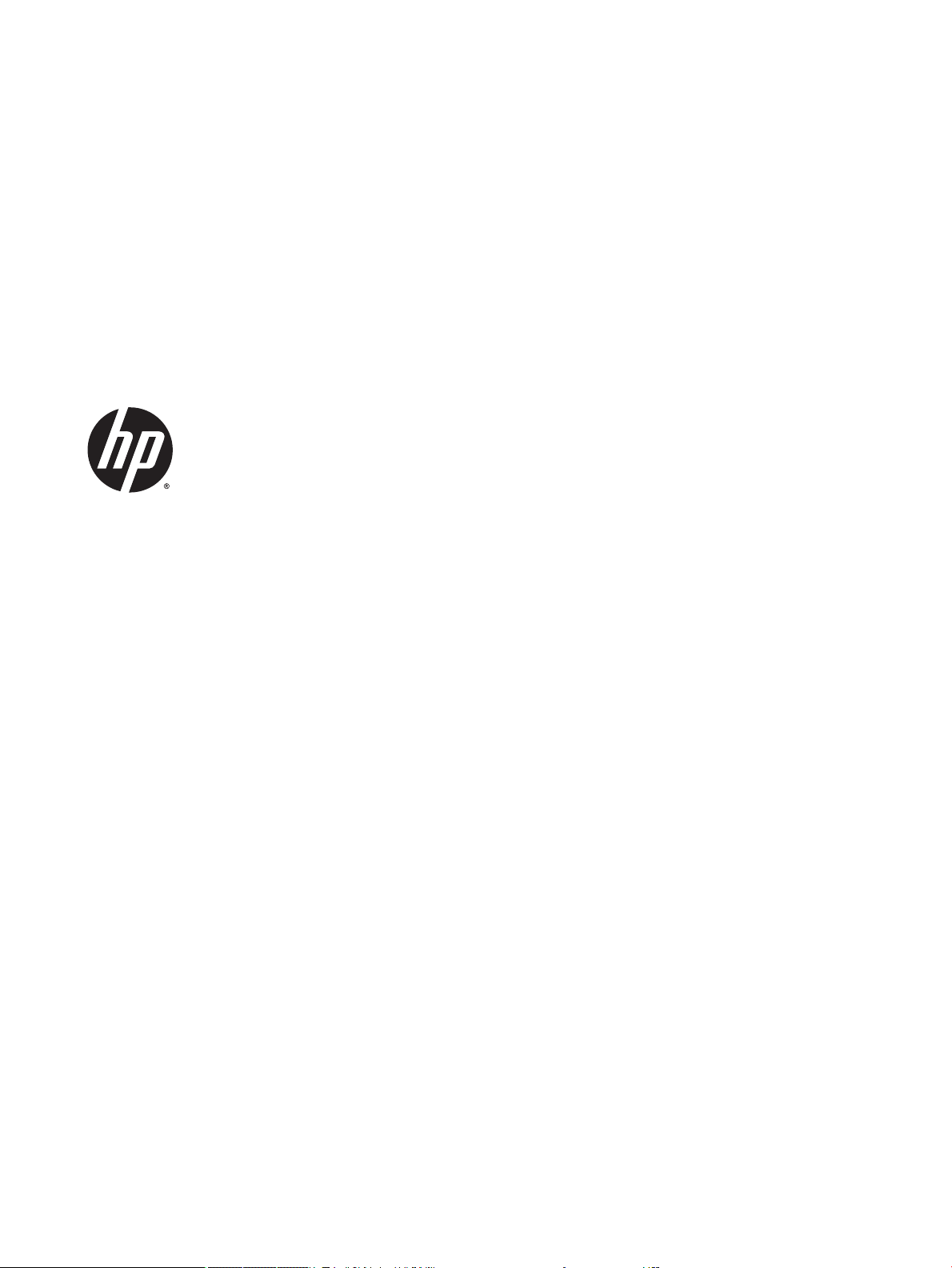
Calculatrice graphique HP Prime
Page 2
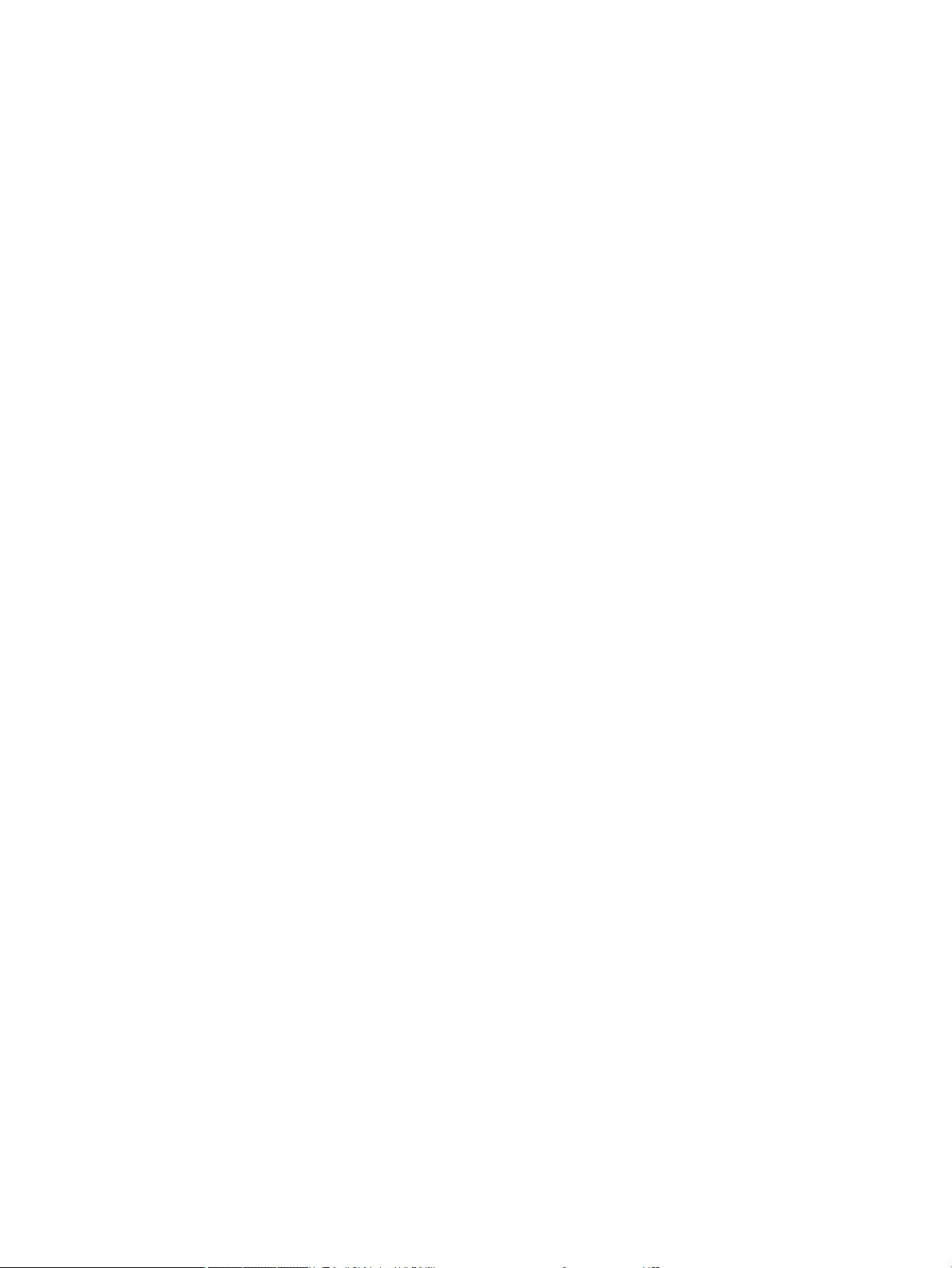
Les informations contenues dans ce document
peuvent être modiées sans préavis. Les
garanties relatives aux produits et aux
services HP sont décrites dans les textes de
garantie limitée expresse qui les
accompagnent. Aucun élément du présent
document ne peut être interprété comme
constituant une garantie supplémentaire. HP
ne saurait être tenu pour responsable des
erreurs ou omissions de nature technique ou
rédactionnelle qui pourraient subsister dans le
présent document.
Hewlett-Packard ne saurait être tenu pour
responsable des erreurs contenues dans cette
documentation, ni des dommages directs ou
consécutifs éventuels liés à la fourniture, aux
performances ou à l'utilisation de ce manuel ou
des exemples qu'il contient.
Logiciel d'ordinateur condentiel. Une licence
HP est requise pour la possession, l'utilisation
ou la copie. En accord avec les articles FAR
12.211 et 12.212, les logiciels informatiques
commerciaux, la documentation des logiciels
et les informations techniques concernant les
articles commerciaux sont concédés au
gouvernement des Etats-Unis sous licence
commerciale standard du distributeur.
Des parties de ce logiciel sont protégées par les
droits d'auteur 2013 de The FreeType Project
(www.freetype.org). Tous droits réservés. HP
distribue FreeType sous la licence FreeType. HP
distribue les polices google-droid sous la
licence logicielle Apache v2.0. HP distribue
HIDAPI sous la licence BSD uniquement. HP
distribue Qt sous la licence LGPLv2.1. HP
fournit une copie complète de la source Qt. HP
distribue QuaZIP sous les licences LGPLv2 et
zlib/libpng. HP fournit une copie complète de la
source QuaZIP.
Des informations réglementaires sur le produit
et des informations relatives à l'environnement
sont disponibles sur le CD fourni avec ce
produit.
© 2015 Hewlett-Packard Development
Company, L.P.
Première édition : Juillet 2015
Référence du document : 813269-051
Page 3
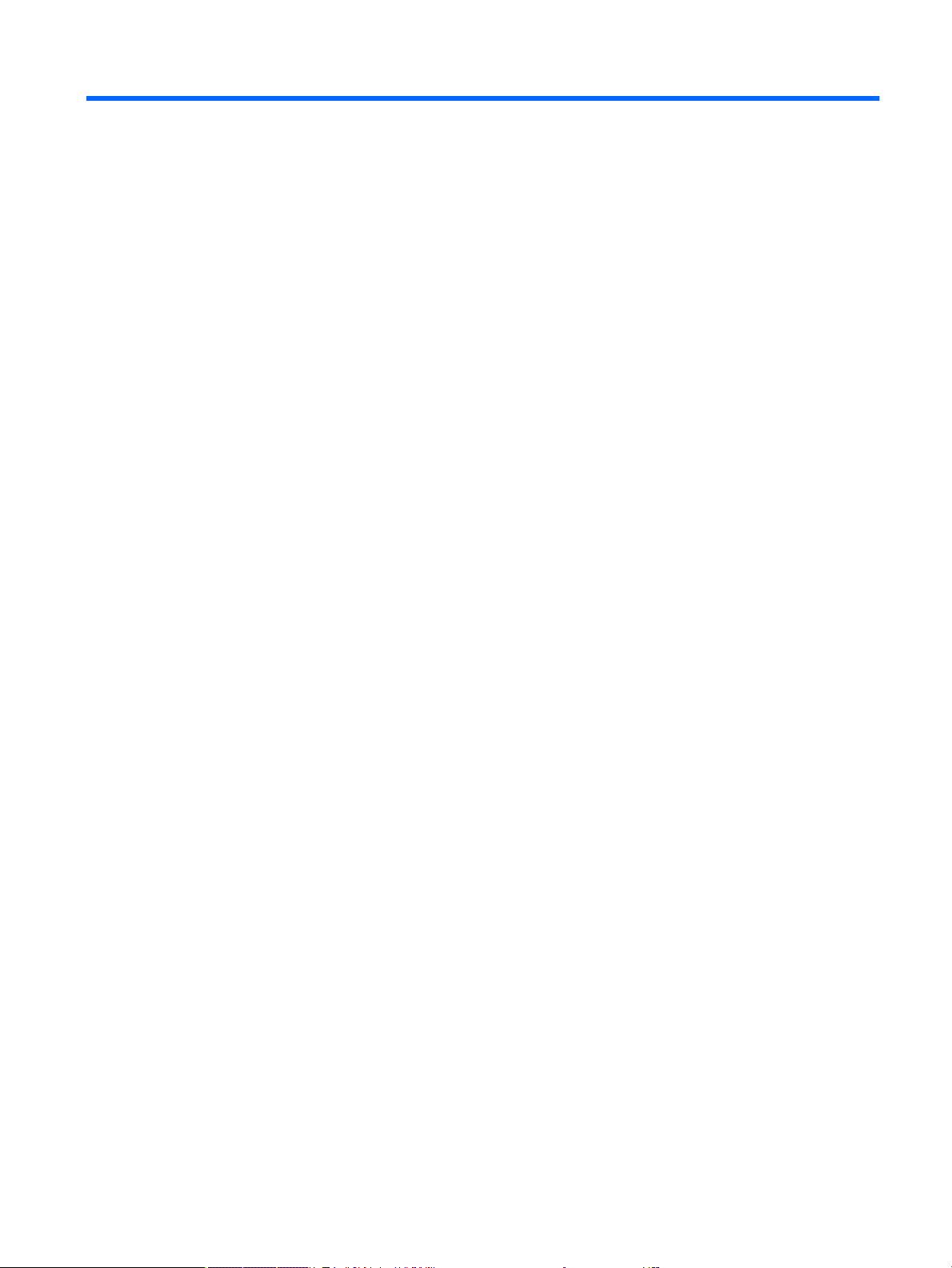
Sommaire
1 Préface ......................................................................................................................................................... 1
Conventions du manuel ......................................................................................................................................... 1
2 Mise en route ................................................................................................................................................ 2
Avant de commencer ............................................................................................................................................. 2
Marche/Arrêt, annulation d'une opération ............................................................................................................ 3
Pour allumer la calculatrice ................................................................................................................. 3
Pour annuler une opération ................................................................................................................ 3
Pour éteindre la calculatrice ................................................................................................................ 3
Vue d'accueil ........................................................................................................................................ 3
Vue du CAS ........................................................................................................................................... 4
Couvercle de protection ....................................................................................................................... 4
Écran ...................................................................................................................................................................... 4
Réglage de la luminosité ..................................................................................................................... 4
Eacement de l'aichage .................................................................................................................... 4
Sections de l'écran ............................................................................................................................... 4
Menu Paramètres rapides ................................................................................................................... 6
Navigation .............................................................................................................................................................. 6
Gestes tactiles ..................................................................................................................................... 7
Clavier .................................................................................................................................................. 7
Menu contextuel .................................................................................................................................. 8
Touches de saisie et de modication ..................................................................................................................... 9
Touches préxes ................................................................................................................................ 10
Ajout de texte .................................................................................................................................... 11
Touches mathématiques ................................................................................................................... 12
Modèle mathématique .................................................................................................... 12
Raccourcis mathématiques ............................................................................................ 13
Fractions ......................................................................................................................... 14
Nombres hexadécimaux ................................................................................................. 15
Touche EEX (puissances de 10) ....................................................................................... 15
Menus ................................................................................................................................................................... 16
Sélection dans un menu .................................................................................................................... 17
Raccourcis .......................................................................................................................................... 17
Fermeture d'un menu ........................................................................................................................ 17
Menus Boîte à outils .......................................................................................................................... 18
Formulaires de saisie ........................................................................................................................................... 18
iii
Page 4
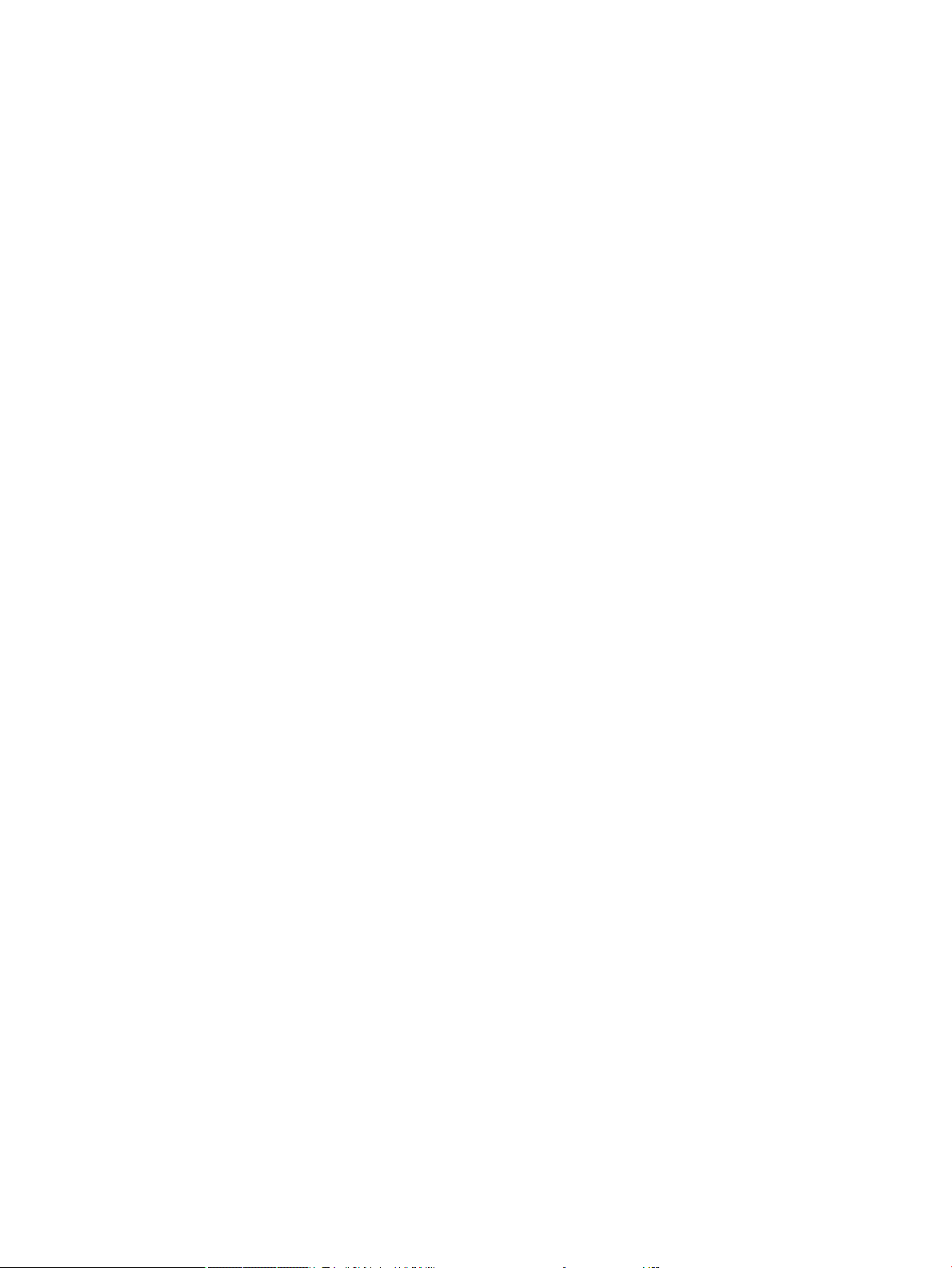
Restauration des champs de formulaire de saisie ........................................................................... 18
Paramètres généraux du système ...................................................................................................................... 19
Paramètres accueil ............................................................................................................................ 19
Page 1 .............................................................................................................................. 19
Page 2 .............................................................................................................................. 20
Page 3 .............................................................................................................................. 21
Page 4 .............................................................................................................................. 21
Spécication d'un paramètre accueil ............................................................................. 21
Calculs mathématiques ....................................................................................................................................... 23
Par où commencer ? .......................................................................................................................... 23
Sélection d'un type d'entrée .............................................................................................................. 23
Saisie d'expressions .......................................................................................................................... 24
Exemple ........................................................................................................................... 24
Parenthèses .................................................................................................................... 25
Priorité algébrique ........................................................................................ 25
Nombres négatifs ........................................................................................................... 26
Multiplications explicite et implicite ............................................................................... 26
Résultats longs ............................................................................................................... 26
Réutilisation des expressions et résultats précédents .................................................................... 26
Utilisation du Presse-papiers ......................................................................................... 27
Réutilisation du dernier résultat ..................................................................................... 27
Réutilisation d'une expression ou d'un résultat à partir du CAS .................................... 29
Mémorisation d'une valeur dans une variable .................................................................................. 29
Nombres complexes ............................................................................................................................................ 30
Copier et coller ..................................................................................................................................................... 31
Partage de données ............................................................................................................................................. 33
Procédure générale ........................................................................................................................... 33
Aide en ligne ........................................................................................................................................................ 34
3 RPN (Reverse Polish Notation – Notation polonaise inversée) .......................................................................... 37
Historique du mode RPN ...................................................................................................................................... 38
Réutilisation des résultats ................................................................................................................ 39
Exemples de calculs ............................................................................................................................................. 40
Manipulation de la pile ......................................................................................................................................... 41
PICK (Collecter) .................................................................................................................................. 42
ROLL (Roulement) ............................................................................................................................. 42
Swap (Intervertir) .............................................................................................................................. 42
Stack (Pile) ......................................................................................................................................... 42
DROPN ............................................................................................................................. 42
DUPN ............................................................................................................................... 43
Echo (Écho) ...................................................................................................................... 43
iv
Page 5
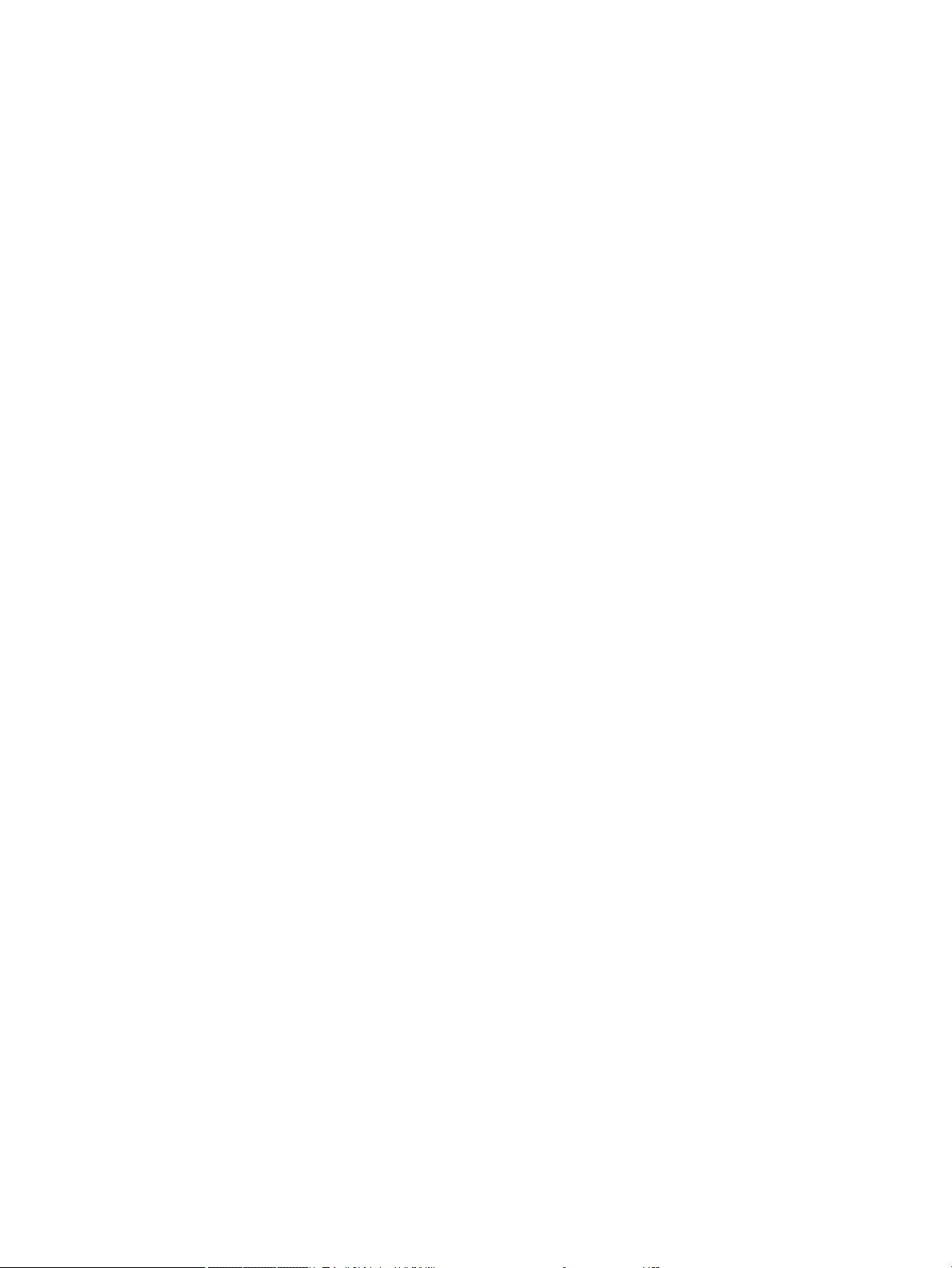
→LIST .............................................................................................................................. 43
Aichage d'un élément ..................................................................................................................... 44
Suppression d'un élément ................................................................................................................. 44
Suppression de tous les éléments .................................................................................................... 44
4 Système de calcul formel (CAS) ..................................................................................................................... 45
Vue du CAS ........................................................................................................................................................... 45
Calculs du CAS ...................................................................................................................................................... 46
Exemple 1 .......................................................................................................................................... 46
Exemple 2 .......................................................................................................................................... 47
Paramètres .......................................................................................................................................................... 48
Page 1 ................................................................................................................................................ 48
Page 2 ................................................................................................................................................ 49
Conguration de la forme des éléments de menu ........................................................................... 50
Pour utiliser une expression ou un résultat de la vue d'accueil ....................................................... 50
Pour utiliser une variable de la vue d'accueil dans le CAS ................................................................ 50
5 Mode examen .............................................................................................................................................. 51
Utilisation du mode de base ................................................................................................................................ 51
Modication de la conguration par défaut ........................................................................................................ 52
Création d'une nouvelle conguration ................................................................................................................ 54
Activation du mode examen ................................................................................................................................ 55
Annulation du mode examen ............................................................................................................ 56
Modication des congurations .......................................................................................................................... 56
Pour modier une conguration ....................................................................................................... 56
Pour réinitialiser la conguration par défaut ................................................................................... 57
Suppression de congurations ......................................................................................................... 57
6 Présentation des applications HP .................................................................................................................. 58
Bibliothèque d'applications ................................................................................................................................. 59
Ouverture d'une application .............................................................................................................. 59
Réinitialisation d'une application ...................................................................................................... 60
Tri d'applications ............................................................................................................................... 60
Suppression d'une application .......................................................................................................... 60
Autres options ................................................................................................................................... 61
Vues des applications .......................................................................................................................................... 61
Vue symbolique ................................................................................................................................. 61
Vue Conguration symbolique .......................................................................................................... 62
Vue Graphique ................................................................................................................................... 62
Vue Conguration du tracé ............................................................................................................... 63
v
Page 6
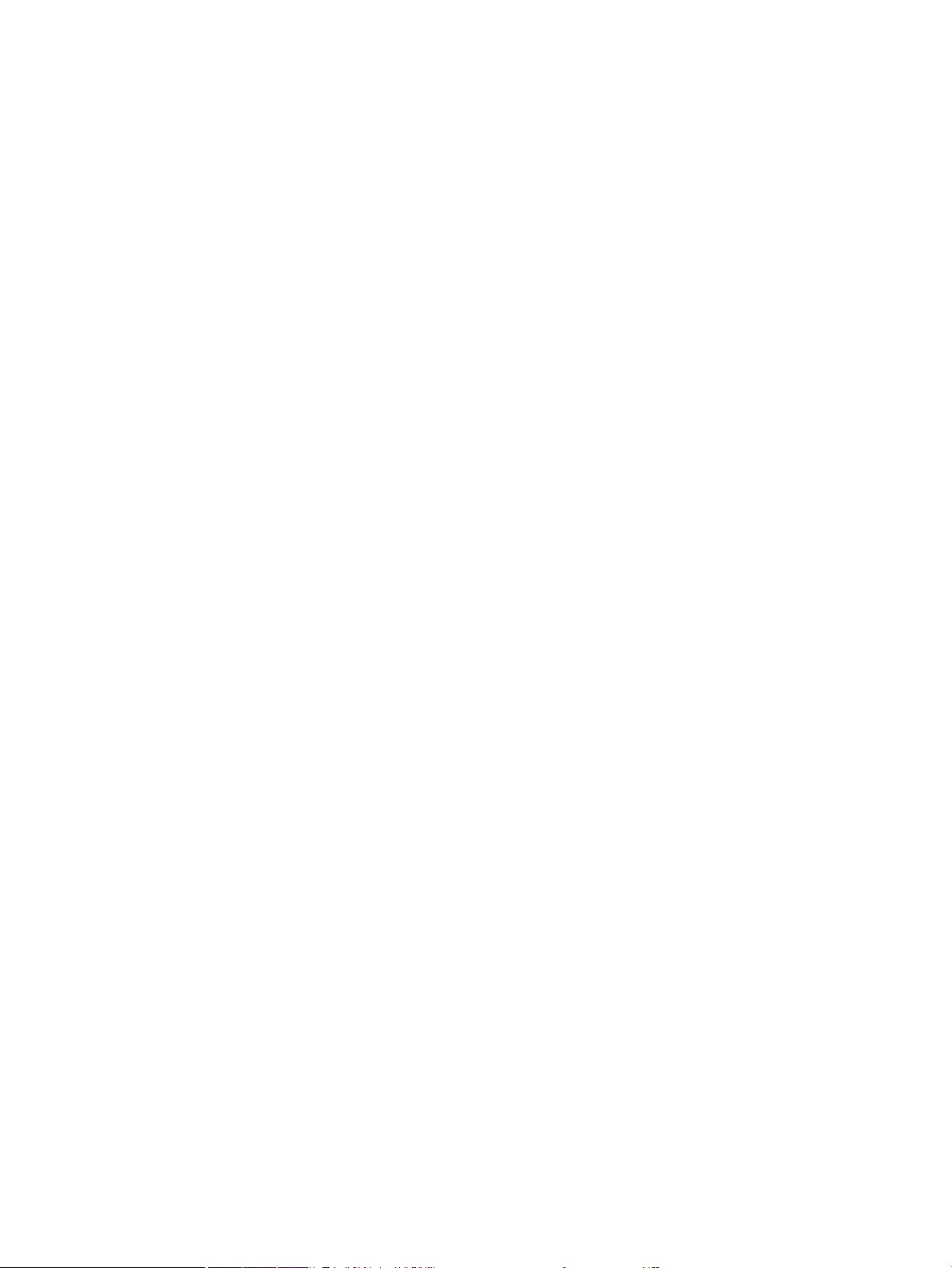
Vue Numérique .................................................................................................................................. 64
Vue Conguration numérique ........................................................................................................... 64
Exemple rapide .................................................................................................................................. 65
Ouverture de l'application .............................................................................................. 65
Vue Symbolique .............................................................................................................. 65
Vue Conguration symbolique ....................................................................................... 66
Vue graphique ................................................................................................................. 66
Vue Conguration du tracé ............................................................................................. 67
Vue Numérique ............................................................................................................... 68
Vue Conguration numérique ......................................................................................... 68
Opérations courantes de la vue Symbolique ...................................................................................................... 69
Ajout d'une dénition ........................................................................................................................ 69
Modication d'une dénition ............................................................................................................. 69
Blocs fonctionnels dénitionnels ...................................................................................................... 69
Évaluation d'une dénition dépendante ........................................................................................... 71
Sélection ou désélection d'une dénition à explorer ....................................................................... 71
Sélection d'une couleur pour les tracés ............................................................................................ 71
Suppression d'une dénition ............................................................................................................. 72
Vue Symbolique : Récapitulatif des boutons de menu ..................................................................... 72
Opérations courantes de la vue Conguration symbolique ............................................................................... 73
Remplacement des paramètres généraux du système .................................................................... 74
Restauration des paramètres par défaut ......................................................................................... 74
Opérations courantes de la vue Graphique ......................................................................................................... 74
Zoom .................................................................................................................................................. 75
Facteurs de zoom ............................................................................................................ 75
Options de zoom ............................................................................................................. 76
Zooms ............................................................................................................................. 76
Touches de zoom ............................................................................................................ 76
Menu Zoom ..................................................................................................................... 76
Zoom dans une zone ....................................................................................................... 77
Menu Aichages .............................................................................................................. 78
Test d'un zoom avec l'aichage en écran scindé ............................................................ 78
Exemples de zoom .......................................................................................................... 79
Zoom avant ................................................................................................... 79
Zoom arrière ................................................................................................. 80
X plus ............................................................................................................ 80
X moins ......................................................................................................... 81
Y plus ............................................................................................................ 81
Y moins ......................................................................................................... 82
Carré .............................................................................................................. 82
Échelle automatique ..................................................................................... 83
vi
Page 7
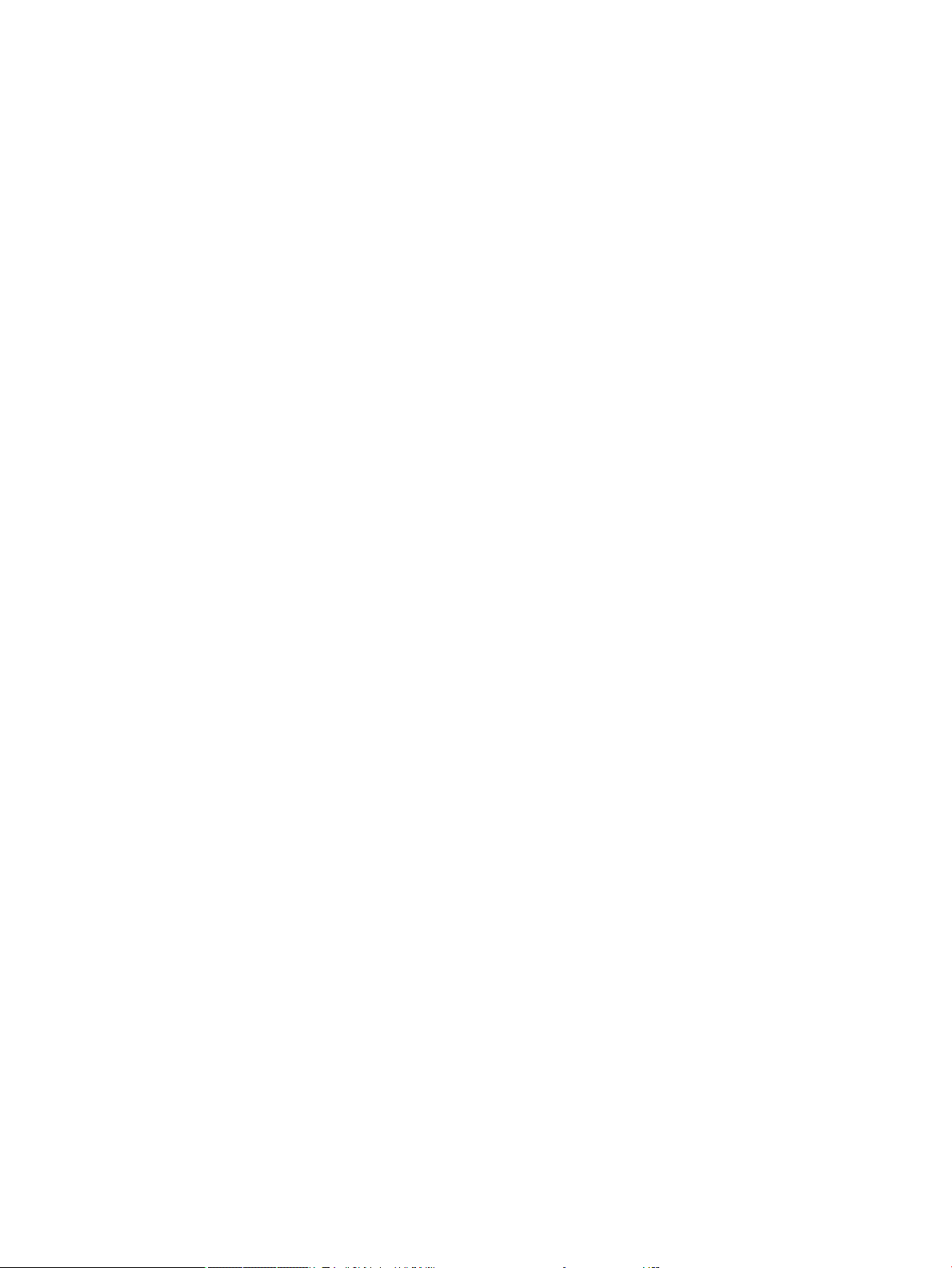
Décimal ......................................................................................................... 83
Nombre entier ............................................................................................... 84
Trig ................................................................................................................ 84
Tracer ................................................................................................................................................. 85
Sélection d'un graphique ................................................................................................ 85
Évaluation d'une dénition ............................................................................................. 86
Activation ou désactivation du traçage .......................................................................... 87
Vue Graphique : Récapitulatif des boutons de menu ....................................................................... 87
Opérations courantes de la vue Conguration du tracé ..................................................................................... 87
Conguration de la vue Graphique ................................................................................................... 87
Page 1 .............................................................................................................................. 88
Page 2 .............................................................................................................................. 89
Méthodes de création de graphique ................................................................................................. 89
Restauration des paramètres par défaut ......................................................................................... 91
Opérations courantes de la vue Numérique ........................................................................................................ 91
Zoom .................................................................................................................................................. 91
Options de zoom ............................................................................................................. 92
Zooms ............................................................................................................................. 93
Touches de zoom ............................................................................................................ 93
Menu Zoom ..................................................................................................................... 93
Évaluation .......................................................................................................................................... 94
Tableaux personnalisés .................................................................................................................... 94
Suppression de données ................................................................................................. 95
Copier-coller dans la vue Numérique ................................................................................................ 95
Copier-coller une cellule ................................................................................................. 95
Copier-coller une ligne .................................................................................................... 96
Copier-coller un tableau rectangulaire de cellules ......................................................... 96
Vue Numérique : Récapitulatif des boutons de menu ...................................................................... 97
Menu Autre ...................................................................................................................... 97
Opérations courantes de la vue Conguration numérique ................................................................................. 98
Restauration des paramètres par défaut ......................................................................................... 98
Association des vues Graphique et Numérique .................................................................................................. 99
Ajout d'une remarque à une application ............................................................................................................. 99
Création d'une application ................................................................................................................................. 100
Exemple ........................................................................................................................................... 100
Variables et fonctions d'applications ................................................................................................................ 102
Fonctions ......................................................................................................................................... 102
Variables .......................................................................................................................................... 102
Qualication des variables .............................................................................................................. 103
vii
Page 8
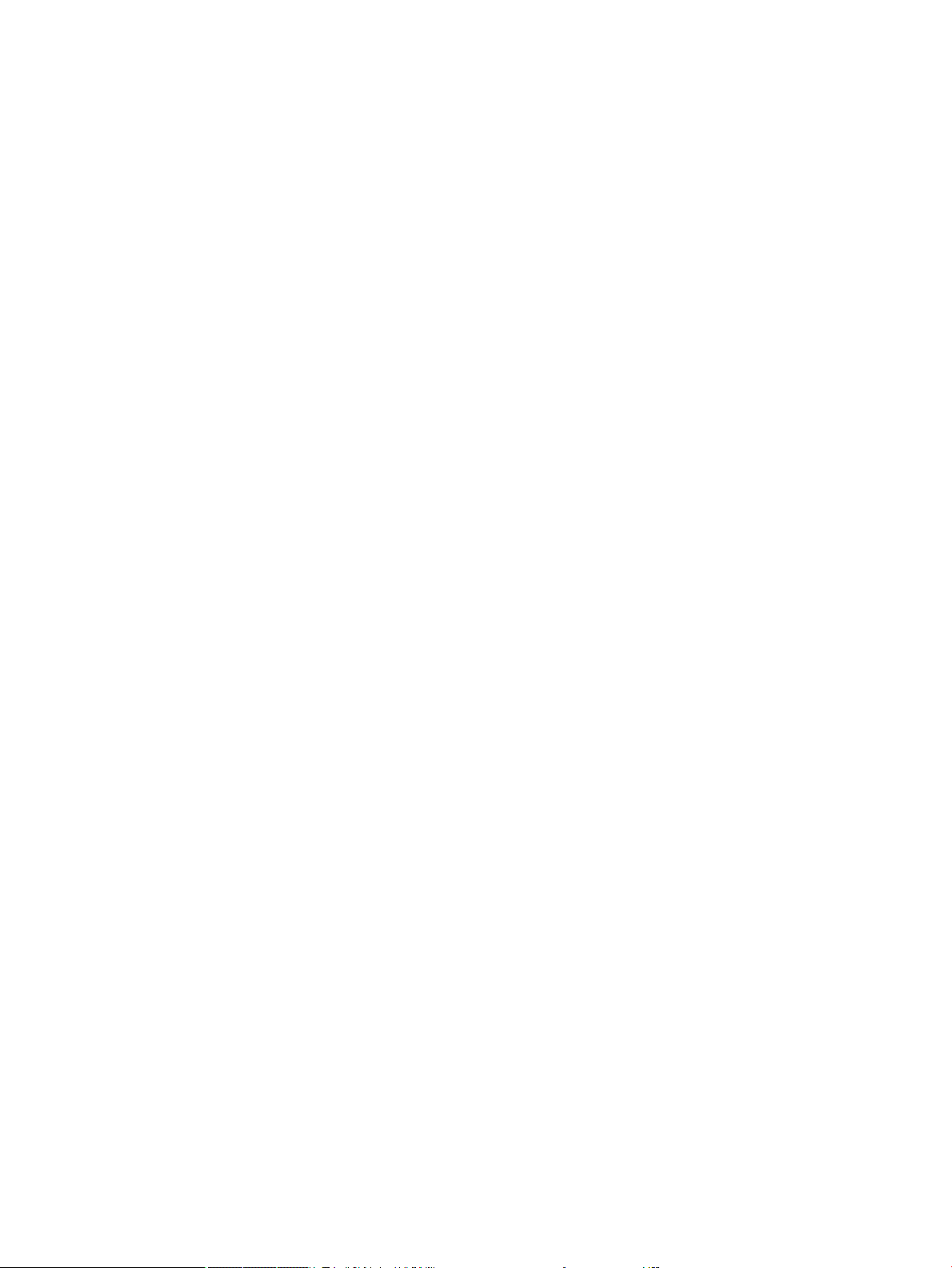
7 Fonction, application ................................................................................................................................. 104
Présentation de l'application Fonction ............................................................................................................. 104
Ouverture de l'application Fonction ................................................................................................ 104
Dénition des expressions .............................................................................................................. 105
Sélection d'un tracé ......................................................................................................................... 105
Traçage d'une fonction .................................................................................................................... 106
Traçage d'un graphique ................................................................................................................... 106
Modication de l'échelle .................................................................................................................. 108
Aichage de la vue Numérique ....................................................................................................... 108
Conguration de la vue Numérique ................................................................................................ 109
Exploration de la vue Numérique ................................................................................................... 110
Navigation dans un tableau .......................................................................................... 110
Accès direct à une valeur .............................................................................................. 111
Accès aux options de zoom .......................................................................................... 111
Autres options ............................................................................................................... 112
Analyse de fonctions ......................................................................................................................................... 112
Aichage du menu de la vue Graphique ......................................................................................... 112
Fonctions de croquis ..................................................................................................... 112
Rechercher une racine d'équation quadratique ........................................................... 113
Recherche d'une intersection de deux fonctions ......................................................... 114
Recherche de la pente d'une équation quadratique .................................................... 115
Recherche de la zone signée entre deux fonctions ...................................................... 116
Recherche de l'extremum de l'équation quadratique .................................................. 118
Ajout d'une tangente à une fonction ............................................................................ 119
Variables de fonctions ....................................................................................................................................... 119
Accès aux variables de fonctions .................................................................................................... 119
Récapitulatif des opérations FCN ...................................................................................................................... 120
Dénition de fonctions en termes de dérivées ou d'intégrales ........................................................................ 121
Fonctions dénies par des dérivées ............................................................................................... 121
Fonctions dénies par des intégrales ............................................................................................. 124
8 Application Graphiques avancés ................................................................................................................. 126
Présentation de l'application Graphiques avancés ........................................................................................... 128
Ouverture de l'application Graphiques avancés ............................................................................. 129
Dénition d'une proposition ouverte .............................................................................................. 129
Conguration du tracé .................................................................................................................... 130
Traçage des dénitions sélectionnées ............................................................................................ 131
Exploration du graphique ............................................................................................................... 131
Traçage dans la vue Graphique .................................................................................... 133
Vue Numérique ................................................................................................................................ 134
Aichage de la vue Numérique ..................................................................................... 135
viii
Page 9
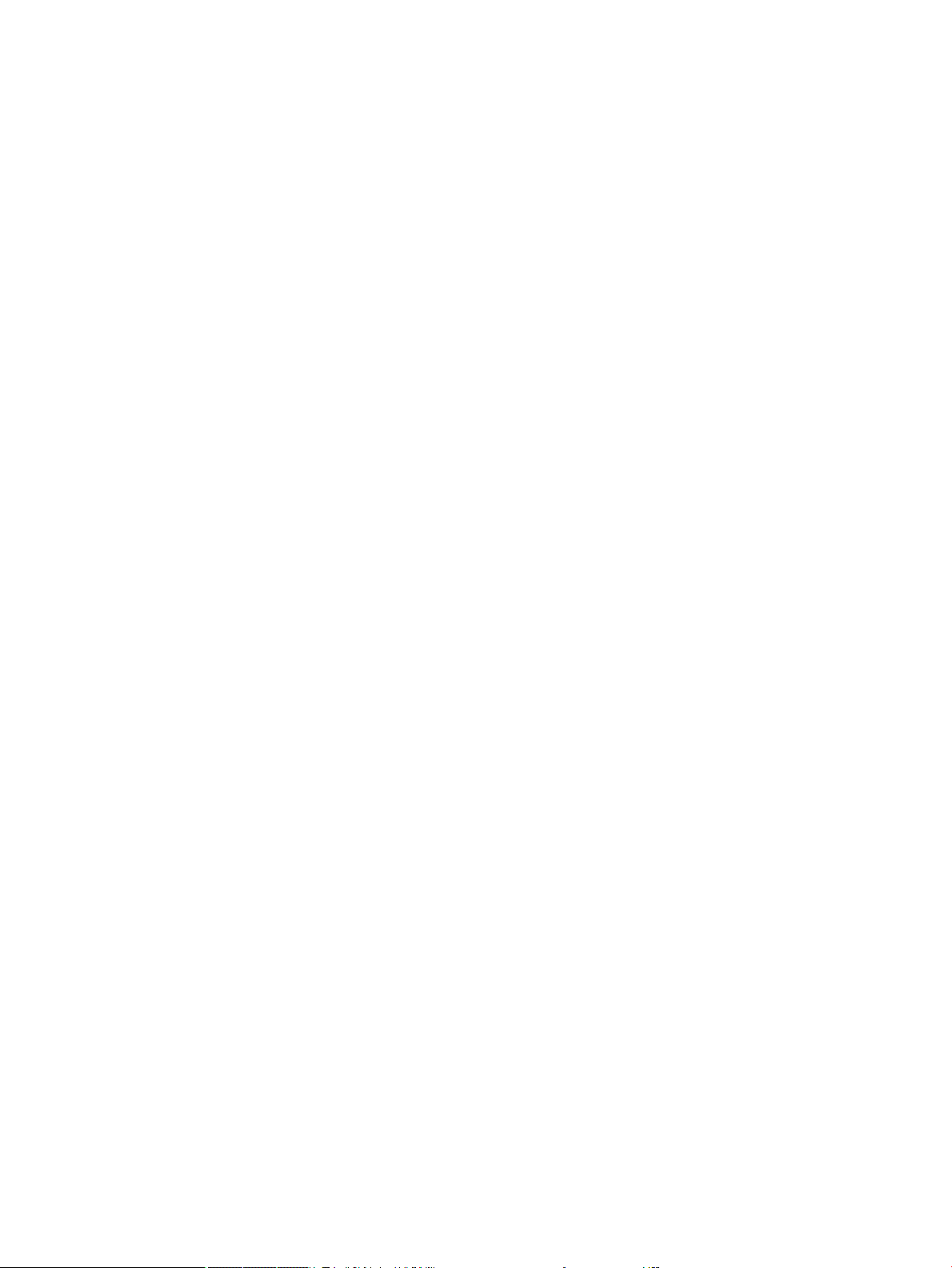
Exploration de la vue Numérique ................................................................................. 135
Vue Conguration numérique ...................................................................................... 136
Traçage dans la vue Numérique ................................................................................... 136
Bord ............................................................................................................ 137
Points d'intérêt ........................................................................................... 138
Galerie de tracés ................................................................................................................................................ 139
Exploration d'un tracé de la galerie de tracés ................................................................................ 139
9 Géométrie ................................................................................................................................................. 140
Présentation de l'application Géométrie .......................................................................................................... 140
Préparation ...................................................................................................................................... 140
Ouverture de l'application et traçage du graphique ....................................................................... 140
Ajout d'un point au déplacement limité .......................................................................................... 141
Ajout d'une tangente ....................................................................................................................... 142
Création d'un point dérivé ............................................................................................................... 143
Ajout de calculs ............................................................................................................................... 145
Calculs dans la vue Graphique ........................................................................................................ 147
Tracé de la dérivée .......................................................................................................................... 147
Présentation détaillée de la vue Graphique ...................................................................................................... 148
Sélection d'objets ............................................................................................................................ 149
Masquage de noms ......................................................................................................................... 150
Déplacement d'objets ..................................................................................................................... 150
Attribution d'une couleur à des objets ............................................................................................ 150
Remplissage d'objets ...................................................................................................................... 150
Eacement d'un objet ..................................................................................................................... 151
Eacement de tous les objets ......................................................................................................... 152
Gestes utilisés dans la vue Graphique ............................................................................................ 152
Zoom ............................................................................................................................................... 152
Vue Graphique : boutons et touches ............................................................................................... 152
Menu Options .................................................................................................................................. 153
Vue Conguration du tracé ............................................................................................................. 153
Présentation détaillée de la vue symbolique ................................................................................................... 154
Création d'objets ............................................................................................................................. 155
Modication de l'ordre des entrées ................................................................................................. 156
Masquage d'un objet ....................................................................................................................... 156
Suppression d'un objet .................................................................................................................... 156
Vue Conguration symbolique ....................................................................................................... 157
Présentation détaillée de la vue numérique ..................................................................................................... 157
Liste de tous les objets .................................................................................................................... 159
Aichage de calculs dans la vue graphique .................................................................................... 160
Modication d'un calcul ................................................................................................................... 160
ix
Page 10
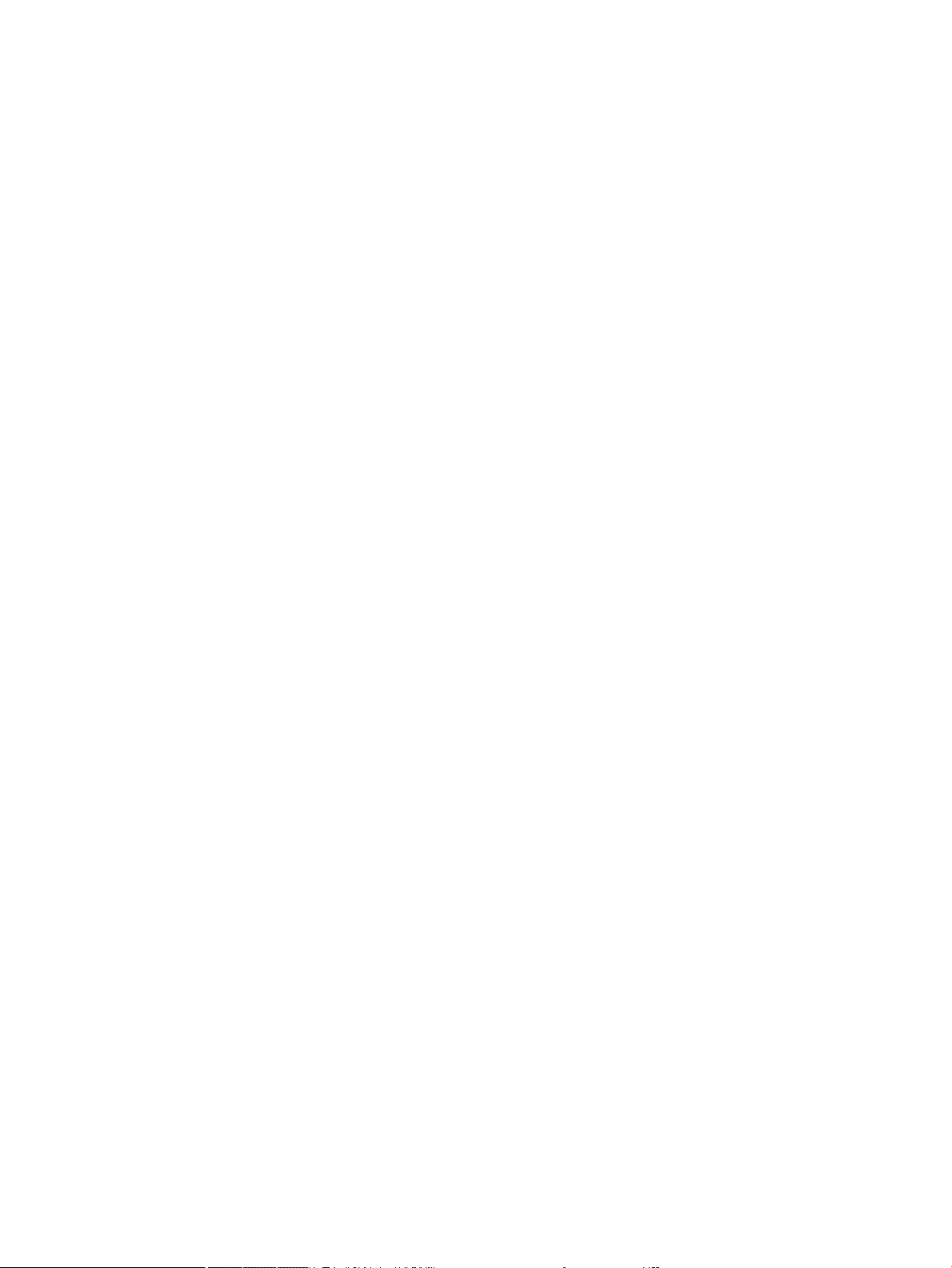
Suppression d'un calcul ................................................................................................................... 161
Vue graphique : menu Cmds .............................................................................................................................. 161
Point ................................................................................................................................................ 161
Point .............................................................................................................................. 161
Point On ......................................................................................................................... 162
Midpoint ........................................................................................................................ 162
Center ............................................................................................................................ 162
Intersection ................................................................................................................... 162
Intersections ................................................................................................................. 162
Random Points .............................................................................................................. 162
Line .................................................................................................................................................. 163
Segment ........................................................................................................................ 163
Ray ................................................................................................................................ 163
Line ................................................................................................................................ 163
Parallel .......................................................................................................................... 163
Perpendicular ................................................................................................................ 163
Tangent ......................................................................................................................... 164
Median ........................................................................................................................... 164
Altitude .......................................................................................................................... 164
Angle bisector ............................................................................................................... 164
Polygon ............................................................................................................................................ 164
Triangle ......................................................................................................................... 164
Isosceles Triangle ......................................................................................................... 164
Right Triangle ................................................................................................................ 165
Quadrilateral ................................................................................................................. 165
Parallélogramme .......................................................................................................... 165
Rhombus ....................................................................................................................... 165
Rectangle ...................................................................................................................... 165
Polygon ......................................................................................................................... 166
Regular Polygon ............................................................................................................ 166
Square ........................................................................................................................... 166
Curve ................................................................................................................................................ 166
Circle .............................................................................................................................. 166
Circumcircle ................................................................................................................... 166
Excircle .......................................................................................................................... 167
Incircle ........................................................................................................................... 167
Ellipse ............................................................................................................................ 168
Hyperbola ..................................................................................................................... 168
Parabola ........................................................................................................................ 168
Conic .............................................................................................................................. 168
Locus ............................................................................................................................. 168
x
Page 11
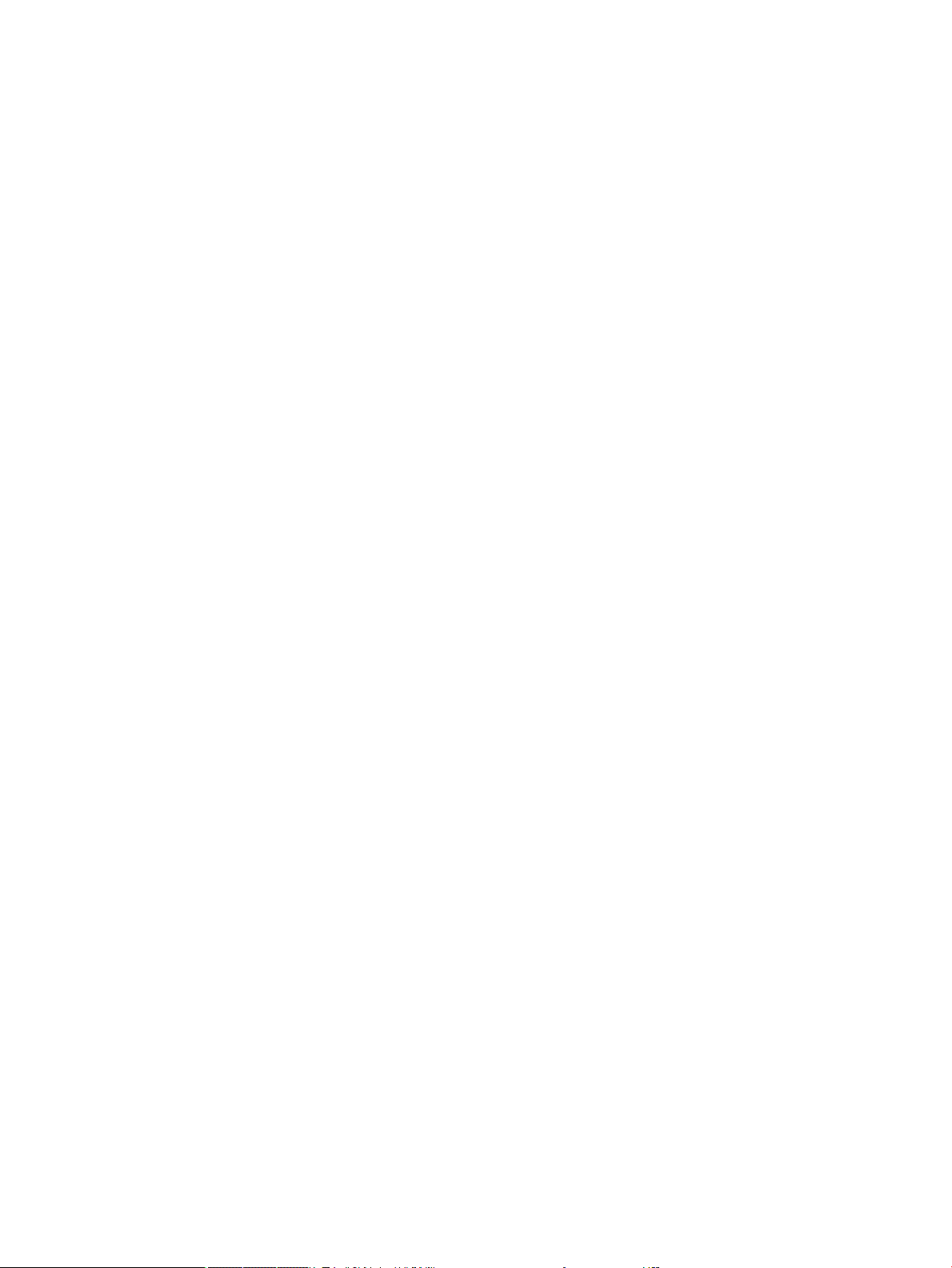
Plot .................................................................................................................................................. 169
Fonction ........................................................................................................................ 170
Paramétrique ................................................................................................................ 170
Polaire ........................................................................................................................... 170
Suite .............................................................................................................................. 171
Implicite ........................................................................................................................ 171
Champ de direction ....................................................................................................... 171
EDO ................................................................................................................................ 171
Liste ............................................................................................................................... 171
Réglette ......................................................................................................................... 172
Transformation ............................................................................................................................... 172
Translation .................................................................................................................... 172
Symétrie ........................................................................................................................ 173
Rotation ........................................................................................................................ 174
Dilatation ...................................................................................................................... 175
Similarité ....................................................................................................................... 176
Projection ...................................................................................................................... 176
Inversion ....................................................................................................................... 176
Réciprocité .................................................................................................................... 177
Cartésien ......................................................................................................................................... 178
Abscisse ........................................................................................................................ 178
Ordonnée ...................................................................................................................... 178
Point→Complexe .......................................................................................................... 178
Coordonnées ................................................................................................................. 178
Équation de ................................................................................................................... 178
Paramétrique ................................................................................................................ 179
Coordonnées polaires ................................................................................................... 179
Mesure ............................................................................................................................................. 179
Distance ........................................................................................................................ 179
Rayon ............................................................................................................................ 179
Périmètre ...................................................................................................................... 179
Pente ............................................................................................................................. 179
Aire ................................................................................................................................ 179
Angle ............................................................................................................................. 179
Longueur d'arc .............................................................................................................. 179
Tests ................................................................................................................................................ 180
Colinéaire ...................................................................................................................... 180
Sur cercle ....................................................................................................................... 180
Sur l'objet ...................................................................................................................... 180
Parallel .......................................................................................................................... 180
Perpendicular ................................................................................................................ 180
xi
Page 12
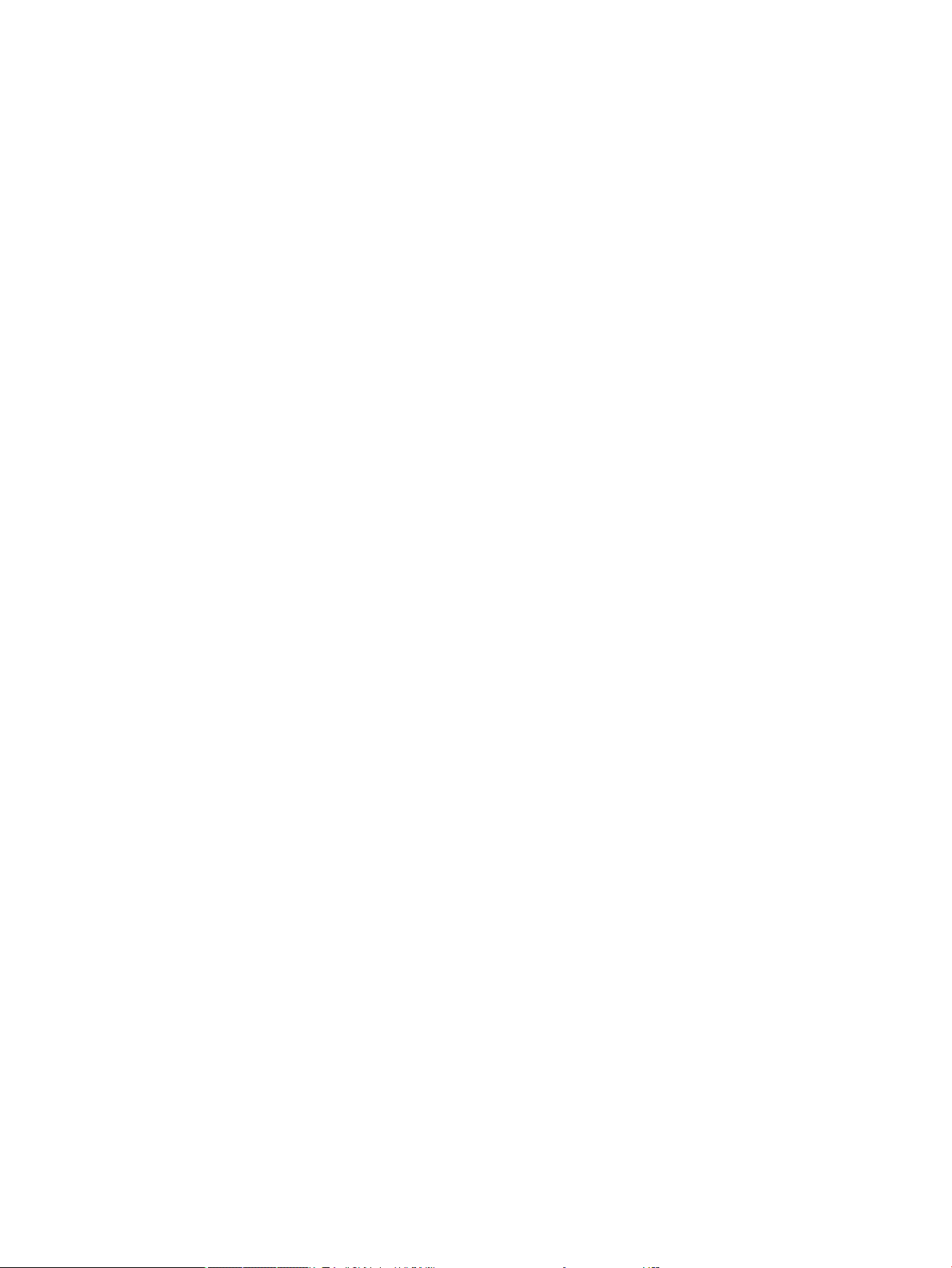
Isocèle ........................................................................................................................... 180
Équilatéral ..................................................................................................................... 181
Parallélogramme .......................................................................................................... 181
Conjugaison .................................................................................................................. 181
Fonctions et commandes géométriques .......................................................................................................... 181
Vue symbolique : menu Cmds ......................................................................................................... 181
Point .............................................................................................................................. 182
Point ........................................................................................................... 182
Point on ...................................................................................................... 182
Midpoint ...................................................................................................... 182
Center ......................................................................................................... 182
Intersection ................................................................................................ 183
Intersections ............................................................................................... 183
Line ................................................................................................................................ 183
Segment ..................................................................................................... 183
Ray .............................................................................................................. 183
Line ............................................................................................................. 183
Parallel ........................................................................................................ 184
Perpendicular ............................................................................................. 184
Tangent ....................................................................................................... 184
Median ........................................................................................................ 184
Altitude ....................................................................................................... 184
Bisector ....................................................................................................... 185
Polygon ......................................................................................................................... 185
Triangle ....................................................................................................... 185
Isosceles Triangle ....................................................................................... 185
Right Triangle ............................................................................................. 185
Quadrilateral .............................................................................................. 185
Parallélogramme ........................................................................................ 186
Rhombus ..................................................................................................... 186
Rectangle .................................................................................................... 186
Polygon ....................................................................................................... 186
Regular Polygon ......................................................................................... 187
Square ......................................................................................................... 187
Curve ............................................................................................................................. 187
Circle ........................................................................................................... 187
Circumcircle ................................................................................................ 187
Excircle ........................................................................................................ 187
Incircle ........................................................................................................ 188
Ellipse ......................................................................................................... 188
Hyperbola ................................................................................................... 188
xii
Page 13
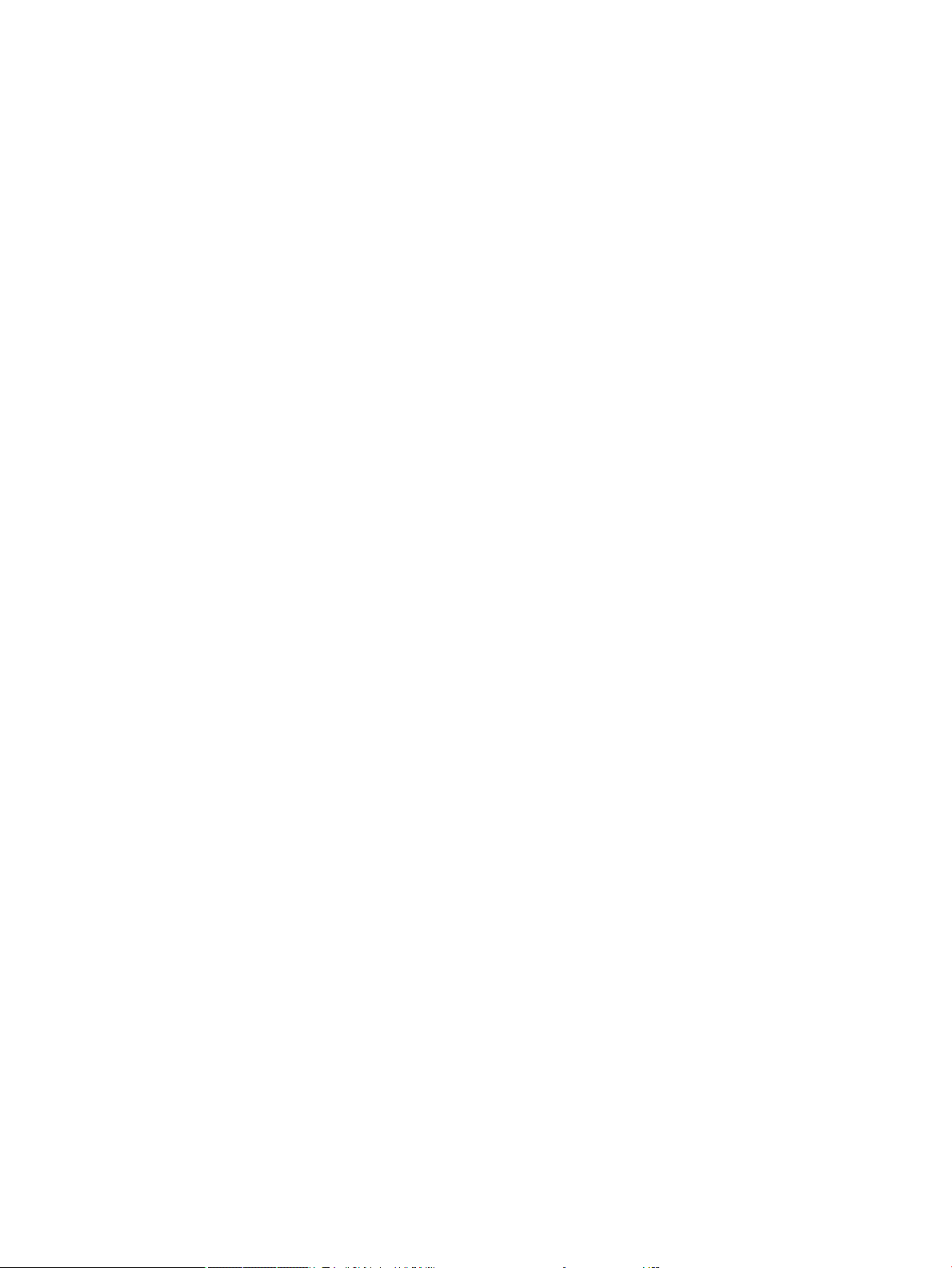
Parabola ..................................................................................................... 189
Conic ........................................................................................................... 189
Locus ........................................................................................................... 189
Plot ................................................................................................................................ 189
Fonction ...................................................................................................... 189
Paramétrique .............................................................................................. 189
Polaire ......................................................................................................... 189
Suite ............................................................................................................ 190
Implicite ...................................................................................................... 190
Champ de direction ..................................................................................... 190
EDO ............................................................................................................. 190
Liste ............................................................................................................ 191
Réglette ...................................................................................................... 191
Transformation ............................................................................................................. 191
Translation ................................................................................................. 191
Symétrie ..................................................................................................... 191
Rotation ...................................................................................................... 191
Dilatation .................................................................................................... 191
Similarité .................................................................................................... 192
Projection ................................................................................................... 192
Inversion ..................................................................................................... 192
Réciprocité .................................................................................................. 192
Vue numérique : menu Cmds .......................................................................................................... 192
Cartésien ....................................................................................................................... 192
Abscisse ...................................................................................................... 192
Ordonnée .................................................................................................... 193
Coordonnées ............................................................................................... 193
Équation de ................................................................................................. 193
Paramétrique .............................................................................................. 193
Coordonnées polaires ................................................................................. 193
Mesure ........................................................................................................................... 193
Distance ...................................................................................................... 193
Rayon .......................................................................................................... 194
Périmètre .................................................................................................... 194
Pente ........................................................................................................... 194
Aire .............................................................................................................. 194
Angle ........................................................................................................... 194
Longueur d'arc ............................................................................................ 195
Tests .............................................................................................................................. 195
Colinéaire .................................................................................................... 195
Sur cercle .................................................................................................... 195
xiii
Page 14
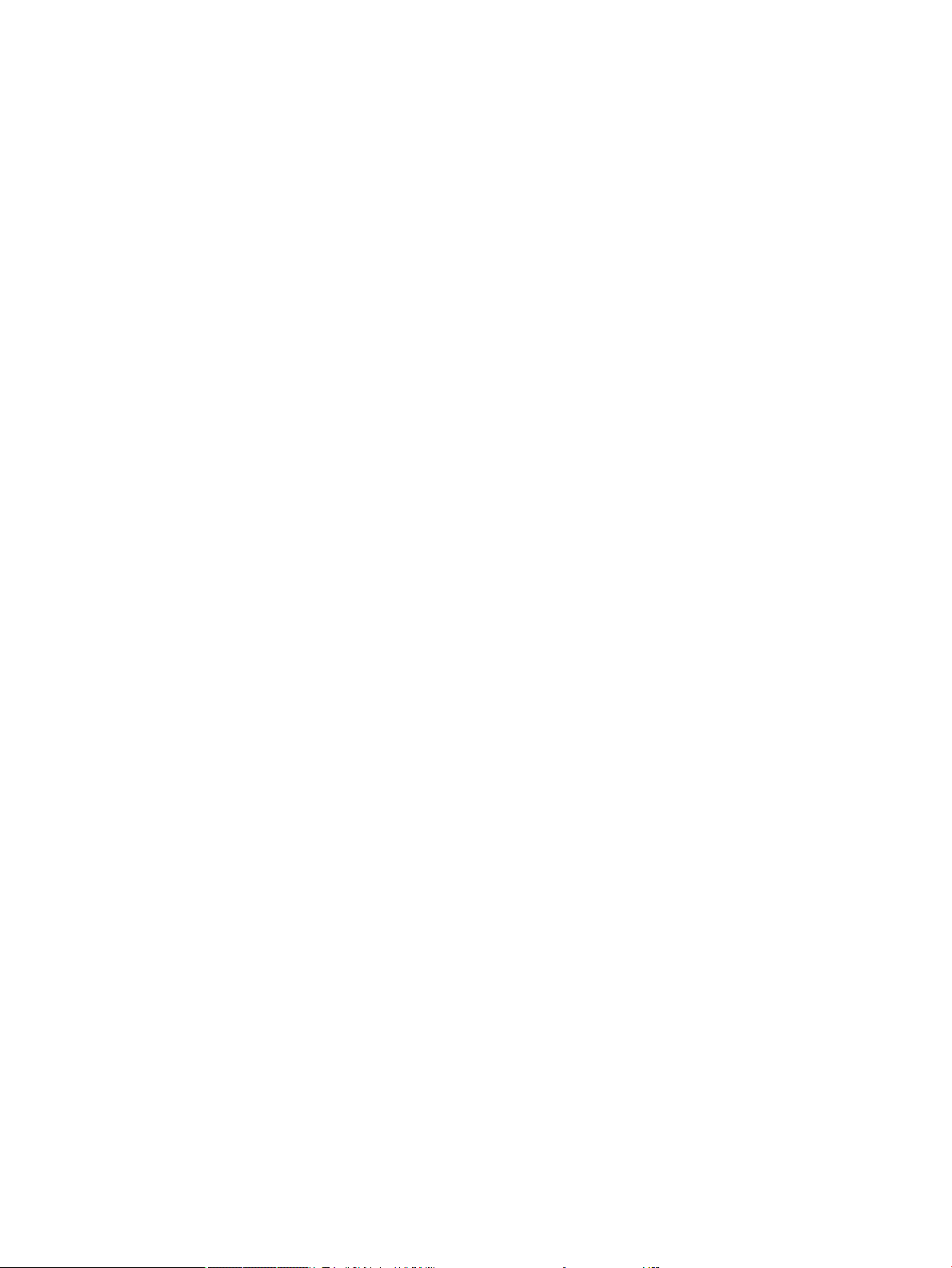
Sur l'objet .................................................................................................... 195
Parallèle ...................................................................................................... 195
Perpendiculaire .......................................................................................... 196
Isocèle ......................................................................................................... 196
Équilatéral .................................................................................................. 196
Parallélogramme ........................................................................................ 196
Conjugaison ................................................................................................ 196
Autres fonctions géométriques ...................................................................................................... 196
aix ............................................................................................................................... 196
barycenter ..................................................................................................................... 197
convexhull ..................................................................................................................... 197
distance2 ....................................................................................................................... 197
division_point ............................................................................................................... 197
equilateral_triangle ...................................................................................................... 197
exbisector ..................................................................................................................... 198
extract_measure .......................................................................................................... 198
harmonic_conjugate ..................................................................................................... 198
harmonic_division ........................................................................................................ 198
isobarycenter ................................................................................................................ 199
is_harmonic .................................................................................................................. 199
is_harmonic_circle_bundle ........................................................................................... 199
is_harmonic_line_bundle ............................................................................................. 199
is_orthogonal ................................................................................................................ 199
is_rectangle .................................................................................................................. 199
is_rhombus ................................................................................................................... 200
is_square ....................................................................................................................... 200
LineHorz ........................................................................................................................ 200
LineVert ......................................................................................................................... 200
open_polygon ............................................................................................................... 200
orthocenter ................................................................................................................... 200
perpen_bisector ............................................................................................................ 201
point2d .......................................................................................................................... 201
polar .............................................................................................................................. 201
pole ............................................................................................................................... 201
powerpc ........................................................................................................................ 201
radical_axis ................................................................................................................... 201
vector ............................................................................................................................ 202
vertices .......................................................................................................................... 202
vertices_abca ................................................................................................................ 202
xiv
Page 15
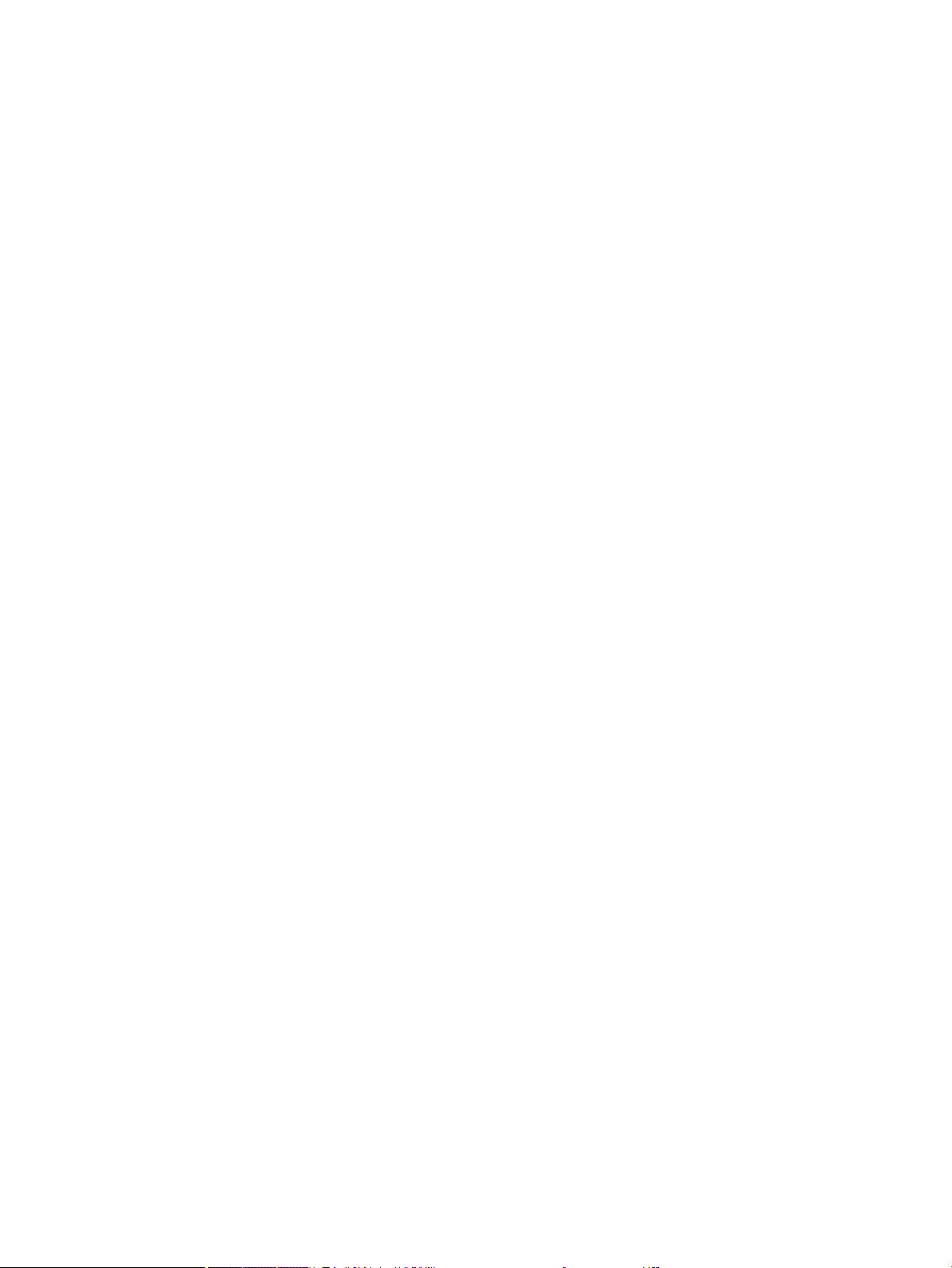
10 Tableur ................................................................................................................................................... 203
Présentation de l'application Tableur ............................................................................................................... 203
Opérations de base ............................................................................................................................................ 208
Navigation, sélection et gestes ....................................................................................................... 208
Références de cellules ..................................................................................................................... 208
Dénomination des cellules .............................................................................................................. 209
Méthode 1 ..................................................................................................................... 209
Méthode 2 ..................................................................................................................... 209
Utilisation de noms dans des calculs ........................................................................... 209
Saisie de contenu ............................................................................................................................ 210
Saisie directe ................................................................................................................. 210
Importation de données ............................................................................................... 211
Fonctions externes ....................................................................................................... 212
Copier et coller ................................................................................................................................ 213
Références externes .......................................................................................................................................... 213
Référencement des variables ......................................................................................................... 214
Utilisation du CAS dans des feuilles de calcul ................................................................................................... 215
Boutons et touches ............................................................................................................................................ 215
Options de mise en forme ................................................................................................................................. 216
Paramètres de format ..................................................................................................................... 218
Fonctions de l'application Tableur ..................................................................................................................... 219
11 Application Stats - 1Var ............................................................................................................................ 220
Présentation de l'application Stats - 1Var ........................................................................................................ 220
Vue symbolique : options de menu ................................................................................................. 223
Saisie et édition de données statistiques ......................................................................................................... 226
Vue numérique : options de menu .................................................................................................. 227
Menu Autre .................................................................................................................... 227
Modication d'un jeu de données ................................................................................................... 228
Suppression de données ................................................................................................................. 228
Insertion de données ...................................................................................................................... 228
Génération de données ................................................................................................................... 229
Tri de données ................................................................................................................................. 229
Statistiques calculées ........................................................................................................................................ 229
Tracé .................................................................................................................................................................. 230
Traçage de données statistiques .................................................................................................... 231
Types de tracé ................................................................................................................................. 231
Histogramme ................................................................................................................ 231
Diagramme de quartiles ............................................................................................... 231
Tracé de probabilité normale ........................................................................................ 232
Graphique à ligne .......................................................................................................... 232
xv
Page 16
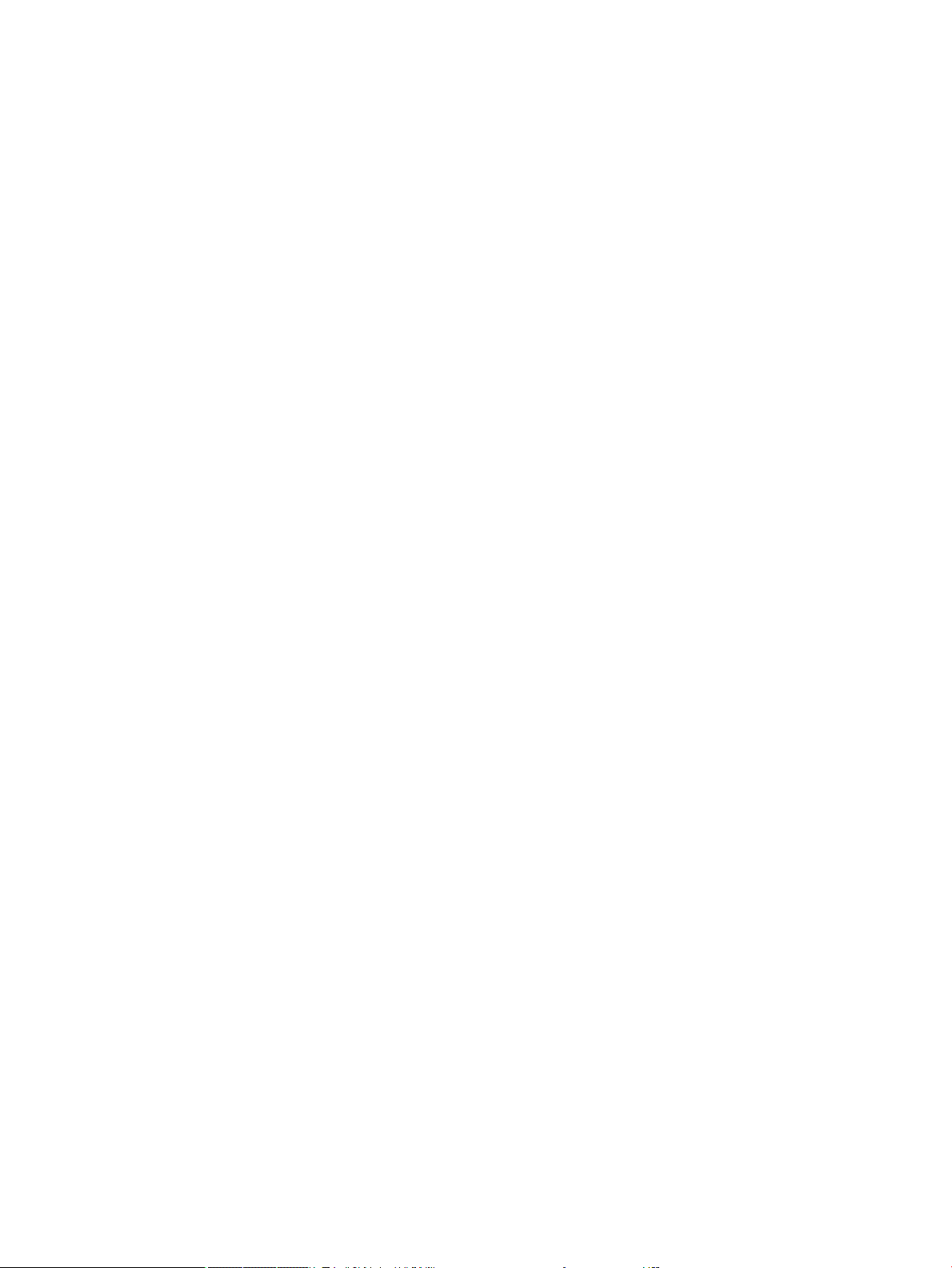
Graphique à barres ....................................................................................................... 233
Diagramme de Pareto ................................................................................................... 233
Diagramme de contrôle ................................................................................................ 234
Tracé de points .............................................................................................................. 234
Tracé Stem and Leaf ..................................................................................................... 235
Diagramme à secteurs .................................................................................................. 235
Conguration du tracé .................................................................................................................... 236
Exploration du graphique ............................................................................................................... 236
Vue graphique : options de menu ................................................................................. 236
12 Application Stats - 2Var ............................................................................................................................ 238
Présentation de l'application Stats - 2Var ........................................................................................................ 238
Ouverture de l'application Stats - 2Var ........................................................................................... 238
Saisie de données ............................................................................................................................ 239
Choix des colonnes de données et de l'ajustement ........................................................................ 240
Exploration de statistiques ............................................................................................................. 241
Conguration du tracé .................................................................................................................... 242
Traçage du graphique ..................................................................................................................... 243
Aichage de l'équation .................................................................................................................... 243
Prévision de valeurs ........................................................................................................................ 244
Saisie et édition de données statistiques ......................................................................................................... 245
Vue numérique : options de menu .................................................................................................. 246
Menu Autre .................................................................................................................... 246
Dénition d'un modèle de régression ............................................................................................................... 247
Sélection d'un ajustement .............................................................................................................. 247
Types d'ajustement ......................................................................................................................... 247
Dénition d'un ajustement personnalisé ....................................................................................... 248
Statistiques calculées ........................................................................................................................................ 248
Traçage de données statistiques ...................................................................................................................... 249
Traçage d'un diagramme de dispersion .......................................................................................... 250
Traçage d'une courbe ...................................................................................................................... 250
Ordre de tracé .................................................................................................................................. 251
Vue graphique : options de menu ................................................................................................... 251
Vue Cong. du tracé ........................................................................................................................ 251
Prévision de valeurs ........................................................................................................................ 252
Vue graphique ............................................................................................................... 252
Vue d'accueil ................................................................................................................. 252
Résolution d'un problème de tracé ................................................................................................. 253
13 Application Inférence ............................................................................................................................... 254
Données d'échantillon ....................................................................................................................................... 254
xvi
Page 17
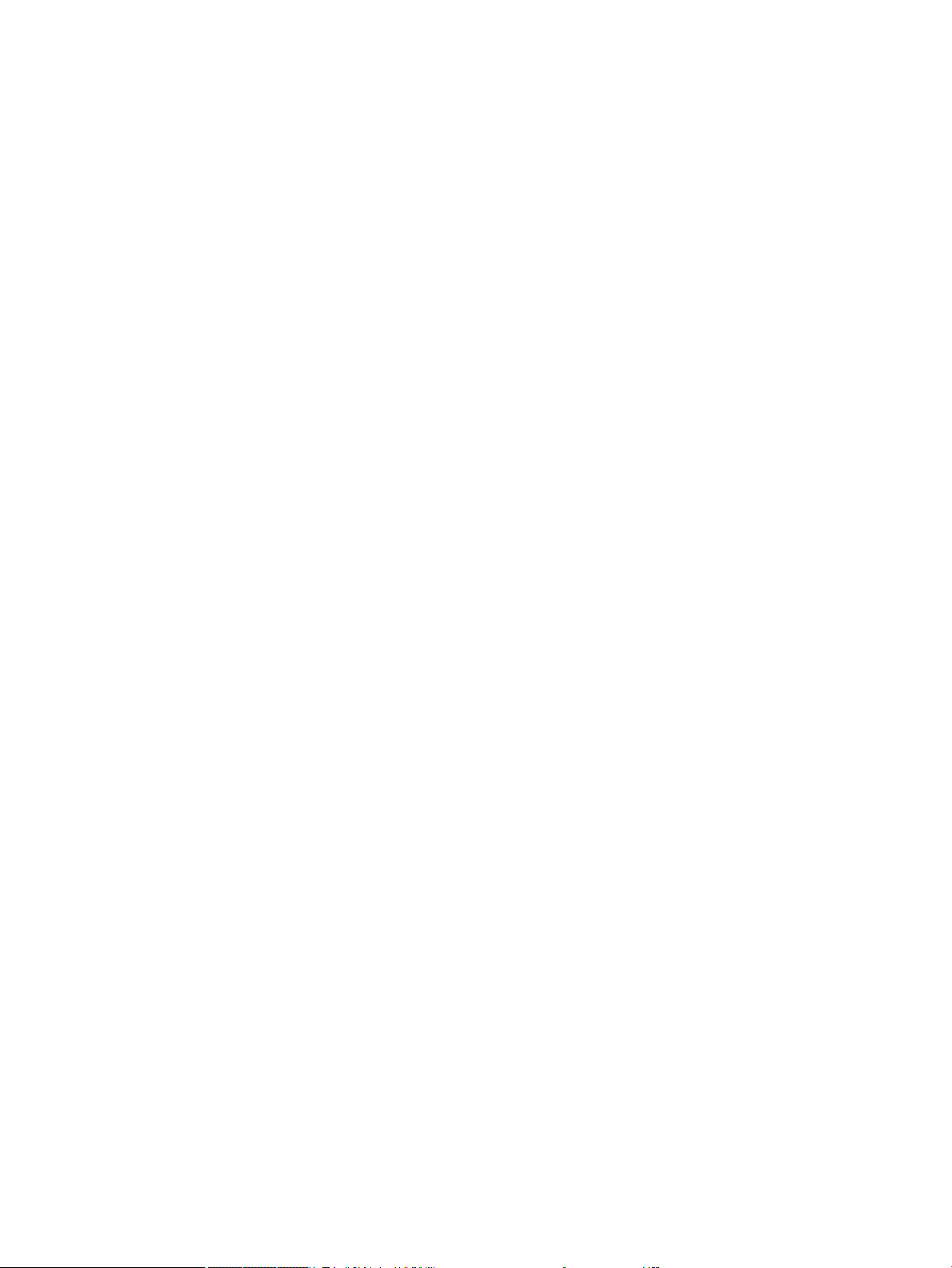
Présentation de l'application Inférence ............................................................................................................ 254
Ouverture de l'application Inférence ............................................................................................... 254
Options de la vue symbolique ......................................................................................................... 255
Sélection de la méthode inférentielle ............................................................................................. 256
Saisie de données ............................................................................................................................ 258
Aichage des résultats du test ....................................................................................................... 258
Traçage des résultats du test .......................................................................................................... 259
Importation de statistiques ............................................................................................................................... 260
Ouverture de l'application Stats - 1Var ........................................................................................... 260
Eacement des données indésirables ............................................................................................ 260
Saisie de données ............................................................................................................................ 260
Calcul des statistiques .................................................................................................................... 261
Ouverture de l'application Inférence ............................................................................................... 261
Sélection de la méthode inférentielle et du type de statistique .................................................... 262
Importation des données ................................................................................................................ 263
Aichage des résultats sous forme numérique ............................................................................. 263
Aichage des résultats sous forme graphique ............................................................................... 264
Tests d'hypothèse .............................................................................................................................................. 264
Test Z sur un échantillon ................................................................................................................. 265
Nom du menu ................................................................................................................ 265
Entrées .......................................................................................................................... 265
Résultats ....................................................................................................................... 265
Test Z sur deux échantillons ........................................................................................................... 265
Nom du menu ................................................................................................................ 265
Entrées .......................................................................................................................... 266
Résultats ....................................................................................................................... 266
Test Z sur une proportion ................................................................................................................ 266
Nom du menu ................................................................................................................ 266
Entrées .......................................................................................................................... 267
Résultats ....................................................................................................................... 267
Test Z sur deux proportions ............................................................................................................ 267
Nom du menu ................................................................................................................ 267
Entrées .......................................................................................................................... 267
Résultats ....................................................................................................................... 268
Test T sur un échantillon ................................................................................................................. 268
Nom du menu ................................................................................................................ 268
Entrées .......................................................................................................................... 268
Résultats ....................................................................................................................... 269
Test T sur deux échantillons ........................................................................................................... 269
Nom du menu ................................................................................................................ 269
Entrées .......................................................................................................................... 269
xvii
Page 18
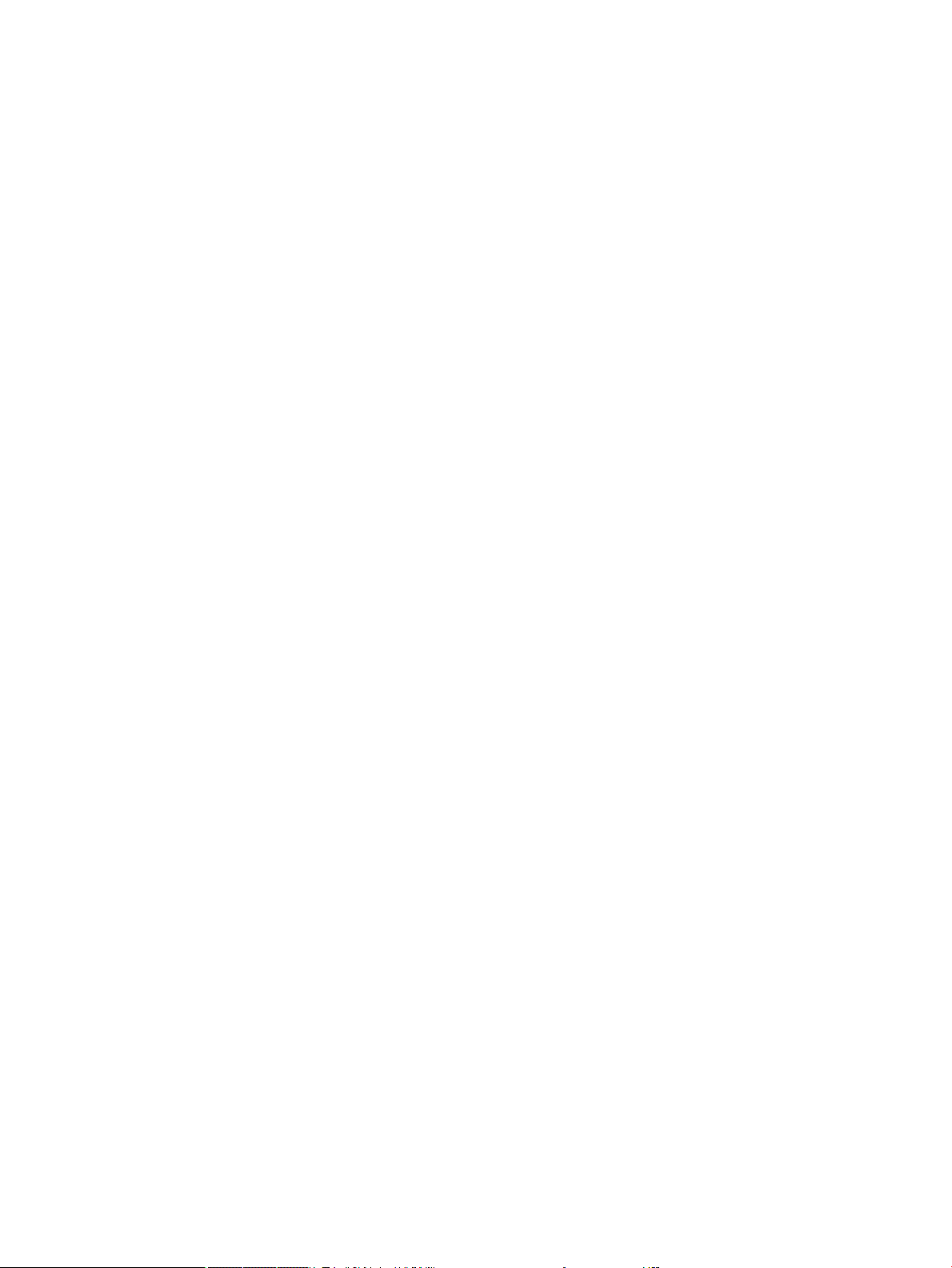
Résultats ....................................................................................................................... 270
Intervalles de conance .................................................................................................................................... 270
Intervalle Z sur un échantillon ........................................................................................................ 270
Nom du menu ................................................................................................................ 270
Entrées .......................................................................................................................... 270
Résultats ....................................................................................................................... 270
Intervalle Z sur deux échantillons ................................................................................................... 271
Nom du menu ................................................................................................................ 271
Entrées .......................................................................................................................... 271
Résultats ....................................................................................................................... 271
Intervalle Z sur une proportion ....................................................................................................... 272
Nom du menu ................................................................................................................ 272
Entrées .......................................................................................................................... 272
Résultats ....................................................................................................................... 272
Intervalle Z sur deux proportions ................................................................................................... 272
Nom du menu ................................................................................................................ 272
Entrées .......................................................................................................................... 272
Résultats ....................................................................................................................... 273
Intervalle T sur un échantillon ........................................................................................................ 273
Nom du menu ................................................................................................................ 273
Entrées .......................................................................................................................... 273
Résultats ....................................................................................................................... 273
Intervalle T sur deux échantillons ................................................................................................... 274
Nom du menu ................................................................................................................ 274
Entrées .......................................................................................................................... 274
Résultats ....................................................................................................................... 274
Tests de Khi carré ............................................................................................................................................... 275
Test de qualité de l'ajustement ....................................................................................................... 275
Nom du menu ................................................................................................................ 275
Entrées .......................................................................................................................... 275
Résultats ....................................................................................................................... 275
Touches de menu .......................................................................................................... 275
Test de table bidirectionnelle .......................................................................................................... 276
Nom du menu ................................................................................................................ 276
Entrées .......................................................................................................................... 276
Résultats ....................................................................................................................... 276
Touches de menu .......................................................................................................... 276
Inférence pour la régression .............................................................................................................................. 277
Test t linéaire ................................................................................................................................... 277
Nom du menu ................................................................................................................ 277
Entrées .......................................................................................................................... 277
xviii
Page 19
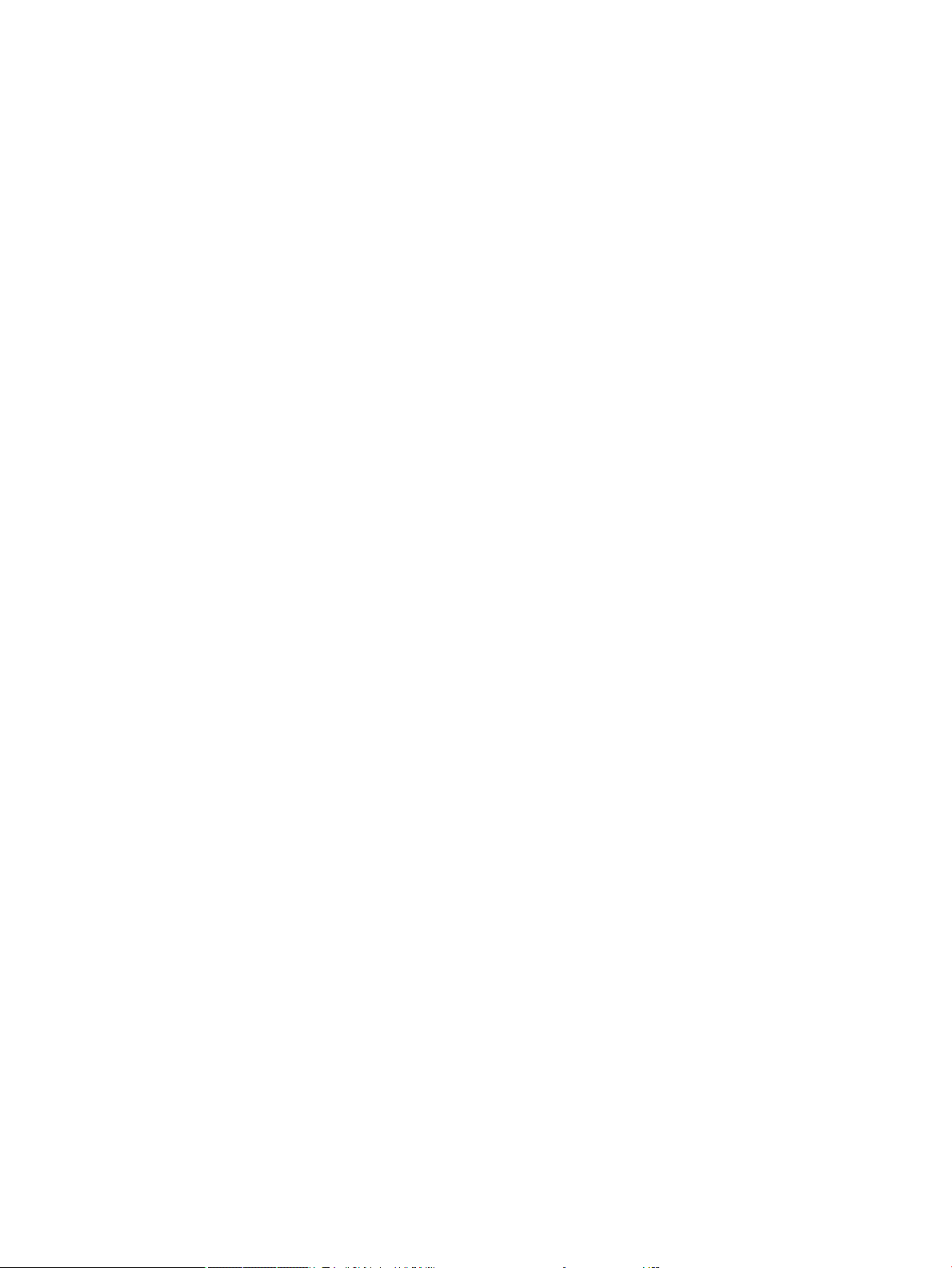
Résultats ....................................................................................................................... 277
Touches de menu .......................................................................................................... 278
Intervalle de conance pour la pente ............................................................................................. 278
Nom du menu ................................................................................................................ 278
Entrées .......................................................................................................................... 278
Résultats ....................................................................................................................... 278
Touches de menu .......................................................................................................... 279
Intervalle de conance pour l'interception ..................................................................................... 279
Nom du menu ................................................................................................................ 279
Entrées .......................................................................................................................... 279
Résultats ....................................................................................................................... 279
Touches de menu .......................................................................................................... 280
Intervalle de conance pour une réponse moyenne ...................................................................... 280
Nom du menu ................................................................................................................ 280
Entrées .......................................................................................................................... 280
Résultats ....................................................................................................................... 280
Touches de menu .......................................................................................................... 281
Intervalle de prédiction ................................................................................................................... 281
Nom du menu ................................................................................................................ 281
Entrées .......................................................................................................................... 281
Résultats ....................................................................................................................... 281
Touches de menu .......................................................................................................... 282
ANOVA ................................................................................................................................................................ 282
Nom du menu .................................................................................................................................. 282
Entrées ............................................................................................................................................ 282
Résultats ......................................................................................................................................... 282
Touches de menu ............................................................................................................................ 283
14 Résoudre, application .............................................................................................................................. 284
Présentation de l'application Solve (Résoudre) ................................................................................................ 284
Equation unique .............................................................................................................................. 284
Ouverture de l'application Solve (Résoudre) ................................................................ 284
Eacement de l'application et dénition de l'équation ................................................ 285
Saisie de variables connues .......................................................................................... 286
Résolution de la variable inconnue .............................................................................. 286
Tracé de l'équation ........................................................................................................ 287
Equations multiples ........................................................................................................................ 288
Ouverture de l'application Solve (Résoudre) ................................................................ 289
Dénition des équations ............................................................................................... 289
Saisie d'une valeur de départ ....................................................................................... 289
Résolution des variables inconnues ............................................................................. 290
xix
Page 20
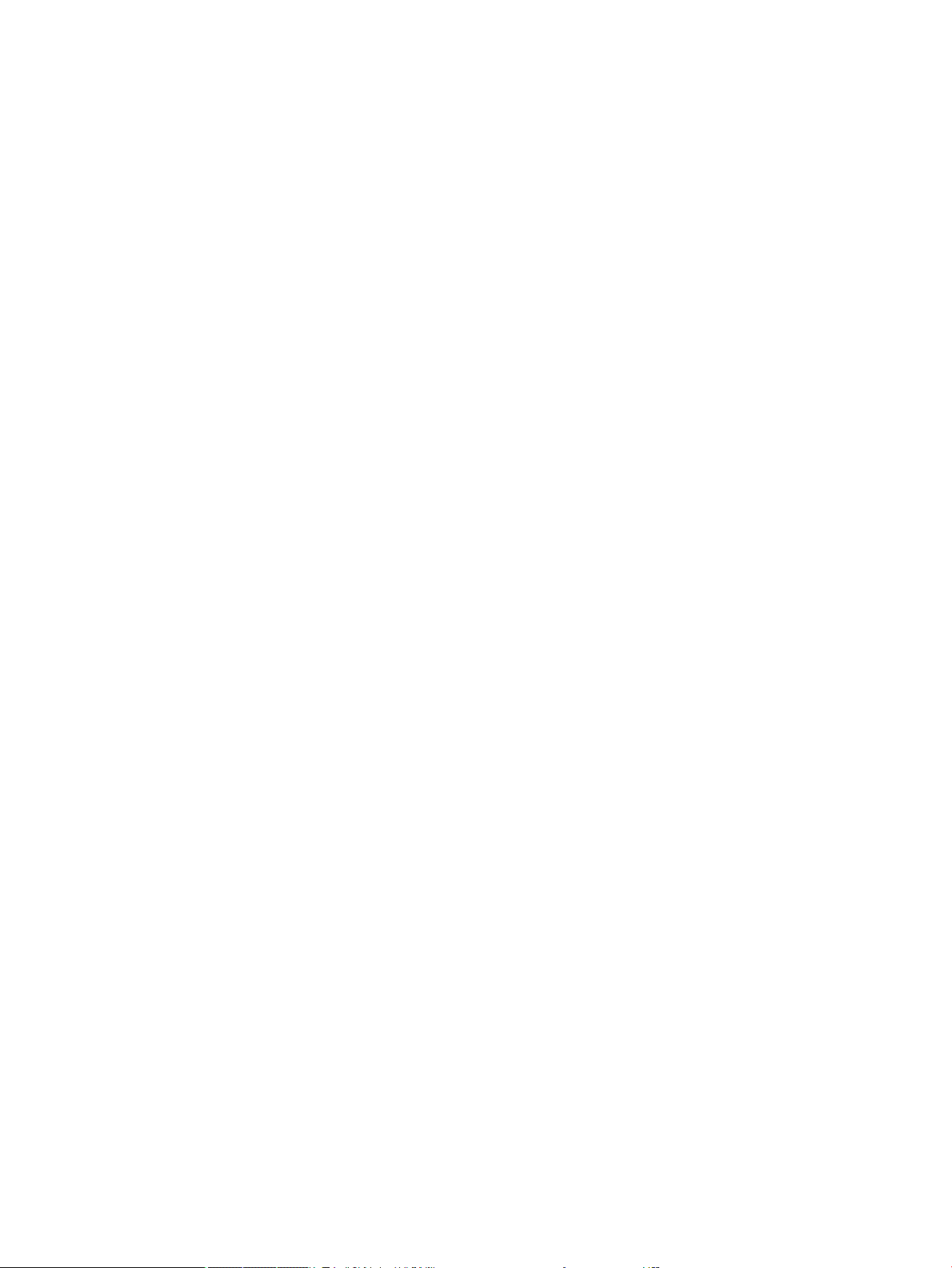
Limites ............................................................................................................................................. 291
Informations sur les solutions .......................................................................................................................... 291
15 Application Linear Solver (Solveur linéaire) ............................................................................................... 292
Présentation de l'application Linear Solver (Solveur linéaire) .......................................................................... 292
Ouverture de l'application Linear Solver (Solveur linéaire) ............................................................ 292
Dénition et résolution des équations ........................................................................................... 293
Résolution d'un système de deux équations à deux inconnues .................................................... 294
Options de menu ............................................................................................................................................... 294
16 Paramétrique, application ........................................................................................................................ 295
Présentation de l'application Parametric (Paramétrique) ................................................................................ 295
Ouverture de l'application Parametric (Paramétrique) .................................................................. 295
Dénition des fonctions .................................................................................................................. 295
Dénition de la mesure d'angle ...................................................................................................... 296
Conguration du tracé .................................................................................................................... 297
Tracé des fonctions ......................................................................................................................... 297
Exploration du graphique ............................................................................................................... 298
Aichage de la vue numérique ....................................................................................................... 299
17 Polaire, application .................................................................................................................................. 300
Présentation de l'application Polar (Polaire) .................................................................................................... 300
Ouverture de l'application Polar (Polaire) ....................................................................................... 300
Dénition de la fonction .................................................................................................................. 300
Dénition de la mesure d'angle ...................................................................................................... 301
Conguration du tracé .................................................................................................................... 302
Tracé de l'expression ....................................................................................................................... 303
Exploration du graphique ............................................................................................................... 303
Aichage de la vue numérique ....................................................................................................... 304
18 Suite, application ..................................................................................................................................... 305
Présentation de l'application Sequence (Suite) ................................................................................................ 305
Ouverture de l'application Sequence (Suite) .................................................................................. 305
Dénition de l'expression ................................................................................................................ 306
Conguration du tracé .................................................................................................................... 306
Tracé de la suite .............................................................................................................................. 307
Exploration du graphique ............................................................................................................... 308
Aichage de la vue numérique ....................................................................................................... 308
Exploration du tableau de valeurs .................................................................................................. 309
Dénition du tableau de valeurs ..................................................................................................... 310
xx
Page 21
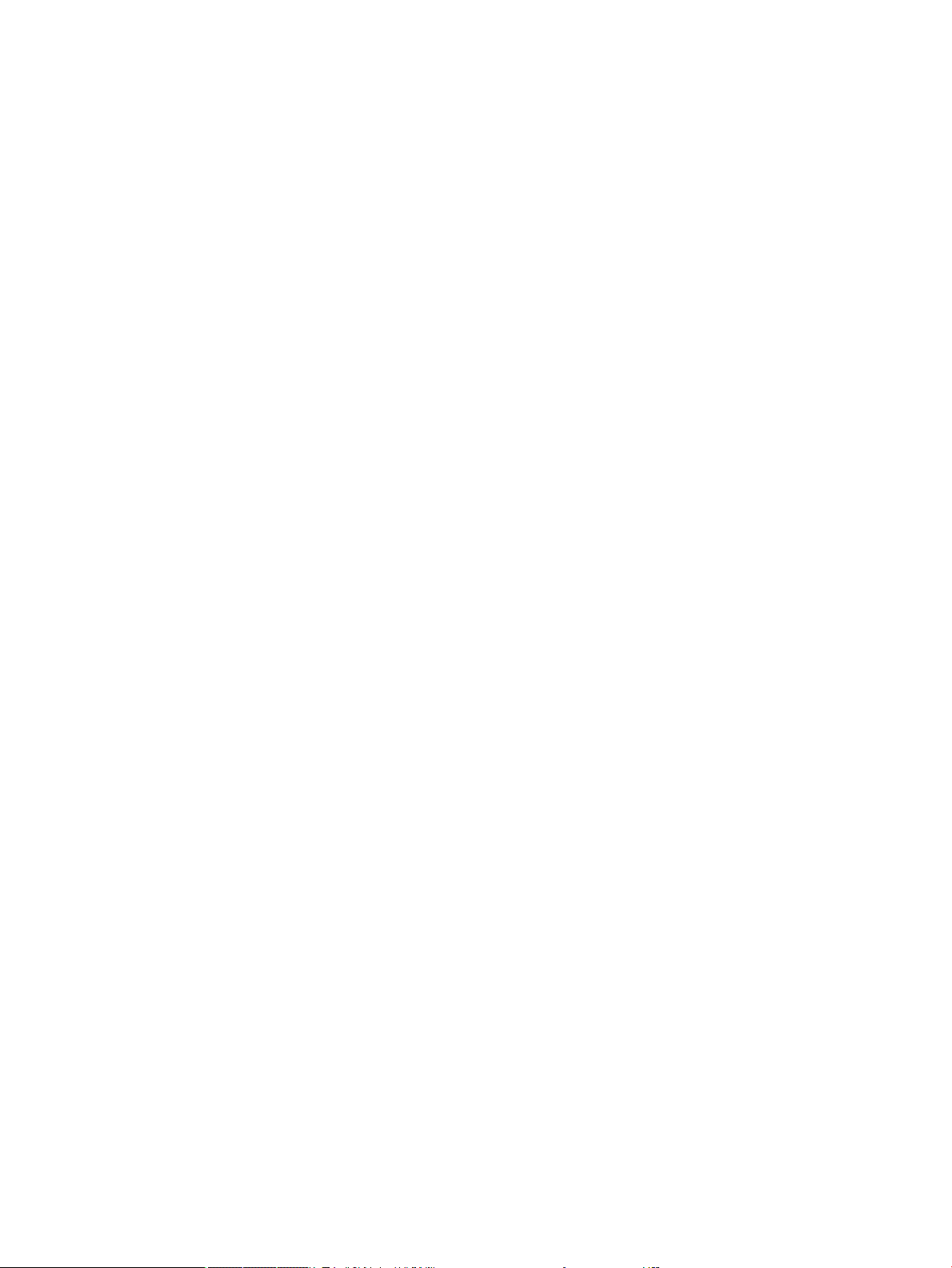
Autre exemple : Suites explicitement dénies .................................................................................................. 310
Dénition de l'expression ................................................................................................................ 310
Conguration du tracé .................................................................................................................... 311
Tracé de la suite .............................................................................................................................. 311
Exploration du tableau de valeurs .................................................................................................. 312
19 Finance, application ................................................................................................................................. 313
Présentation de l'application Finance ............................................................................................................... 313
Schémas de ux nanciers ................................................................................................................................ 315
Valeur temporelle de l'argent (TVM) ................................................................................................................. 316
Autre exemple : Calculs du TVM ........................................................................................................................ 317
Amortissements ................................................................................................................................................ 318
Calculs d'amortissements ............................................................................................................... 318
Exemple : amortissement d'un prêt hypothécaire immobilier ....................................................... 318
Graphique d'amortissement ........................................................................................................... 320
20 Solveur triangle, application .................................................................................................................... 321
Présentation de l'application Triangle Solver (Solveur triangle) ...................................................................... 321
Ouverture de l'application Triangle Solver (Solveur triangle) ........................................................ 321
Dénition de la mesure d'angle ...................................................................................................... 322
Indication des valeurs connues ....................................................................................................... 322
Résolution des valeurs inconnues .................................................................................................. 322
Choix du type de triangle ................................................................................................................................... 323
Cas particuliers .................................................................................................................................................. 323
Cas indéterminé .............................................................................................................................. 323
Pas de solution avec les données fournies ..................................................................................... 324
Données insuisantes .................................................................................................................... 324
21 Applications de type Explorateur .............................................................................................................. 326
Explorateur Aine, application ......................................................................................................................... 326
Ouverture de l'application ............................................................................................................... 326
Mode Graph ................................................................................................................... 327
Mode Equation .............................................................................................................. 328
Mode de test ................................................................................................................. 328
Application Quadratic Explorer (Explorateur quadratique) .............................................................................. 329
Ouverture de l'application ............................................................................................................... 329
Mode Graph ................................................................................................................... 330
Mode Equation .............................................................................................................. 330
Mode de test ................................................................................................................. 331
Application Trig Explorer (Explorateur trig) ...................................................................................................... 332
xxi
Page 22
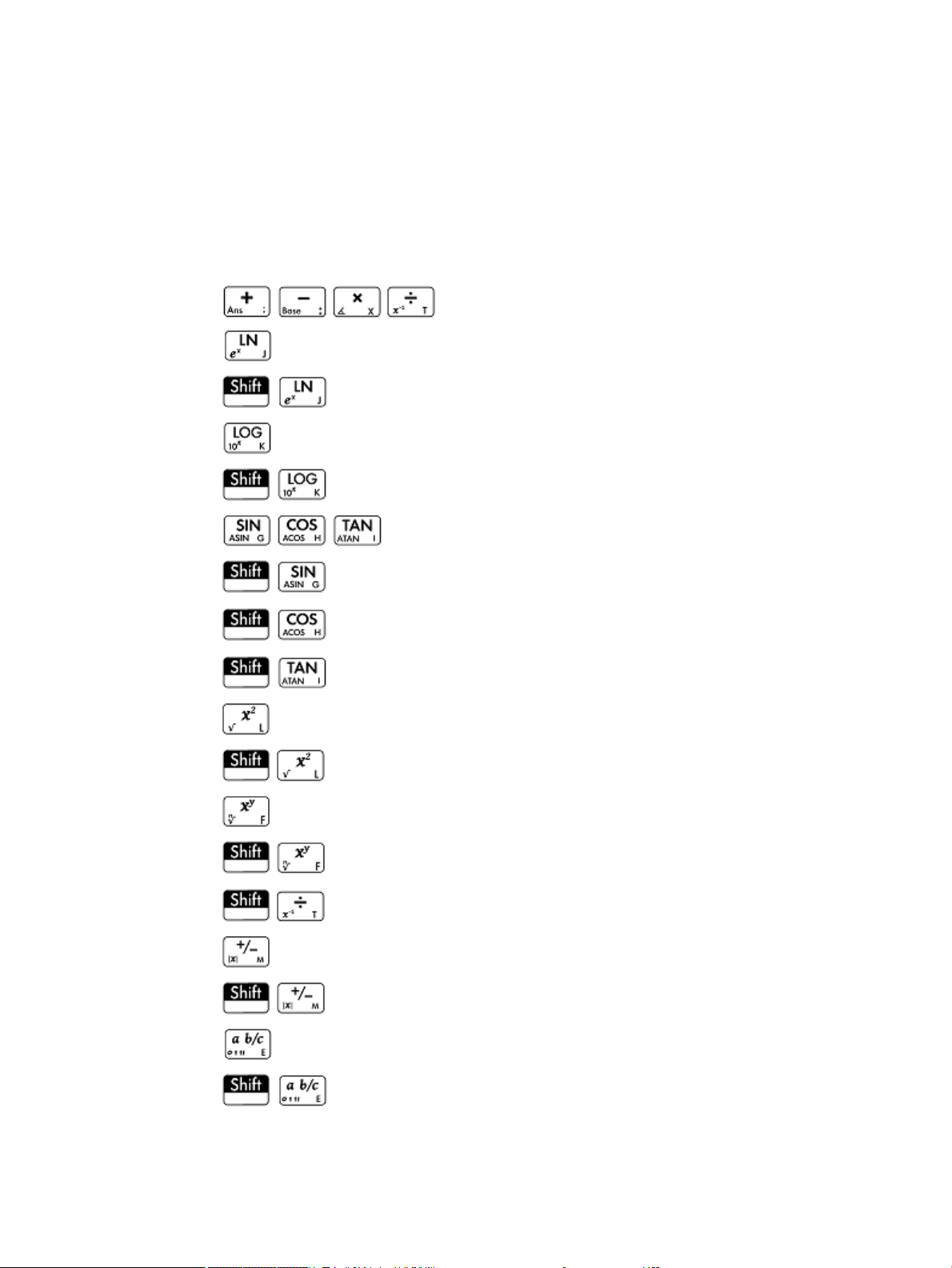
Ouverture de l'application ............................................................................................................... 332
Mode Graph ................................................................................................................... 332
Mode Equation .............................................................................................................. 333
Mode de test ................................................................................................................. 334
22 Fonctions et commandes .......................................................................................................................... 335
Fonctions du clavier ........................................................................................................................................... 337
.................................................................................................. 337
........................................................................................................................................... 337
(ex) ...................................................................................................................... 338
........................................................................................................................................... 338
(10x) .................................................................................................................... 338
................................................................................................................ 338
(ASIN) ................................................................................................................... 338
(ACOS) .................................................................................................................. 339
(ATAN) ................................................................................................................... 339
........................................................................................................................................... 339
............................................................................................................................. 339
........................................................................................................................................... 339
............................................................................................................................. 340
............................................................................................................................. 340
........................................................................................................................................... 340
(|x|) ....................................................................................................................... 340
xxii
........................................................................................................................................... 340
............................................................................................................................. 341
Page 23
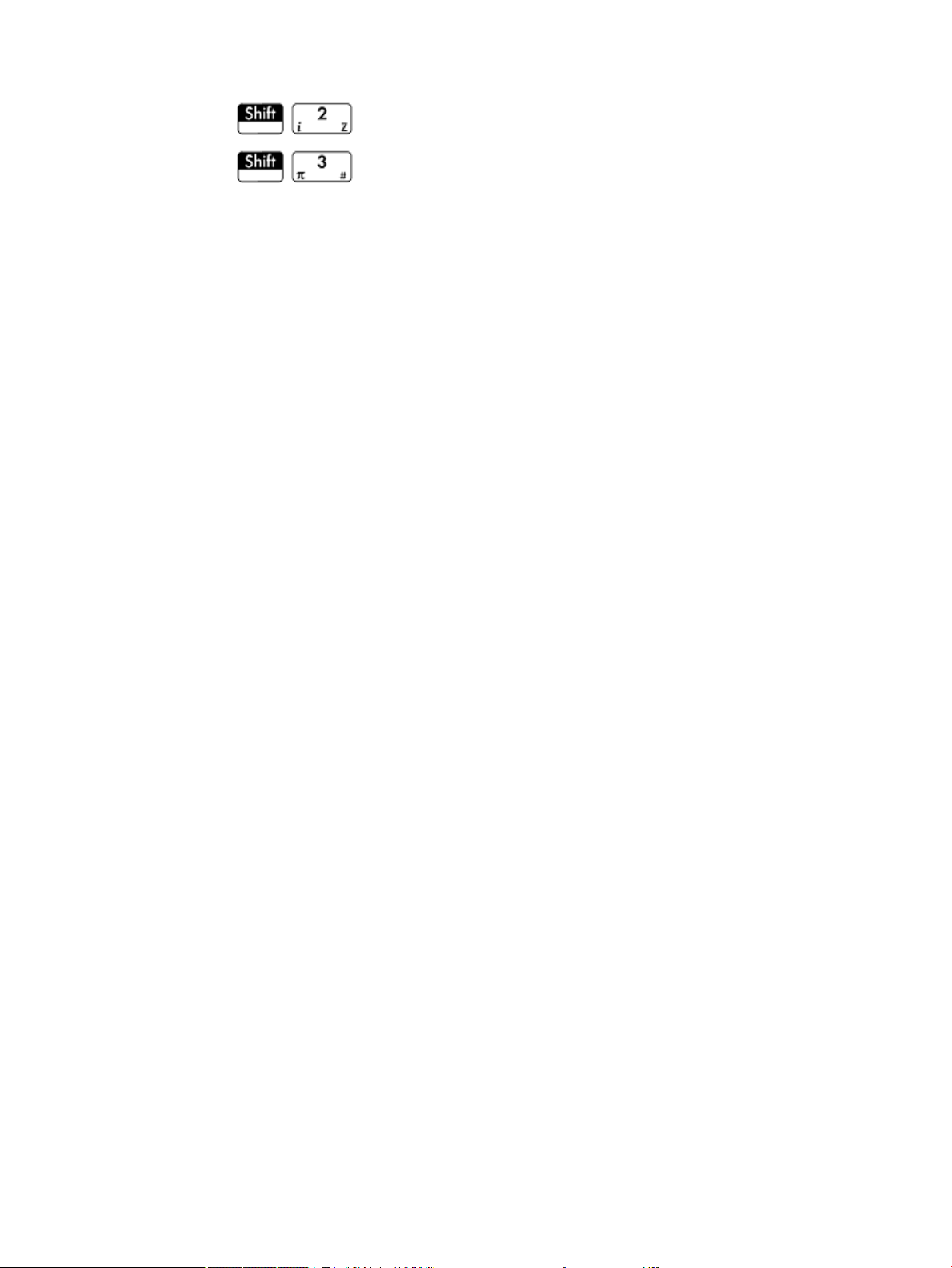
.......................................................................................................................... 341
.......................................................................................................................... 341
Menu Math ......................................................................................................................................................... 341
Nombres .......................................................................................................................................... 341
Plafond .......................................................................................................................... 341
Plancher ........................................................................................................................ 342
IP ................................................................................................................................... 342
FP .................................................................................................................................. 342
Arrondir ......................................................................................................................... 342
Tronquer ....................................................................................................................... 342
Mantisse ........................................................................................................................ 343
Exposant ....................................................................................................................... 343
Arithmétique ................................................................................................................................... 343
Maximum ...................................................................................................................... 343
Minimum ....................................................................................................................... 343
Module .......................................................................................................................... 343
Rechercher la racine ..................................................................................................... 344
Pourcentage .................................................................................................................. 344
Arithmétique – Complexe ............................................................................................................... 344
Argument ...................................................................................................................... 344
Conjuguer ...................................................................................................................... 344
Partie réelle ................................................................................................................... 344
Partie imaginaire .......................................................................................................... 344
Vecteur unité ................................................................................................................. 345
Arithmétique – Exponentiel ............................................................................................................ 345
ALOG .............................................................................................................................. 345
EXPM1 ........................................................................................................................... 345
LNP1 .............................................................................................................................. 345
Trigonométrie ................................................................................................................................. 345
CSC ................................................................................................................................ 345
ACSC .............................................................................................................................. 345
SEC ................................................................................................................................ 345
ASEC .............................................................................................................................. 346
COT ................................................................................................................................ 346
ACOT .............................................................................................................................. 346
Hyperbolique ................................................................................................................................... 346
SINH ............................................................................................................................... 346
ASINH ............................................................................................................................ 346
COSH .............................................................................................................................. 346
xxiii
Page 24
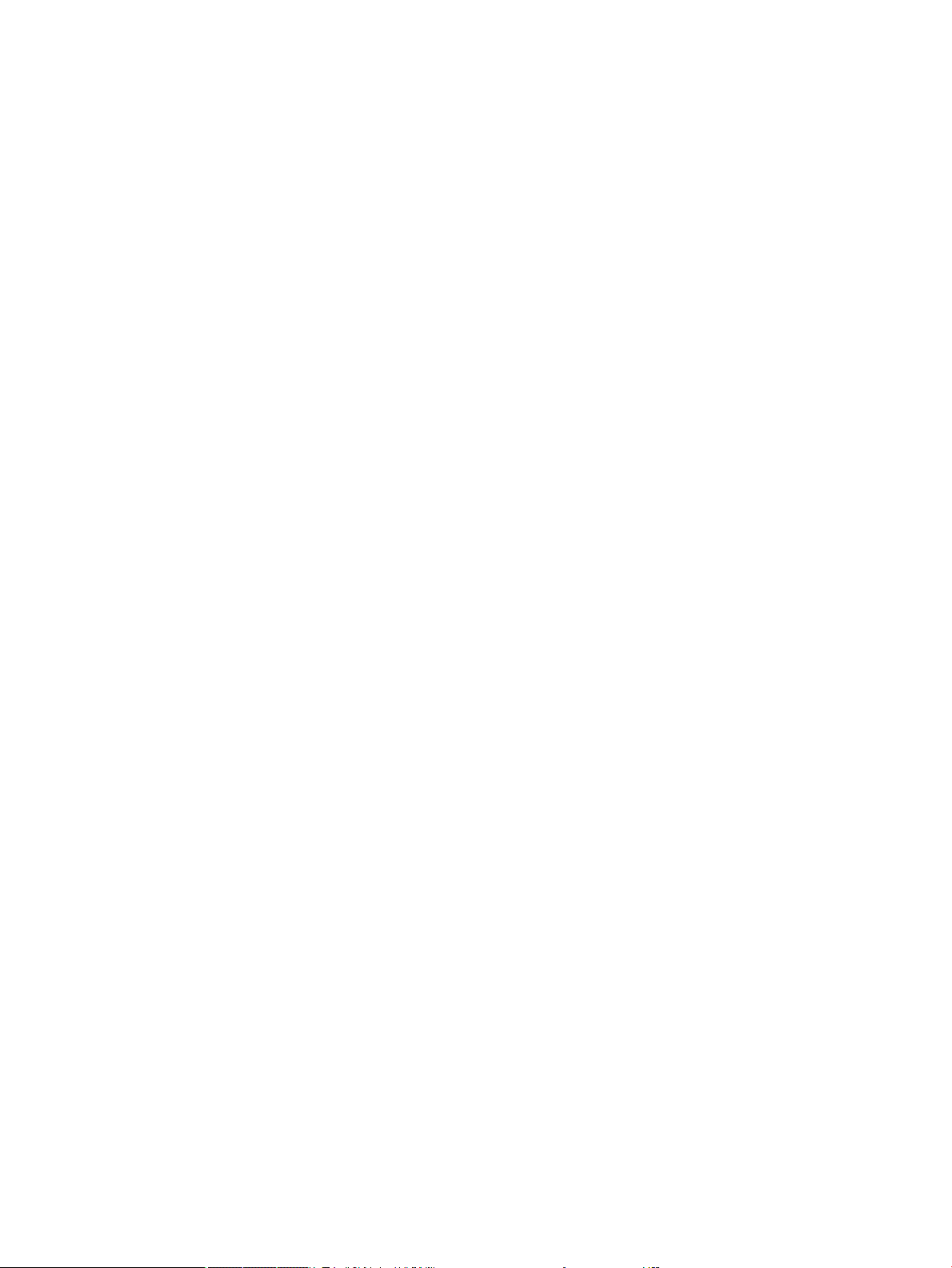
ACOSH ............................................................................................................................ 346
TANH .............................................................................................................................. 346
ATANH ............................................................................................................................ 346
Probability (Probabilité) .................................................................................................................. 347
Factoriel ........................................................................................................................ 347
Combinaison ................................................................................................................. 347
Permutation .................................................................................................................. 347
Probabilité – Aléatoire ..................................................................................................................... 347
Nombre ......................................................................................................................... 347
Nombre entier ............................................................................................................... 347
Normal .......................................................................................................................... 348
Germe aléatoire ............................................................................................................ 348
Probabilité – Densité ....................................................................................................................... 348
Normal .......................................................................................................................... 348
T .................................................................................................................................... 348
χ2 ................................................................................................................................... 348
F ..................................................................................................................................... 349
Binomial ........................................................................................................................ 349
Géométrie ..................................................................................................................... 349
Poisson .......................................................................................................................... 349
Probabilité – Cumulative ................................................................................................................. 349
Normal .......................................................................................................................... 349
T .................................................................................................................................... 350
X2 .................................................................................................................................. 350
F ..................................................................................................................................... 350
Binomial ........................................................................................................................ 350
Géométrie ..................................................................................................................... 350
Poisson .......................................................................................................................... 351
Probabilité – Inverse ....................................................................................................................... 351
Normal .......................................................................................................................... 351
T .................................................................................................................................... 351
χ2 ................................................................................................................................... 351
F ..................................................................................................................................... 351
Binomial ........................................................................................................................ 351
Géométrie ..................................................................................................................... 352
Poisson .......................................................................................................................... 352
Liste ................................................................................................................................................. 352
Matrice ............................................................................................................................................. 352
Spécial ............................................................................................................................................. 352
Bêta ............................................................................................................................... 352
Gamma .......................................................................................................................... 352
xxiv
Page 25
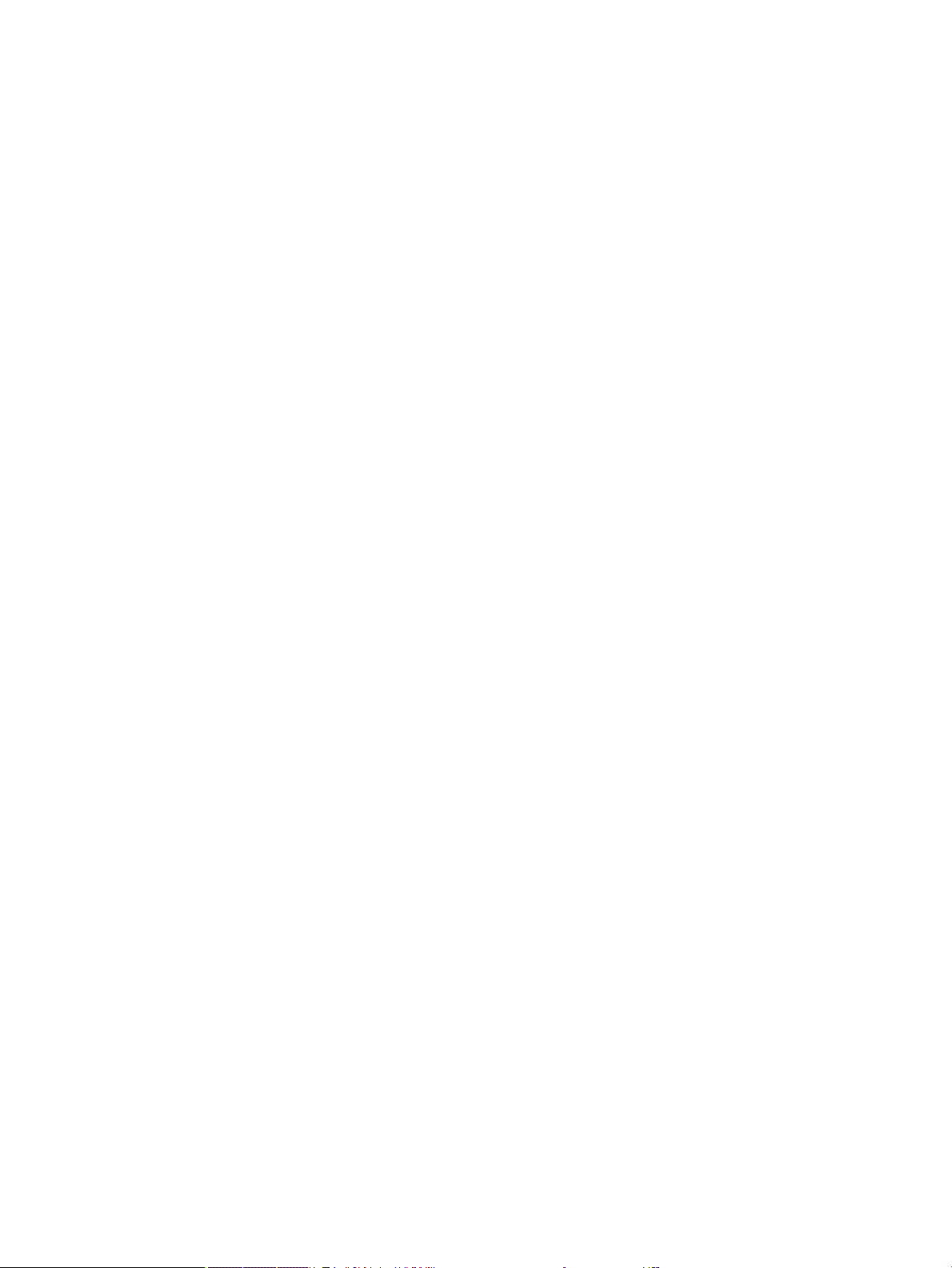
Psi .................................................................................................................................. 352
Zêta ............................................................................................................................... 353
erf .................................................................................................................................. 353
erfc ................................................................................................................................ 353
Ei .................................................................................................................................... 353
Si .................................................................................................................................... 353
Ci .................................................................................................................................... 353
Menu CAS ........................................................................................................................................................... 353
Algèbre ............................................................................................................................................ 354
Simplify (Simplier) ...................................................................................................... 354
Regrouper ..................................................................................................................... 354
Développer .................................................................................................................... 354
Facteur .......................................................................................................................... 354
Substituer ..................................................................................................................... 355
Fraction partielle ........................................................................................................... 355
Algèbre – Extraction ........................................................................................................................ 355
Numérateur ................................................................................................................... 355
Dénominateur ............................................................................................................... 355
Côté gauche .................................................................................................................. 355
Côté droit ...................................................................................................................... 355
Analyse ............................................................................................................................................ 356
Diérencier ................................................................................................................... 356
Intégrer ......................................................................................................................... 356
Limite ............................................................................................................................ 356
Série .............................................................................................................................. 356
Somme .......................................................................................................................... 357
Analyse – Diérentielle ................................................................................................................... 357
Opérateur rotationnel ................................................................................................... 357
Divergence .................................................................................................................... 357
Gradient ........................................................................................................................ 357
Hessian .......................................................................................................................... 357
Analyse – Intégrale .......................................................................................................................... 358
Par parties u .................................................................................................................. 358
Par parties v .................................................................................................................. 358
F(b)–F(a) ........................................................................................................................ 358
Analyse – Limites ............................................................................................................................ 358
Sommes de Riemann .................................................................................................... 358
Taylor ............................................................................................................................ 359
Quotient de Taylor ........................................................................................................ 359
Analyse – Transformation ............................................................................................................... 359
Laplace .......................................................................................................................... 359
xxv
Page 26
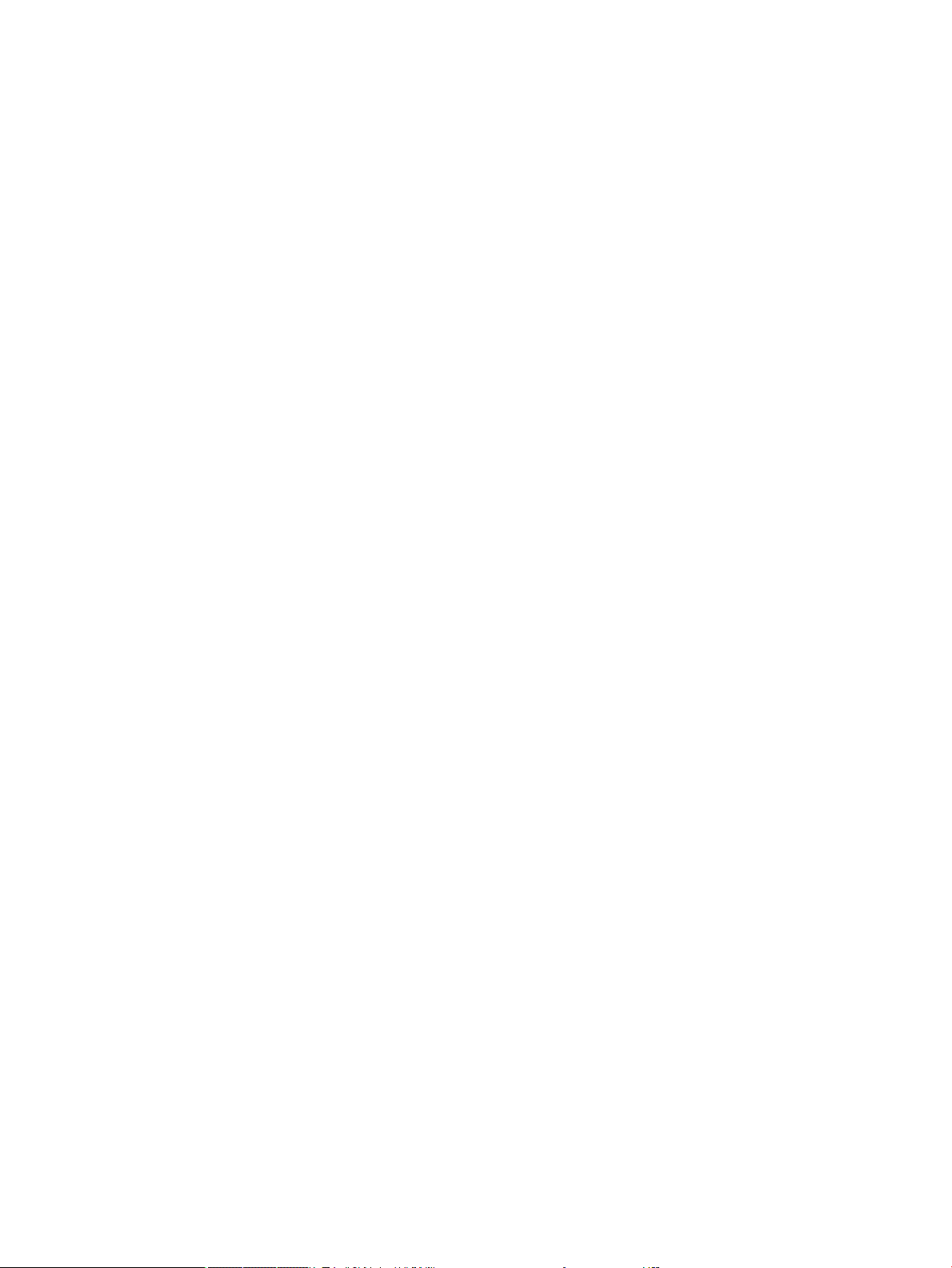
Laplace inversé ............................................................................................................. 359
Transformée de Fourier rapide ..................................................................................... 359
Transformée de Fourier rapide inverse ........................................................................ 359
Résoudre ......................................................................................................................................... 360
Résoudre ....................................................................................................................... 360
Zéros ............................................................................................................................. 360
Résolution complexe .................................................................................................... 360
Zéros complexes ........................................................................................................... 360
Résolution numérique .................................................................................................. 361
Equation diérentielle .................................................................................................. 361
Résolution EDO ............................................................................................................. 361
Système linéaire ........................................................................................................... 361
Réécrire ........................................................................................................................................... 361
lncollect ......................................................................................................................... 361
powexpand ................................................................................................................... 362
texpand ......................................................................................................................... 362
Réécrire – Exp et Ln ......................................................................................................................... 362
ey*lnx→ xy ................................................................................................................... 362
xy→ey*lnx .................................................................................................................... 362
exp2trig ......................................................................................................................... 362
expexpand .................................................................................................................... 362
Réécrire – Sinus ............................................................................................................................... 363
asinx→acosx ................................................................................................................ 363
asinx→atanx ................................................................................................................ 363
sinx→cosx*tanx ........................................................................................................... 363
Réécrire – Cosinus ........................................................................................................................... 363
acosx→asinx ................................................................................................................ 363
acosx→atanx ................................................................................................................ 363
cosx→sinx/tanx ............................................................................................................ 364
Réécrire – Tangente ........................................................................................................................ 364
atanx→asinx ................................................................................................................ 364
atanx→acosx ................................................................................................................ 364
tanx→sinx/cosx ............................................................................................................ 364
halftan ........................................................................................................................... 364
Réécrire – Trig ................................................................................................................................. 364
trigx→sinx .................................................................................................................... 364
trigx→cosx ................................................................................................................... 365
trigx→tanx ................................................................................................................... 365
atrig2ln ......................................................................................................................... 365
tlin ................................................................................................................................. 365
tcollect .......................................................................................................................... 365
xxvi
Page 27
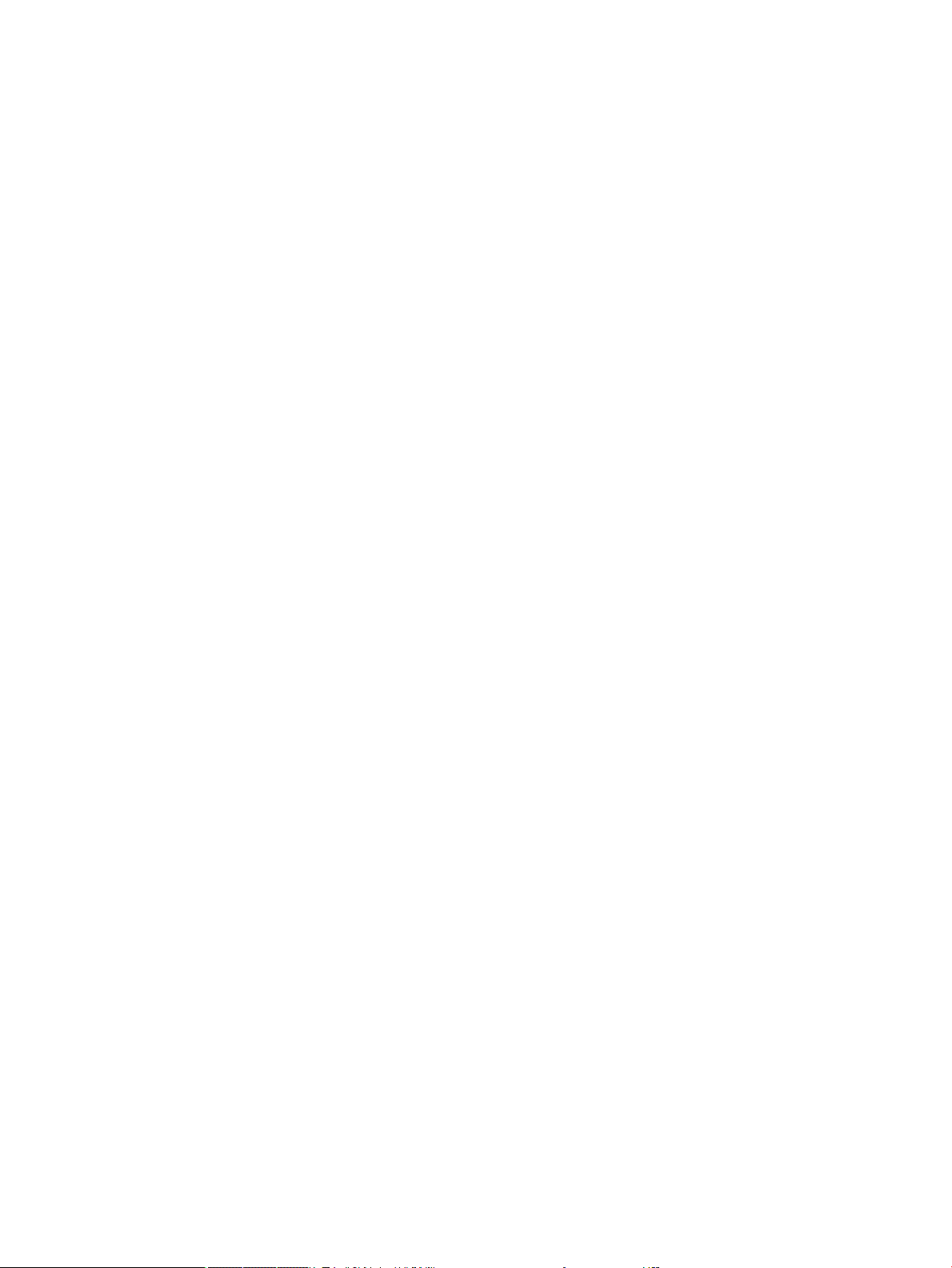
trigexpand ..................................................................................................................... 366
trig2exp ......................................................................................................................... 366
Nombre entier ................................................................................................................................. 366
Diviseurs ....................................................................................................................... 366
Facteurs ........................................................................................................................ 366
Liste de facteurs ........................................................................................................... 366
PGCD .............................................................................................................................. 367
PPCM ............................................................................................................................. 367
Entier – Nombre premier ................................................................................................................. 367
Tester si nombre premier ............................................................................................. 367
Nième nombre premier ................................................................................................. 367
Nombre premier suivant ............................................................................................... 367
Nombre premier précédent .......................................................................................... 367
Euler .............................................................................................................................. 368
Entier – Division .............................................................................................................................. 368
Quotient ........................................................................................................................ 368
Reste ............................................................................................................................. 368
anMOD p ........................................................................................................................ 368
Reste chinois ................................................................................................................. 368
Polynomial ...................................................................................................................................... 368
Find roots (Rechercher les racines) .............................................................................. 368
Coeicients ................................................................................................................... 369
Diviseurs ....................................................................................................................... 369
Factor List (Liste de facteurs) ....................................................................................... 369
PGCD .............................................................................................................................. 369
PPCM ............................................................................................................................. 369
Polynôme – Créer ............................................................................................................................ 370
Poly à Coef .................................................................................................................... 370
Coef à Poly .................................................................................................................... 370
Racines à Coef ............................................................................................................... 370
Racines à Poly ............................................................................................................... 370
Aléatoire ........................................................................................................................ 370
Minimum ....................................................................................................................... 371
Polynôme – Algèbre ........................................................................................................................ 371
Quotient ........................................................................................................................ 371
Reste ............................................................................................................................. 371
Degré ............................................................................................................................. 371
Factor by degree (Facteur par degré) ........................................................................... 371
Coef. PGCD .................................................................................................................... 372
Dénombre zéro ............................................................................................................. 372
Reste chinois ................................................................................................................. 372
xxvii
Page 28
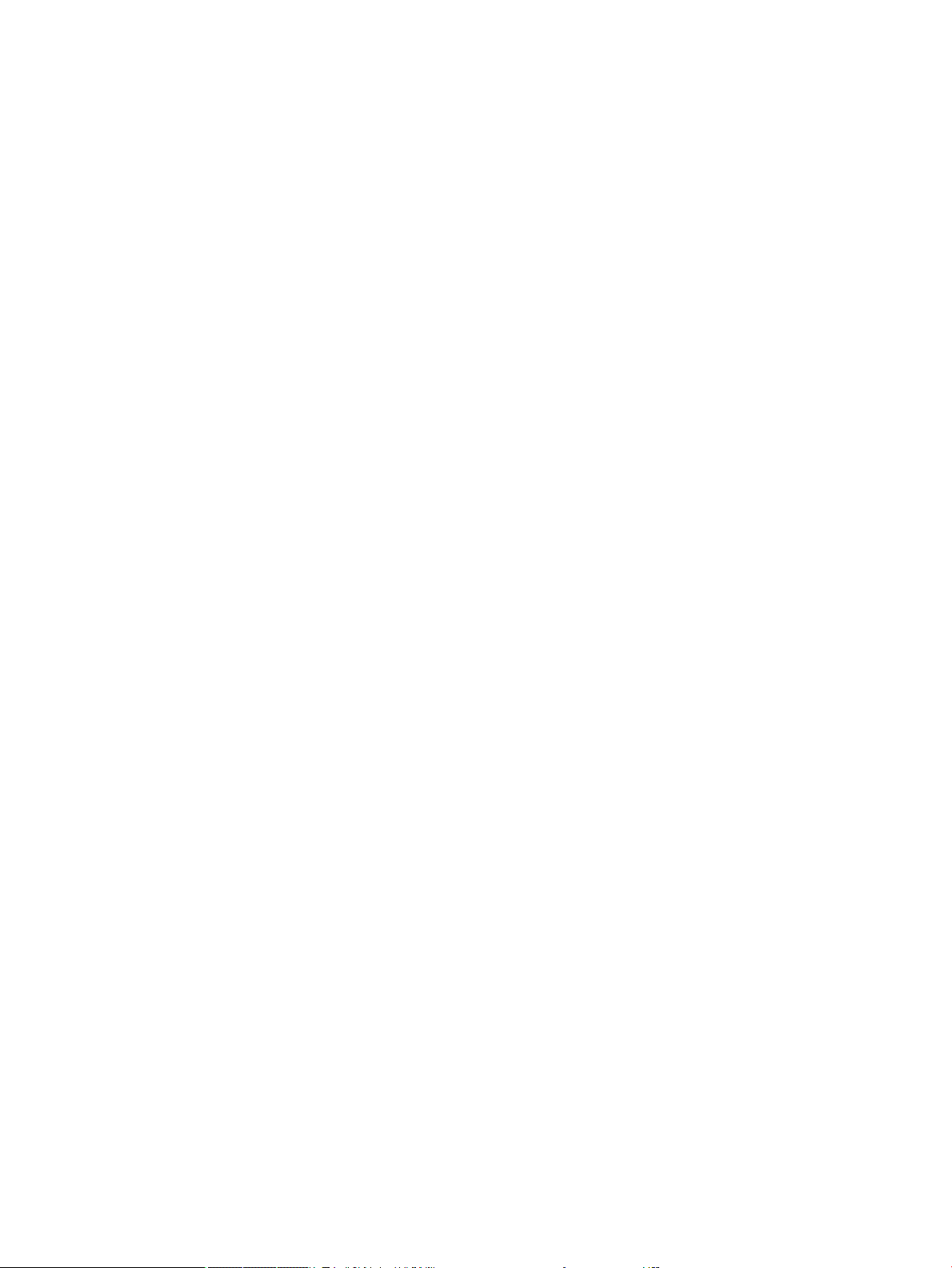
Polynôme – Spécial ......................................................................................................................... 372
Cyclotomique ................................................................................................................ 372
Groebner Basis (Base de Gröbner) ................................................................................ 372
Reste de Gröbner .......................................................................................................... 373
Hermite ......................................................................................................................... 373
Lagrange ....................................................................................................................... 373
Laguerre ........................................................................................................................ 373
Legendre ....................................................................................................................... 373
Chebyshev Tn ................................................................................................................ 374
Chebyshev Un ............................................................................................................... 374
Tracé ................................................................................................................................................ 374
Fonction ........................................................................................................................ 374
Contour ......................................................................................................................... 374
Menu App ........................................................................................................................................................... 374
Fonctions de l'application Fonction ................................................................................................ 375
AREA .............................................................................................................................. 375
EXTREMUM .................................................................................................................... 375
ISECT ............................................................................................................................. 375
ROOT ............................................................................................................................. 376
SLOPE ............................................................................................................................ 376
Fonctions de l'application Résoudre ............................................................................................... 376
SOLVE ............................................................................................................................ 376
Fonctions de l'application Tableur .................................................................................................. 376
SUM ............................................................................................................................... 377
AVERAGE ....................................................................................................................... 378
AMORT ........................................................................................................................... 378
STAT1 ............................................................................................................................. 378
REGRS ............................................................................................................................ 379
predY ............................................................................................................................. 381
PredX ............................................................................................................................. 381
HypZ1mean ................................................................................................................... 382
HypZ2mean ................................................................................................................... 382
HypZ1prop .................................................................................................................... 383
HypZ2prop .................................................................................................................... 383
HypT1mean ................................................................................................................... 384
HypT2mean ................................................................................................................... 385
ConfZ1mean .................................................................................................................. 385
ConfZ2mean .................................................................................................................. 386
ConfZ1prop ................................................................................................................... 386
ConfZ2prop ................................................................................................................... 386
ConfT1mean .................................................................................................................. 387
xxviii
Page 29
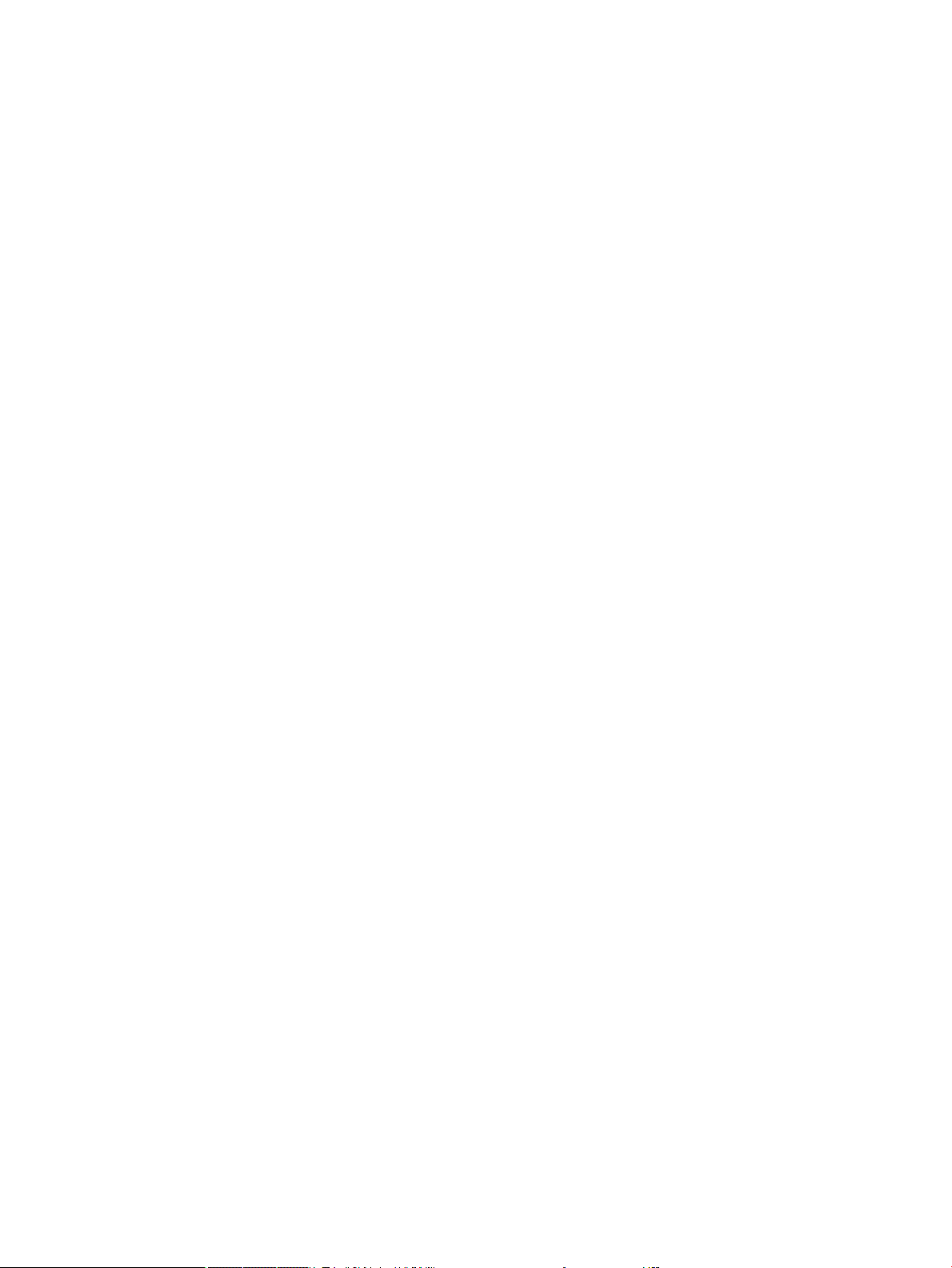
ConfT2mean .................................................................................................................. 387
Fonctions de l'application Stats - 1Var ........................................................................................... 388
Do1VStats ..................................................................................................................... 388
SetFreq .......................................................................................................................... 388
SetSample ..................................................................................................................... 388
Fonctions de l'application Stats - 2Var ........................................................................................... 389
PredX ............................................................................................................................. 389
PredY ............................................................................................................................. 389
Resid .............................................................................................................................. 389
Do2VStats ..................................................................................................................... 389
SetDepend .................................................................................................................... 389
SetIndep ........................................................................................................................ 389
Fonctions de l'application Inférence ............................................................................................... 390
DoInference ................................................................................................................... 390
HypZ1mean ................................................................................................................... 390
HypZ2mean ................................................................................................................... 390
HypZ1prop .................................................................................................................... 391
HypZ2prop .................................................................................................................... 391
HypT1mean ................................................................................................................... 392
HypT2mean ................................................................................................................... 392
ConfZ1mean .................................................................................................................. 393
ConfZ2mean .................................................................................................................. 393
ConfZ1prop ................................................................................................................... 393
ConfZ2prop ................................................................................................................... 394
ConfT1mean .................................................................................................................. 394
ConfT2mean .................................................................................................................. 394
Chi2GOF ......................................................................................................................... 395
Chi2TwoWay .................................................................................................................. 395
LinRegrTConf- Slope ..................................................................................................... 395
LinRegrTConfInt ............................................................................................................ 395
LinRegrTMean-Resp ..................................................................................................... 396
LinRegrTPredInt ............................................................................................................ 396
LinRegrTTest ................................................................................................................. 397
Fonctions de l'application Finance .................................................................................................. 397
CalcFV ............................................................................................................................ 398
CalcIPYR ........................................................................................................................ 398
CalcNbPmt ..................................................................................................................... 398
CalcPMT ......................................................................................................................... 398
CalcPV ........................................................................................................................... 398
DoFinance ..................................................................................................................... 399
Fonctions de l'application Solveur linéaire ..................................................................................... 399
xxix
Page 30
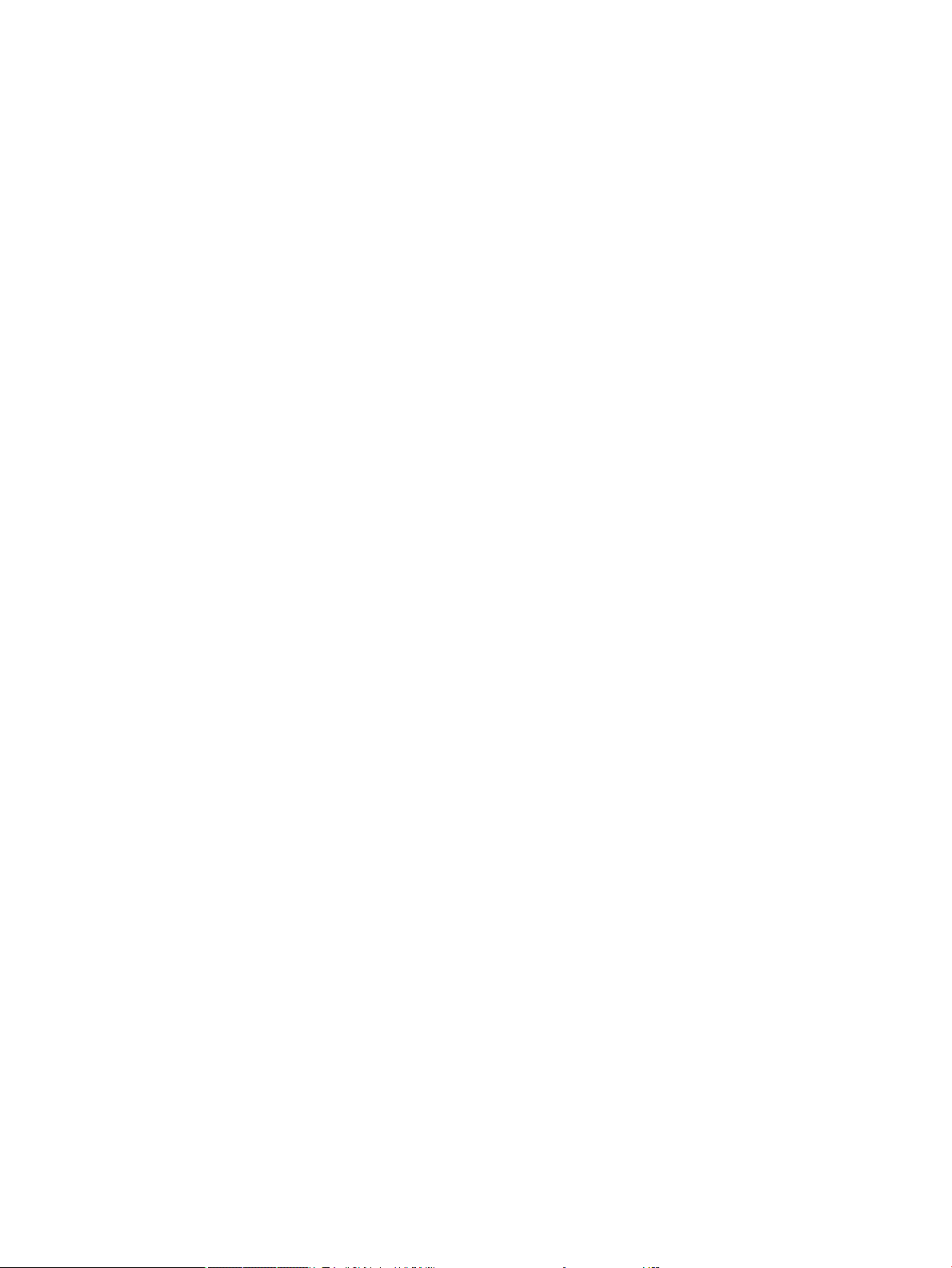
Solve2x2 ....................................................................................................................... 399
Solve3x3 ....................................................................................................................... 399
LinSolve ......................................................................................................................... 399
Fonctions de l'application Solveur triangle .................................................................................... 400
AAS ................................................................................................................................ 400
ASA ................................................................................................................................ 400
SAS ................................................................................................................................ 400
SSA ................................................................................................................................ 400
SSS ................................................................................................................................ 401
DoSolve ......................................................................................................................... 401
Fonctions de l'application Explorateur Aine ................................................................................. 401
SolveForSlope ............................................................................................................... 401
SolveForYIntercept ....................................................................................................... 401
Fonctions de l'application Explorateur quadratique ...................................................................... 401
SOLVE ............................................................................................................................ 401
DELTA ............................................................................................................................. 402
Fonctions d'applications communes .............................................................................................. 402
CHECK ............................................................................................................................ 402
UNCHECK ....................................................................................................................... 402
ISCHECK ......................................................................................................................... 403
Menu Ctlg ........................................................................................................................................................... 403
! ........................................................................................................................................................ 404
% ...................................................................................................................................................... 404
%TOTAL ............................................................................................................................................ 404
( ........................................................................................................................................................ 404
* ....................................................................................................................................................... 404
+ ....................................................................................................................................................... 404
– ....................................................................................................................................................... 404
.* ...................................................................................................................................................... 404
./ ...................................................................................................................................................... 405
.^ ...................................................................................................................................................... 405
/ ....................................................................................................................................................... 405
:= ...................................................................................................................................................... 405
< ....................................................................................................................................................... 405
<= ..................................................................................................................................................... 405
<> ..................................................................................................................................................... 405
= ....................................................................................................................................................... 405
== ..................................................................................................................................................... 405
> ....................................................................................................................................................... 406
>= ..................................................................................................................................................... 406
^ ....................................................................................................................................................... 406
xxx
Page 31

a2q ................................................................................................................................................... 406
abcuv ............................................................................................................................................... 406
additionally ...................................................................................................................................... 406
Airy Ai ............................................................................................................................................... 406
Airy Bi ............................................................................................................................................... 406
algvar ............................................................................................................................................... 407
ET ..................................................................................................................................................... 407
append ............................................................................................................................................. 407
apply ................................................................................................................................................ 407
assume ............................................................................................................................................ 407
basis ................................................................................................................................................ 407
betad ............................................................................................................................................... 408
betad_cdf ........................................................................................................................................ 408
betad_icdf ....................................................................................................................................... 408
bounded_function ........................................................................................................................... 408
breakpoint ....................................................................................................................................... 408
canonical_form ............................................................................................................................... 408
cat .................................................................................................................................................... 409
Cauchy ............................................................................................................................................. 409
Cauchy_cdf ...................................................................................................................................... 409
Cauchy_icdf ..................................................................................................................................... 409
cFactor ............................................................................................................................................. 409
charpoly ........................................................................................................................................... 410
chrem ............................................................................................................................................... 410
col .................................................................................................................................................... 410
colDim .............................................................................................................................................. 410
comDenom ...................................................................................................................................... 410
companion ....................................................................................................................................... 410
compare ........................................................................................................................................... 411
complexroot .................................................................................................................................... 411
contains ........................................................................................................................................... 411
CopyVar ........................................................................................................................................... 411
correlation ....................................................................................................................................... 412
count ................................................................................................................................................ 412
covariance ....................................................................................................................................... 412
covariance_correlation ................................................................................................................... 412
cpartfrac .......................................................................................................................................... 412
crationalroot ................................................................................................................................... 413
cumSum ........................................................................................................................................... 413
DateAdd ........................................................................................................................................... 413
Jour de la semaine .......................................................................................................................... 413
xxxi
Page 32

DeltaDays ........................................................................................................................................ 413
delcols ............................................................................................................................................. 414
delrows ............................................................................................................................................ 414
deltalist ........................................................................................................................................... 414
deltalist ........................................................................................................................................... 414
Dirac ................................................................................................................................................. 414
e ....................................................................................................................................................... 414
egcd ................................................................................................................................................. 415
eigenvals ......................................................................................................................................... 415
eigenvects ....................................................................................................................................... 415
eigVl ................................................................................................................................................. 415
EVAL ................................................................................................................................................. 415
evalc ................................................................................................................................................ 415
evalf ................................................................................................................................................. 416
even ................................................................................................................................................. 416
exact ................................................................................................................................................ 416
EXP .................................................................................................................................................. 416
exponential ..................................................................................................................................... 416
exponential_cdf .............................................................................................................................. 417
exponential_icdf ............................................................................................................................. 417
exponential_regression .................................................................................................................. 417
EXPR ................................................................................................................................................ 417
ezgcd ............................................................................................................................................... 417
f2nd ................................................................................................................................................. 418
factorial ........................................................................................................................................... 418
oat ................................................................................................................................................. 418
fMax ................................................................................................................................................. 418
fMin .................................................................................................................................................. 418
format .............................................................................................................................................. 418
Fourier an ........................................................................................................................................ 419
Fourier bn ........................................................................................................................................ 419
Fourier cn ......................................................................................................................................... 419
fracmod ........................................................................................................................................... 419
froot ................................................................................................................................................. 419
fsolve ............................................................................................................................................... 419
function_di .................................................................................................................................... 419
gammad .......................................................................................................................................... 420
gammad_cdf ................................................................................................................................... 420
gamma_icdf .................................................................................................................................... 420
gauss ............................................................................................................................................... 420
GF ..................................................................................................................................................... 420
xxxii
Page 33

gramschmidt ................................................................................................................................... 421
hadamard ........................................................................................................................................ 421
halftan2hypexp ............................................................................................................................... 421
halt ................................................................................................................................................... 421
hamdist ............................................................................................................................................ 421
has ................................................................................................................................................... 421
head ................................................................................................................................................. 422
Heaviside ......................................................................................................................................... 422
horner .............................................................................................................................................. 422
hyp2exp ........................................................................................................................................... 422
iabcuv .............................................................................................................................................. 422
ibasis ................................................................................................................................................ 422
icontent ........................................................................................................................................... 423
id ...................................................................................................................................................... 423
identity ............................................................................................................................................ 423
iegcd ................................................................................................................................................ 423
igcd .................................................................................................................................................. 423
image ............................................................................................................................................... 424
interval2center ................................................................................................................................ 424
inv .................................................................................................................................................... 424
iPart ................................................................................................................................................. 424
iquorem ........................................................................................................................................... 424
jacobi_symbol ................................................................................................................................. 424
ker .................................................................................................................................................... 425
laplacian .......................................................................................................................................... 425
latex ................................................................................................................................................. 425
lcoe ................................................................................................................................................ 425
legendre_symbol ............................................................................................................................ 425
length .............................................................................................................................................. 425
lgcd .................................................................................................................................................. 426
lin ..................................................................................................................................................... 426
linear_interpolate ........................................................................................................................... 426
linear_regression ............................................................................................................................ 426
LineHorz .......................................................................................................................................... 426
LineTan ............................................................................................................................................ 427
LineVert ........................................................................................................................................... 427
list2mat ........................................................................................................................................... 427
lname ............................................................................................................................................... 427
lnexpand .......................................................................................................................................... 427
logarithmic_regression ................................................................................................................... 428
logb .................................................................................................................................................. 428
xxxiii
Page 34

logistic_regression .......................................................................................................................... 428
lu ...................................................................................................................................................... 428
lvar ................................................................................................................................................... 428
mapper ............................................................................................................................................ 429
mat2list ........................................................................................................................................... 429
matpow ........................................................................................................................................... 429
matrice ............................................................................................................................................ 429
MAXREAL ......................................................................................................................................... 429
mean ................................................................................................................................................ 430
median ............................................................................................................................................. 430
member ........................................................................................................................................... 430
MINREAL .......................................................................................................................................... 430
modgcd ............................................................................................................................................ 430
mRow ............................................................................................................................................... 430
mult_c_conjugate ........................................................................................................................... 431
mult_conjugate ............................................................................................................................... 431
nDeriv .............................................................................................................................................. 431
NEG .................................................................................................................................................. 431
negbinomial .................................................................................................................................... 431
negbinomial_cdf ............................................................................................................................. 432
negbinomial_icdf ............................................................................................................................ 432
newton ............................................................................................................................................. 432
normal ............................................................................................................................................. 432
normalize ........................................................................................................................................ 432
NON .................................................................................................................................................. 433
odd ................................................................................................................................................... 433
OR .................................................................................................................................................... 433
order_size ........................................................................................................................................ 433
pa2b2 ............................................................................................................................................... 433
pade ................................................................................................................................................. 433
part .................................................................................................................................................. 434
peval ................................................................................................................................................ 434
PI ...................................................................................................................................................... 434
PIECEWISE ....................................................................................................................................... 434
plotinequation ................................................................................................................................. 434
polar_point ...................................................................................................................................... 434
pole .................................................................................................................................................. 435
POLYCOEF ........................................................................................................................................ 435
POLYEVAL ........................................................................................................................................ 435
polygon ............................................................................................................................................ 435
polygonplot ..................................................................................................................................... 435
xxxiv
Page 35

polygonscatterplot .......................................................................................................................... 436
polynomial_regression ................................................................................................................... 436
POLYROOT ........................................................................................................................................ 436
potential .......................................................................................................................................... 436
power_regression ........................................................................................................................... 436
powerpc ........................................................................................................................................... 437
prepend ........................................................................................................................................... 437
primpart .......................................................................................................................................... 437
produit ............................................................................................................................................. 437
propfrac ........................................................................................................................................... 437
ptayl ................................................................................................................................................. 438
purge ............................................................................................................................................... 438
Q2a .................................................................................................................................................. 438
quantile ........................................................................................................................................... 438
quartile1 .......................................................................................................................................... 438
quartile3 .......................................................................................................................................... 438
quartiles .......................................................................................................................................... 439
quorem ............................................................................................................................................ 439
QUOTE .............................................................................................................................................. 439
randbinomial ................................................................................................................................... 439
randchisquare ................................................................................................................................. 439
randexp ........................................................................................................................................... 440
randsher ........................................................................................................................................ 440
randgeometric ................................................................................................................................. 440
randperm ......................................................................................................................................... 440
randpoisson ..................................................................................................................................... 440
randstudent ..................................................................................................................................... 440
randvector ....................................................................................................................................... 441
ranm ................................................................................................................................................ 441
ratnormal ........................................................................................................................................ 441
rectangular_coordinate .................................................................................................................. 441
reduced_conic ................................................................................................................................. 441
ref .................................................................................................................................................... 442
remove ............................................................................................................................................. 442
reorder ............................................................................................................................................. 442
residue ............................................................................................................................................. 442
restart .............................................................................................................................................. 442
resultant .......................................................................................................................................... 442
revlist ............................................................................................................................................... 443
romberg ........................................................................................................................................... 443
row ................................................................................................................................................... 443
xxxv
Page 36

rowAdd ............................................................................................................................................ 443
rowDim ............................................................................................................................................ 443
rowSwap .......................................................................................................................................... 444
rsolve ............................................................................................................................................... 444
select ............................................................................................................................................... 444
seq ................................................................................................................................................... 444
seqsolve .......................................................................................................................................... 444
shift_phase ..................................................................................................................................... 445
signature ......................................................................................................................................... 445
simult ............................................................................................................................................... 445
sincos ............................................................................................................................................... 445
spline ............................................................................................................................................... 445
sqrfree ............................................................................................................................................. 446
sqrt .................................................................................................................................................. 446
srand ................................................................................................................................................ 446
stddev .............................................................................................................................................. 446
stddevp ............................................................................................................................................ 446
sto .................................................................................................................................................... 446
sturmseq ......................................................................................................................................... 446
subMat ............................................................................................................................................. 447
suppress .......................................................................................................................................... 447
surd .................................................................................................................................................. 447
sylvester .......................................................................................................................................... 447
table ................................................................................................................................................. 447
tail .................................................................................................................................................... 448
tan2cossin2 ..................................................................................................................................... 448
tan2sincos2 ..................................................................................................................................... 448
transpose ........................................................................................................................................ 448
trunc ................................................................................................................................................ 448
tsimplify .......................................................................................................................................... 448
type .................................................................................................................................................. 449
unapply ............................................................................................................................................ 449
uniform ............................................................................................................................................ 449
uniform_cdf ..................................................................................................................................... 449
uniform_icdf .................................................................................................................................... 449
union ................................................................................................................................................ 450
valuation .......................................................................................................................................... 450
variance ........................................................................................................................................... 450
vpotential ........................................................................................................................................ 450
weibull ............................................................................................................................................. 450
weibull_cdf ...................................................................................................................................... 451
xxxvi
Page 37

weibull_icdf ..................................................................................................................................... 451
when ................................................................................................................................................ 451
XOR .................................................................................................................................................. 451
zip .................................................................................................................................................... 451
ztrans ............................................................................................................................................... 451
| ........................................................................................................................................................ 452
2 ....................................................................................................................................................... 452
π ....................................................................................................................................................... 452
∂ ....................................................................................................................................................... 452
Σ ....................................................................................................................................................... 452
− ....................................................................................................................................................... 452
√ ....................................................................................................................................................... 452
ʃ ........................................................................................................................................................ 452
≠ ....................................................................................................................................................... 452
≤ ....................................................................................................................................................... 453
≥ ....................................................................................................................................................... 453
► ..................................................................................................................................................... 453
i ........................................................................................................................................................ 453
–1 ..................................................................................................................................................... 453
Création de vos propres fonctions .................................................................................................................... 453
23 Variables ................................................................................................................................................. 455
Utilisation des variables .................................................................................................................................... 455
Utilisation des variables d'accueil ................................................................................................... 455
Utilisation des variables utilisateur ................................................................................................ 456
Utilisation des variables d'application ............................................................................................ 457
Plus d'infos sur le menu Vars .......................................................................................................... 457
Qualication des variables ................................................................................................................................ 458
Variables d'accueil ............................................................................................................................................. 459
Variables d'application ...................................................................................................................................... 460
Variables de l'application Function (Fonction) ................................................................................ 460
Variables de résultats ..................................................................................................................... 461
Extremum (Extrême) .................................................................................................... 461
Isect ............................................................................................................................... 461
Root (Racine) ................................................................................................................. 461
SignedArea (Zone signée) ............................................................................................. 462
Pente ............................................................................................................................. 462
Variables de l'application Geometry (Géométrie) ........................................................................... 462
Variables de l'application Spreadsheet (Tableur) ........................................................................... 462
Variables de l'application Solve (Résoudre) .................................................................................... 463
Variables de l'application Advanced Graphing (Graphiques avancés) ............................................ 463
xxxvii
Page 38

Variables de l'application Stats 1Var .............................................................................................. 464
Résultats ....................................................................................................................... 465
NbItem ........................................................................................................ 465
MinVal ......................................................................................................... 465
Q1 ................................................................................................................ 465
MedVal ........................................................................................................ 465
Q3 ................................................................................................................ 465
MaxVal ........................................................................................................ 465
ΣX ................................................................................................................ 465
ΣX2 .............................................................................................................. 465
MeanX ......................................................................................................... 465
sX ................................................................................................................ 466
σX ................................................................................................................ 466
serrX ........................................................................................................... 466
ssX .............................................................................................................. 466
Variables de l'application Stats 2Var .............................................................................................. 466
Résultats ....................................................................................................................... 467
NbItem ........................................................................................................ 467
Corrélation .................................................................................................. 467
Coeicient de détermination ..................................................................... 467
sCov ............................................................................................................ 467
σCov ............................................................................................................ 467
ΣXY .............................................................................................................. 467
MeanX ......................................................................................................... 467
ΣX ................................................................................................................ 467
ΣX2 .............................................................................................................. 467
sX ................................................................................................................ 468
σX ................................................................................................................ 468
serrX ........................................................................................................... 468
ssX .............................................................................................................. 468
MeanY ......................................................................................................... 468
ΣY ................................................................................................................ 468
ΣY2 .............................................................................................................. 468
sY ................................................................................................................ 468
σY ................................................................................................................ 468
serrY ........................................................................................................... 468
ssY ............................................................................................................... 468
Variables de l'application Inférence ................................................................................................ 468
Résultats ....................................................................................................................... 469
Coeicient de détermination ..................................................................... 469
ContribList .................................................................................................. 469
xxxviii
Page 39

ContribMat .................................................................................................. 470
Corrélation .................................................................................................. 470
CritScore ..................................................................................................... 470
CritVal1 ....................................................................................................... 470
CritVal2 ....................................................................................................... 470
DF ................................................................................................................ 470
ExpList ........................................................................................................ 470
ExpMat ........................................................................................................ 470
Inter ............................................................................................................ 470
Prob ............................................................................................................ 470
Résultat ...................................................................................................... 470
serrInter ...................................................................................................... 470
serrLine ....................................................................................................... 470
serrSlope .................................................................................................... 470
serrY ........................................................................................................... 471
Pente ........................................................................................................... 471
TestScore .................................................................................................... 471
TestValue .................................................................................................... 471
Yval ............................................................................................................. 471
Variables de l'application Parametric (Paramétrique) .................................................................... 471
Variables de l'application Polar (Polaire) ........................................................................................ 472
Variables de l'application Finance ................................................................................................... 473
Variables de l'application Linear Solver (Solveur linéaire) ............................................................. 473
Variables de l'application Triangle Solver (Solveur triangle) .......................................................... 473
Variables de l'application Linear Explorer (Explorateur Aine) ...................................................... 474
Variables de l'application Quadratic Explorer (Explorateur quadratique) ..................................... 474
Variables de l'application Trig Explorer (Explorateur trig) ............................................................. 474
Variables de l'application Sequence (Suite) .................................................................................... 475
24 Unités et constantes ................................................................................................................................ 476
Unités ................................................................................................................................................................. 476
Catégories d'unités .......................................................................................................................... 476
Préxes ............................................................................................................................................ 477
Calculs d'unités .................................................................................................................................................. 477
Outils d'unités .................................................................................................................................................... 481
Convert (Convertir) .......................................................................................................................... 481
MKSA ................................................................................................................................................ 482
UFACTOR .......................................................................................................................................... 482
USIMPLIFY ........................................................................................................................................ 482
Constantes physiques ....................................................................................................................................... 482
Liste des constantes ........................................................................................................................ 484
xxxix
Page 40

25 Listes ...................................................................................................................................................... 486
Création d'une liste dans le catalogue de listes ................................................................................................ 486
Editeur de listes ............................................................................................................................... 488
Editeur de listes : Boutons et touches .......................................................................... 488
Editeur de listes : Menu Autre .................................................................... 488
Édition d'une liste ......................................................................................................... 489
Insertion d'un élément dans une liste .......................................................................... 490
Suppression de listes ......................................................................................................................................... 491
Pour supprimer une liste ................................................................................................................. 491
Pour supprimer toutes les listes ..................................................................................................... 492
Listes dans la vue d'accueil ............................................................................................................................... 492
Pour créer une liste ......................................................................................................................... 492
Pour mémoriser une liste ................................................................................................................ 492
Pour aicher une liste ..................................................................................................................... 493
Pour aicher un élément ................................................................................................................ 493
Pour mémoriser un élément ........................................................................................................... 493
Références de liste .......................................................................................................................... 493
Pour envoyer une liste .................................................................................................................... 493
Fonctions de listes ............................................................................................................................................. 493
Format de menu .............................................................................................................................. 494
Dierence (Diérence) .................................................................................................................... 494
Intersect (Intersection) ................................................................................................................... 494
Créer une liste ................................................................................................................................. 495
Sort (Trier) ....................................................................................................................................... 495
Reverse (Inverser) ........................................................................................................................... 495
Concatenate (Concaténer) ............................................................................................................... 496
Position ............................................................................................................................................ 496
Size (Taille) ...................................................................................................................................... 496
ΔLIST ................................................................................................................................................ 496
ΣLIST ................................................................................................................................................ 497
πLIST ................................................................................................................................................ 497
Recherche de valeurs statistiques pour des listes ............................................................................................ 497
26 Matrices .................................................................................................................................................. 501
Création et mémorisation de matrices ............................................................................................................. 501
Catalogue de matrices : boutons et touches .................................................................................. 502
Utilisation des matrices ..................................................................................................................................... 502
Pour ouvrir l'éditeur de matrices ..................................................................................................... 502
Éditeur de matrices Boutons et touches ......................................................................................... 502
Éditeur de matrices Menu Autre ................................................................................... 503
Création d'une matrice dans l'Éditeur de matrices ......................................................................... 504
xl
Page 41

Matrices dans la vue d'accueil ......................................................................................................... 504
Stockage d'une matrice ................................................................................................................... 506
Aichage d'une matrice .................................................................................................................. 508
Aichage d'un élément ................................................................................................................... 508
Stockage d'un élément .................................................................................................................... 508
Références de matrice .................................................................................................................... 509
Envoi d'une matrice ......................................................................................................................... 509
Arithmétique de matrice ................................................................................................................................... 509
Multiplication et division par un scalaire ........................................................................................ 511
Multiplication de deux matrices ...................................................................................................... 511
Élévation d'une matrice à une puissance ........................................................................................ 512
Division par une matrice carrée ...................................................................................................... 513
Inversion d'une matrice ................................................................................................................... 513
Modication du signe de chaque élément ...................................................................................... 514
Résolution de systèmes d'équations linéaires .................................................................................................. 514
Fonctions et commandes de matrice ................................................................................................................ 517
Conventions relatives aux arguments ............................................................................................ 518
Fonctions de matrice ......................................................................................................................................... 518
Matrice ............................................................................................................................................. 518
Transposer .................................................................................................................... 518
Déterminant .................................................................................................................. 518
RREF .............................................................................................................................. 518
Créer ................................................................................................................................................ 519
Créer .............................................................................................................................. 519
Identité .......................................................................................................................... 519
Aléatoire ........................................................................................................................ 519
Jordan ........................................................................................................................... 519
Hilbert ........................................................................................................................... 520
Isométrique ................................................................................................................... 520
Vandermonde ............................................................................................................... 520
Basique ............................................................................................................................................ 520
Norme ........................................................................................................................... 520
Norme de ligne .............................................................................................................. 520
Norme de colonne ......................................................................................................... 521
Norme spectrale ........................................................................................................... 521
Rayon spectral .............................................................................................................. 521
Condition ....................................................................................................................... 521
Rang .............................................................................................................................. 521
Pivot .............................................................................................................................. 522
Tracer ............................................................................................................................ 522
Avancé ............................................................................................................................................. 522
xli
Page 42

Valeurs Eigen ................................................................................................................ 522
Vecteurs Eigen .............................................................................................................. 522
Jordan ........................................................................................................................... 523
Diagonale ...................................................................................................................... 523
Cholesky ........................................................................................................................ 523
Hermite ......................................................................................................................... 523
Hessenberg ................................................................................................................... 523
Smith ............................................................................................................................. 524
Factoriser ......................................................................................................................................... 524
LQ .................................................................................................................................. 524
LSQ ................................................................................................................................ 524
LU .................................................................................................................................. 524
QR .................................................................................................................................. 525
SCHUR ........................................................................................................................... 525
SVD ................................................................................................................................ 525
SVL ................................................................................................................................ 525
Vecteur ............................................................................................................................................ 525
Produit croisé ................................................................................................................ 525
Produit scalaire ............................................................................................................. 526
L2Norm ......................................................................................................................... 526
L1Norm ......................................................................................................................... 526
Norme max. .................................................................................................................. 526
Exemples ......................................................................................................................................... 526
Matrice d'identité .......................................................................................................... 526
Transposition d'une matrice ......................................................................................... 527
Forme échelonnée réduite ............................................................................................ 527
27 Remarques et informations ...................................................................................................................... 530
Catalogue de remarques ................................................................................................................................... 530
Catalogue de remarques : boutons et touches ............................................................................... 530
Editeur de remarques ........................................................................................................................................ 531
Pour créer une remarque dans le catalogue de remarques ........................................................... 531
Création d'une remarque pour une application .............................................................................. 533
Editeur de remarques : boutons et touches ................................................................................... 533
Saisie de caractères majuscules et minuscules .............................................................................. 534
Mise en forme du texte ................................................................................................................... 535
Options de mise en forme ............................................................................................................... 535
Insertion d'expressions mathématiques ........................................................................................ 536
Pour importer une remarque .......................................................................................................... 537
xlii
Page 43

28 Programmation dans HP PPL ..................................................................................................................... 538
Catalogue de programmes ................................................................................................................................ 539
Ouverture du catalogue de programmes ....................................................................................... 539
Catalogue de programmes : boutons et touches ........................................................................... 540
Création d'un nouveau programme ................................................................................................................... 541
Editeur de programmes .................................................................................................................. 542
Editeur de programmes : boutons et touches .............................................................. 542
Exécution d'un programme .......................................................................................... 547
Programmes multifonctions ...................................................................... 548
Débogage d'un programme .......................................................................................... 549
Modication d'un programme ...................................................................................... 551
Copie d'un programme ou d'une partie d'un programme ............................................ 551
Suppression d'un programme ...................................................................................... 552
Suppression de tous les programmes .......................................................................... 552
Suppression du contenu d'un programme ................................................................... 552
Pour partager un programme ...................................................................................... 553
Langage de programmation de la calculatrice HP Prime .................................................................................. 553
Variables et visibilité ....................................................................................................................... 553
Qualication du nom d'une variable ............................................................................................... 554
Fonctions, arguments de fonctions et paramètres ........................................................................ 554
Programme ROLLDIE .................................................................................................... 555
Programme ROLLMANY ................................................................................................ 555
Le clavier utilisateur Personnalisation des pressions de touche ..................................................................... 557
Mode utilisateur .............................................................................................................................. 557
Réaectation des touches .............................................................................................................. 558
Noms de touche .............................................................................................................................. 559
Programmes d'application .............................................................................................................. 562
Utilisation des fonctions de programme dédiées ........................................................ 562
Redénition du menu Aichage ................................................................................... 563
Personnalisation d'une application .............................................................................. 563
Exemple ...................................................................................................... 563
Commandes de programmes ............................................................................................................................ 569
Commandes du menu Tmplt ........................................................................................................... 569
Bloc ................................................................................................................................ 569
BEGIN END .................................................................................................. 569
RETURN ....................................................................................................... 569
KILL ............................................................................................................. 569
Branche ......................................................................................................................... 569
IF THEN ....................................................................................................... 569
IF THE ELSE ................................................................................................. 570
CASE ............................................................................................................ 570
xliii
Page 44

IFERR ........................................................................................................... 570
IFERR ELSE .................................................................................................. 570
Boucle ........................................................................................................................... 570
FOR .............................................................................................................. 570
FOR STEP .................................................................................................... 571
FOR DOWN .................................................................................................. 572
FOR STEP DOWN ......................................................................................... 573
WHILE .......................................................................................................... 573
REPEAT ........................................................................................................ 574
BREAK ......................................................................................................... 574
CONTINUE ................................................................................................... 574
Variable ......................................................................................................................... 574
LOCAL .......................................................................................................... 574
EXPORT ....................................................................................................... 574
Fonction ........................................................................................................................ 575
EXPORT ....................................................................................................... 575
VIEW ............................................................................................................ 575
KEY .............................................................................................................. 575
Commandes du menu Cmds ........................................................................................................... 575
Chaînes .......................................................................................................................... 575
ASC .............................................................................................................. 576
LOWER ........................................................................................................ 576
UPPER ......................................................................................................... 576
CHAR ........................................................................................................... 576
DIM .............................................................................................................. 576
STRING ........................................................................................................ 576
INSTRING ..................................................................................................... 577
LEFT ............................................................................................................ 578
RIGHT .......................................................................................................... 578
MID .............................................................................................................. 578
ROTATE ........................................................................................................ 578
STRINGFROMID ........................................................................................... 578
REPLACE ..................................................................................................... 578
Dessin ............................................................................................................................ 579
C→PX .......................................................................................................... 579
DRAWMENU ................................................................................................ 579
FREEZE ........................................................................................................ 579
PX→C .......................................................................................................... 579
RGB ............................................................................................................. 579
Pixels et coordonnées cartésiennes ............................................................................. 580
ARC_P, ARC .................................................................................................. 580
xliv
Page 45

BLIT_P, BLIT ................................................................................................. 580
DIMGROB_P, DIMGROB ................................................................................ 581
FILLPOLY_P, FILLPOLY ................................................................................. 581
GETPIX_P, GETPIX ....................................................................................... 581
GROBH_P, GROBH ....................................................................................... 581
GROBW_P, GROB ......................................................................................... 581
INVERT_P, INVERT ....................................................................................... 582
LINE_P, LINE ................................................................................................ 582
PIXOFF_P, PIXOFF ........................................................................................ 583
PIXON_P, PIXON .......................................................................................... 583
RECT_P, RECT .............................................................................................. 583
SUBGROB_P, SUBGROB ............................................................................... 585
TEXTOUT_P, TEXTOUT ................................................................................. 585
TRIANGLE_P, TRIANGLE .............................................................................. 587
Matrice .......................................................................................................................... 588
ADDCOL ....................................................................................................... 588
ADDROW ..................................................................................................... 588
DELCOL ........................................................................................................ 588
DELROW ...................................................................................................... 588
EDITMAT ...................................................................................................... 588
REDIM .......................................................................................................... 588
REPLACE ..................................................................................................... 589
SCALE .......................................................................................................... 589
SCALEADD ................................................................................................... 589
SUB .............................................................................................................. 589
SWAPCOL .................................................................................................... 589
SWAPROW ................................................................................................... 589
Fonctions des applications ........................................................................................... 589
STARTAPP ................................................................................................... 589
STARTVIEW ................................................................................................. 590
VIEW ............................................................................................................ 591
Nombre entier ............................................................................................................... 591
BITAND ........................................................................................................ 591
BITNOT ........................................................................................................ 591
BITOR .......................................................................................................... 591
BITSL ........................................................................................................... 591
BITSR ........................................................................................................... 591
BITXOR ........................................................................................................ 592
B→R ............................................................................................................ 592
GETBASE ..................................................................................................... 592
GETBITS ...................................................................................................... 592
xlv
Page 46

R→B ............................................................................................................ 592
SETBITS ....................................................................................................... 592
SETBASE ..................................................................................................... 592
E/S ................................................................................................................................. 593
CHOOSE ....................................................................................................... 593
EDITLIST ...................................................................................................... 593
EDITMAT ...................................................................................................... 594
GETKEY ....................................................................................................... 594
INPUT .......................................................................................................... 594
ISKEYDOWN ................................................................................................ 595
MOUSE ........................................................................................................ 595
MSGBOX ...................................................................................................... 595
PRINT .......................................................................................................... 596
WAIT ............................................................................................................ 597
Plus ................................................................................................................................ 597
%CHANGE .................................................................................................... 597
%TOTAL ....................................................................................................... 597
CAS .............................................................................................................. 598
EVALLIST ..................................................................................................... 598
EXECON ....................................................................................................... 598
→HMS ......................................................................................................... 598
HMS→ ......................................................................................................... 599
ITERATE ....................................................................................................... 599
TICKS ........................................................................................................... 599
TIME ............................................................................................................ 599
TYPE ............................................................................................................ 599
Variables et programmes ............................................................................................. 599
Variables d'application ............................................................................... 600
29 Arithmétique des entiers de base .............................................................................................................. 626
Base par défaut ................................................................................................................................................. 627
Modication de la base par défaut ................................................................................................. 627
Exemples d'arithmétique des entiers ............................................................................................................... 628
Arithmétique à bases mixtes .......................................................................................................... 628
Manipulation d'entiers .................................................................................................................... 629
Fonctions de base .............................................................................................................................................. 630
30 Annexe A – Glossaire HP ............................................................................................................................ 632
xlvi
Page 47

31 Annexe B : Résolution des problèmes ........................................................................................................ 634
Si la calculatrice ne répond plus ........................................................................................................................ 634
Pour eectuer une réinitialisation .................................................................................................. 634
Si la calculatrice ne s'allume pas ..................................................................................................... 634
Limites de fonctionnement ............................................................................................................................... 634
Messages d'état ................................................................................................................................................. 634
Index ........................................................................................................................................................... 636
xlvii
Page 48

xlviii
Page 49

1 Préface
Conventions du manuel
Ce manuel utilise les conventions suivantes pour représenter les touches sur lesquelles vous pouvez appuyer
et les options de menu que vous pouvez sélectionner pour réaliser des opérations.
●
Une touche qui déclenche une fonction primaire est représentée par l'image de cette touche.
, , , etc.
●
Une combinaison de touches qui lance une fonction secondaire (ou insère un caractère) est représentée
par la touche de sélection appropriée ( ou ) suivie de la touche de la fonction ou du
caractère à utiliser.
lance la fonction exponentielle naturelle et insère le caractère
dièse (#).
Le nom de la fonction secondaire peut également être indiqué entre parenthèses après la combinaison
de touches. Par exemple :
(Eacer), (Conguration)
●
Une touche utilisée pour insérer un chire est représentée par le chire en question.
5, 7, 8, etc.
●
Tous les textes xes qui s'aichent à l'écran (comme les noms d'écrans et de champs) sont indiqués en
gras. Par exemple :
CAS Settings (Paramètres du CAS), xstep (xstep), Decimal Mark (Séparateur décimal), etc.
●
Une option de menu pouvant être sélectionnée en appuyant sur l'écran est symbolisée par une image la
représentant. Par exemple :
, , , etc.
REMARQUE : vous devez sélectionner les options de menu avec le doigt. Le fait d'appuyer sur un
élément avec un stylet ou un objet similaire ne permet pas de le sélectionner.
●
Les caractères de la ligne de saisie sont dénis dans une police non proportionnelle comme suit :
Fonction, Polaire, Paramétrique, Ans, etc.
●
Les touches de curseur sont représentées par les symboles , , et . Ces touches
permettent de parcourir les diérents champs d'un écran ou de passer d'une option à l'autre dans une
liste d'options.
●
Les messages d'erreur apparaissent entre guillemets :
« Erreur de syntaxe »
Conventions du manuel 1
Page 50

2 Mise en route
La calculatrice graphique HP Prime est une calculatrice graphique facile à utiliser, mais suisamment
puissante pour l'enseignement des mathématiques dans le secondaire et au-delà. Non seulement elle
propose des centaines de fonctions et commandes, mais elle intègre aussi un système de calcul formel (CAS)
permettant d'eectuer des calculs symboliques.
En plus d'une vaste bibliothèque de fonctions et de commandes, la calculatrice est fournie avec un ensemble
d'applications HP. Une application HP est une application spéciale conçue pour vous aider à explorer un
domaine spécique des mathématiques ou pour résoudre un problème particulier. Par exemple, il existe une
application HP qui vous permet d'explorer la géométrie et une autre qui vous permet d'étudier les équations
paramétriques. D'autres applications vous permettent également de résoudre des systèmes d'équations
linéaires ainsi que les problèmes de valeur temps de l'argent.
La calculatrice HP Prime comprend également son propre langage de programmation que vous pouvez
utiliser pour explorer et résoudre des problèmes mathématiques.
Les fonctions, commandes, applications et programmations sont décrites en détail ultérieurement dans ce
guide. Dans ce chapitre, les fonctionnalités générales de la calculatrice sont expliquées, ainsi que les
interactions courantes et les opérations mathématiques de base.
Avant de commencer
Chargez complètement la batterie avant d'utiliser la calculatrice pour la première fois. Pour charger la
batterie, eectuez l'une des opérations suivantes :
●
Connectez la calculatrice HP Prime à un ordinateur à l'aide du câble USB fourni. (Vous devez mettre
l'ordinateur sous tension pour pouvoir charger l'appareil.)
●
Branchez la calculatrice sur une prise murale en utilisant l'adaptateur secteur HP fourni.
Lorsque la calculatrice est allumée, un symbole de batterie s'aiche dans la barre de titre de l'écran. Son
apparence indique le niveau de charge de la batterie. Une batterie déchargée se charge complètement environ
en 4 heures.
2 Chapitre 2 Mise en route
Page 51

AVERTISSEMENT !
Avertissement relatif à la batterie
●
Pour réduire les risques d'incendie ou de brûlures, abstenez-vous de démonter, d'écraser ou de perforer
la batterie ; ne court-circuitez pas les contacts externes, et ne la jetez pas dans le feu ou l'eau.
●
Pour réduire les risques en matière de sécurité, utilisez uniquement la batterie fournie avec la
calculatrice, une batterie de rechange fournie par HP ou une batterie compatible recommandée par HP.
●
Tenez la batterie hors de portée des enfants.
●
Si vous rencontrez des problèmes lors du chargement de la calculatrice, arrêtez immédiatement la
charge et contactez HP.
Avertissement relatif à l'adaptateur
●
Pour réduire le risque de choc électrique et éviter d'endommager l'équipement, branchez uniquement
l'adaptateur secteur sur une prise murale secteur qui est toujours facilement accessible.
●
Pour réduire tout risque de sécurité potentiel, utilisez uniquement l'adaptateur secteur fourni avec la
calculatrice, un adaptateur secteur de rechange fourni par HP ou un adaptateur secteur acheté en tant
qu'accessoire auprès de HP.
Marche/Arrêt, annulation d'une opération
Pour allumer la calculatrice
Appuyez sur pour allumer la calculatrice.
Pour annuler une opération
Lorsque la calculatrice est allumée, la touche permet d'annuler l'opération en cours. Par exemple,
cela eace ce que vous avez entré dans la ligne de saisie, et permet de fermer un menu ou un écran.
Pour éteindre la calculatrice
Appuyez sur (Arrêt) pour éteindre la calculatrice.
La calculatrice s'éteint automatiquement après quelques minutes d'inactivité pour réaliser des économies
d'énergie. Toutes les informations mémorisées et aichées sont enregistrées.
Vue d'accueil
La vue d'accueil constitue le point de départ de nombreux calculs. La plupart des fonctions mathématiques
sont disponibles dans la vue d'accueil. D'autres fonctions sont disponibles dans le système de calcul formel
(CAS). Un historique de vos anciens calculs est conservé ; vous pouvez réutiliser un calcul antérieur ou son
résultat.
Pour aicher la vue d'accueil, appuyez sur .
Marche/Arrêt, annulation d'une opération 3
Page 52

Vue du CAS
La vue du CAS vous permet d'eectuer des calculs symboliques. Elle est en grande partie identique à la vue
d'accueil, possédant même son propre historique d'anciens calculs, mais la vue du CAS ore des fonctions
supplémentaires.
Pour aicher la vue du CAS, appuyez sur .
Couvercle de protection
La calculatrice est équipée d'un couvercle coulissant pour protéger l'écran et le clavier. Retirez le couvercle en
le saisissant par les deux extrémités et faites-le glisser vers le bas.
Vous pouvez renverser le couvercle coulissant et le faire glisser sur le dos de la calculatrice an de ne pas le
perdre durant l'utilisation de l'appareil.
Pour prolonger la durée de vie de la calculatrice, replacez toujours le couvercle sur l'écran et le clavier lorsque
vous n'utilisez pas l'appareil.
Écran
Réglage de la luminosité
Pour ajuster la luminosité de l'écran, appuyez sur la touche en la maintenant enfoncée, puis appuyez
sur ou pour augmenter ou réduire la luminosité. Chaque pression sur la touche ou
modie la luminosité.
Eacement de l'aichage
●
Appuyez sur ou pour eacer la ligne de saisie.
●
Appuyez sur (Eacer) pour eacer la liste de saisie et l'historique.
Sections de l'écran
La vue d'accueil comporte quatre sections (illustrées ci-dessus). La barre de titre indique le nom de l'écran ou
de l'application que vous utilisez actuellement ; dans l'exemple ci-dessus, Function (Fonction). Dans cet
exemple, cette barre comporte l'heure, un témoin d'état de la batterie, ainsi que plusieurs symboles spéciant
diérents paramètres de la calculatrice. Ils sont décrits ci-après. L'historique aiche le journal des calculs
4 Chapitre 2 Mise en route
Page 53

précédents. La ligne de saisie aiche l'objet en cours de saisie ou de modication. Les boutons de menu sont
π
S
S
A
...Z
a...z
U
U
1U
1U
des options pertinentes pour l'écran actuel. Sélectionnez une option en appuyant sur le bouton de menu
correspondant. Pour fermer un menu sans rien sélectionner, appuyez sur .
Les annonciateurs correspondent à des symboles ou caractères apparaissant dans la barre de titre. Ils
indiquent les paramètres actuels, ainsi que l'heure et des informations sur le niveau de la batterie.
Annonciateur Signication
Le paramètre de mode d'angle est actuellement déni sur Degrés.
[Vert citron]
Le paramètre de mode d'angle est actuellement déni sur Radians.
[Vert citron]
La touche Maj est active. La fonction apparaissant en bleu sur une touche sera active une
[Cyan]
CAS (CAS) [Blanc] Vous utilisez la vue du CAS, et non la vue d'accueil.
[Orange]
[Orange]
[Jaune]
fois que vous aurez appuyé sur cette touche. Appuyez sur pour annuler le mode
Maj.
Cela implique que la touche Alpha est active dans la vue d'accueil. Le caractère
apparaissant en orange sur une touche sera entré en majuscule une fois que vous aurez
appuyé sur cette touche. Pour plus d'informations, reportez-vous à la section Touches
préxes à la page 10.
Cela implique que la combinaison de touches Alpha–Maj est active dans la vue du CAS. Le
caractère apparaissant en orange sur une touche sera entré en majuscule une fois que
vous aurez appuyé sur cette touche. Pour plus d'informations, reportez-vous à la section
Touches préxes à la page 10.
Cela implique que la combinaison de touches Alpha–Maj est active dans la vue d'accueil. Le
caractère apparaissant en orange sur une touche sera entré en minuscule une fois que
vous aurez appuyé sur cette touche. Pour plus d'informations, reportez-vous à la section
Touches préxes à la page 10.
Cela implique que la touche Alpha est active dans la vue du CAS. Le caractère apparaissant
en orange sur une touche sera entré en minuscule une fois que vous aurez appuyé sur
cette touche. Pour plus d'informations, reportez-vous à la section Touches préxes
à la page 10.
Le clavier utilisateur est actif. Toutes les pressions de touches suivantes entrent les objets
personnalisés associés à la touche. Vous pouvez personnaliser les pressions de touches
utilisateur.
Le clavier utilisateur est actif. La pression de touche suivante entre l'objet personnalisé
associé à la touche. Vous pouvez personnaliser les pressions de touches utilisateur.
[Jaune]
[Heure] Aiche l'heure actuelle. Le format 24 heures est utilisé par défaut, mais vous pouvez
choisir le format am–pm. Pour plus d'informations, reportez-vous à la section Paramètres
accueil à la page 19.
Indique le niveau de charge de la batterie.
[Vert, avec un contour gris]
Écran 5
Page 54

Menu Paramètres rapides
Appuyez sur la partie droite de la barre de titre (où l'heure, le niveau de batterie et le mode de mesure d'angle
apparaissent) pour ouvrir le menu Paramètres rapides. Vous pouvez entre autres réaliser les opérations
suivantes depuis ce menu :
●
Appuyez sur l'une des icônes d'angle pour modier le mode de mesure d'angle (radians ou degrés).
●
Appuyez sur la date/heure pour ouvrir un calendrier mensuel. Vous pouvez naviguer entre les mois pour
rechercher les dates qui vous intéressent.
●
Appuyez sur l'icône sans l pour vous connecter au réseau de salle de classe HP le plus proche ou vous
déconnecter du réseau de salle de classe HP actuel.
Navigation
La calculatrice HP Prime propose deux modes de navigation : les touches et les gestes tactiles. Dans de
nombreux cas, vous pouvez appuyer sur une icône, un champ, un menu ou un objet pour le sélectionner (ou le
désélectionner). Par exemple, vous pouvez ouvrir l'application Fonction en appuyant une fois sur l'icône
correspondante dans la bibliothèque d'applications. Toutefois, pour ouvrir la bibliothèque d'applications, vous
devez appuyer sur la touche : .
Au lieu d'appuyer sur une icône dans la bibliothèque d'applications, vous pouvez également utiliser les
touches de curseur ( , , , ) pour mettre en surbrillance l'application à ouvrir, puis
appuyer sur . Dans la bibliothèque d'applications, vous pouvez également saisir la première
lettre, ou les deux premières, du nom d'une application pour la sélectionner. Ensuite, appuyez sur l'icône de
l'application ou sur pour l'ouvrir.
Parfois, il est possible d'utiliser une touche ou une combinaison de touches sur l'écran pour un même objet.
Par exemple, vous pouvez désélectionner une option à bascule en appuyant deux fois dessus ou en utilisant
les touches échées pour sélectionner le champ, puis appuyer sur le bouton tactile au bas de l'écran (en
l'occurrence, ).
REMARQUE : vous devez sélectionner tactilement un élément à l'aide de votre doigt ou d'un stylet capacitif.
6 Chapitre 2 Mise en route
Page 55

Gestes tactiles
La calculatrice HP Prime reconnaît les mouvements tactiles suivants :
●
Appui : pointez vers un élément à l'écran, puis appuyez dessus pour le sélectionner.
●
Appui long : placez votre doigt sur l'écran et appuyez longuement.
●
Délement : placez un doigt sur l'écran, puis faites-le glisser vers le haut ou le bas, la droite ou la
gauche, ou encore en diagonale pour vous déplacer vers le haut, le bas, latéralement ou diagonalement
sur une page ou une image.
●
Glissement à un doigt : pour faire déler l'écran, faites glisser légèrement un doigt sur l'écran dans la
direction souhaitée. Pour faire glisser un objet dans la vue Tracé de l'application Géométrie uniquement,
appuyez longuement sur cet objet, puis faites-le glisser pour le déplacer. Pour sélectionner plusieurs
cellules dans la vue Numérique des applications Tableur, Stats 1Var et Stats 2Var ainsi que dans les
Éditeurs de liste et de matrices, eectuez un appui long sur une cellule, puis faites glisser votre doigt
pour sélectionner les cellules suivantes. Cette sélection peut ensuite être copiée et collée comme une
valeur unique.
●
Zoom avec pincement à deux doigts : réalisez un zoom avant en plaçant deux doigts à distance sur
l'écran, puis en les rapprochant l'un de l'autre. Pour réaliser un zoom avant, placez deux doigts ensemble
sur l'écran, puis éloignez-les l'un de l'autre. Dans l'application Tableur, ce mouvement contrôle la largeur
des colonnes et la hauteur des lignes.
Il se peut que certaines applications, certains éditeurs et formulaires de saisie ne prennent pas en charge les
mouvements tactiles. Leurs fonctions peuvent également varier. Gardez les instructions suivantes à l'esprit :
Clavier
●
Dans la vue Tracé, si vous réalisez un zoom avec pincement à deux doigts horizontal, le zoom portera
uniquement sur l'abscisse. De la même manière, si vous réalisez un zoom avec pincement à deux doigts
vertical, le zoom portera uniquement sur l'ordonnée. Enn, si vous réalisez un zoom avec pincement à
deux doigts diagonal, le zoom portera sur un carré, autrement dit, sur les deux axes. Dans l'application
Géométrie, seul le zoom en diagonale est pris en charge.
●
Dans la vue Numérique, si vous réalisez un zoom avec pincement à deux doigts vertical, le zoom portera
sur la ligne sélectionnée du tableau. Un zoom avant réduit les diérences au niveau des valeurs
horizontales, tandis qu'un zoom arrière réduit les diérences au niveau des valeurs verticales. Un zoom
avec pincement à deux doigts horizontal modie la largeur des colonnes.
Les numéros de la légende ci-dessous font référence aux parties du clavier décrites dans l'illustration de la
page suivante.
Nombre Fonction
1 Écran tactile LCD : 320 × 240 pixels
2 Menu tactile contextuel
3 Touches d'applications HP
4 Vue d'accueil et paramètres des préférences
5 Fonctions mathématiques et scientiques courantes
6 Touches Alpha et Maj
7 Touche de démarrage, d'annulation et d'arrêt
8 Catalogues de listes, de matrices, de programmes et de remarques
Navigation 7
Page 56

Nombre Fonction
1
2
3
4
5
6
7
8
9
11
13
14
12
15
16
10
17
9 Touche de dernière réponse (Ans)
10 Touche Entrée
11 Touche de retour arrière et de suppression
12 Touche Menu et Coller
13 Touche CAS (et de préférences du CAS)
14 Touche Vue (et Copier)
15 Touche d'échappement (et Eacer)
16 Touche d'aide
17 Touches de direction (pour déplacer le curseur)
Menu contextuel
Un menu contextuel occupe la ligne au bas de l'écran.
8 Chapitre 2 Mise en route
Page 57

Les options disponibles dépendent du contexte, à savoir la vue dans laquelle vous vous trouvez. Notez que les
éléments de menu sont activés tactilement.
Le menu contextuel comprend deux types de boutons :
●
Bouton de menu : appuyez dessus pour aicher un menu contextuel. Ces boutons disposent de coins
supérieurs carrés (par exemple, dans l'illustration ci-dessus).
●
Bouton de commande : appuyez dessus pour lancer une commande. Ces boutons disposent de coins
arrondis (par exemple, dans l'illustration ci-dessus).
Touches de saisie et de modication
Touches Objectif
ou
à
Permet de saisir des chires.
Annule l'opération en cours ou eace la ligne de saisie.
Valide une entrée ou exécute une opération. Dans un calcul, fait oice de symbole
« = ». Lorsque
est identique à celle de ou .
Permet d'entrer un nombre négatif. Par exemple, pour saisir –25, appuyez sur 25.
REMARQUE : cette opération est diérente de celle eectuée à l'aide de la touche de soustraction
( ).
Aiche une palette de modèles précongurés représentant des expressions arithmétiques
courantes.
Entre la variable indépendante (à savoir, X, T, θ ou N, selon l'application active).
ou apparaît sous forme de touche de menu, la fonction de
Touches de saisie et de modication 9
Page 58

Touches Objectif
Aiche une palette d'opérateurs booléens et de comparaison.
Aiche une palette de caractères mathématiques et grecs communs.
Insère automatiquement le symbole des degrés, des minutes ou des secondes, selon le contexte.
Supprime le caractère se trouvant à gauche du curseur. Cette touche permet de rétablir la valeur par
défaut du champ sélectionné, le cas échéant.
Supprime le caractère situé à droite du curseur.
Touches préxes
Deux touches préxes vous permettent d'accéder aux opérations et aux caractères inscrits au bas des
touches : et .
(Eacer)
Eace toutes les données aichées à l'écran (y compris l'historique). Sur un écran de conguration,
par exemple Conguration du tracé, restaure tous les paramètres par défaut.
Déplace le curseur sur l'écran. Appuyez sur pour déplacer le curseur à la n d'un
menu ou d'un écran, ou sur pour le déplacer vers le début. Ces touches
représentent les touches de direction, qui prennent également en charge les mouvements
diagonaux.
Aiche tous les caractères disponibles. Pour saisir un caractère, sélectionnez-le à l'aide des touches
de curseur, puis appuyez sur . Pour sélectionner plusieurs caractères, sélectionnez-en
un, appuyez sur
nombreuses pages de caractères. Vous pouvez passer à un bloc Unicode donné en appuyant sur
, puis en sélectionnant le bloc. Vous pouvez également passer rapidement d'une page à
une autre.
, puis continuez ainsi avant d'appuyer sur . Il existe de
Touche Objectif
10 Chapitre 2 Mise en route
Appuyez sur pour accéder aux opérations imprimées en bleu sur les touches.
Par exemple, pour accéder aux paramètres de la vue d'accueil, appuyez sur
.
Appuyez sur pour accéder aux caractères imprimés en orange sur les touches.
Par exemple, pour saisir Z dans la vue d'accueil, appuyez sur , puis sur
Page 59

Touche Objectif
Ajout de texte
Les caractères orange apparaissant sur les touches indiquent le texte que vous pouvez entrer directement. Il
est possible de ne saisir ces caractères qu'en appuyant sur les touches et . Il est possible
d'entrer des caractères en majuscule et en minuscule, la méthode étant inverse dans la vue du CAS et dans la
vue d'accueil.
Touches Eet dans la vue d'accueil Eet dans la vue du CAS
. Pour saisir une lettre en minuscule, appuyez sur ,
puis sur la lettre concernée. Dans la vue du CAS, la combinaison avec une
autre touche donne une lettre en minuscule, et la combinaison
avec une autre lettre, une lettre en majuscule.
Met le caractère suivant en majuscule. Met le caractère suivant en minuscule.
Mode de verrouillage : met tous les
caractères en majuscule jusqu'à sa
réinitialisation.
Met le caractère suivant en minuscule
lorsque le mode majuscule est verrouillé.
Met le caractère suivant en minuscule. Met le caractère suivant en majuscule.
Mode de verrouillage : met tous les
caractères en minuscule jusqu'à sa
réinitialisation.
Met le caractère suivant en majuscule
lorsque le mode minuscule est verrouillé.
Met tous les caractères en majuscule
lorsque le mode minuscule est verrouillé
jusqu'à la réinitialisation du mode.
Réinitialise le mode de verrouillage
majuscule.
Remplace le mode de verrouillage
minuscule.
Mode de verrouillage : met tous les
caractères en minuscule jusqu'à sa
réinitialisation.
Met le caractère suivant en majuscule
lorsque le mode minuscule est verrouillé.
Mode de verrouillage : met tous les
caractères en minuscule jusqu'à sa
réinitialisation.
Met le caractère suivant en minuscule
lorsque le mode majuscule est verrouillé.
Met tous les caractères en minuscule
lorsque le mode majuscule est verrouillé
jusqu'à la réinitialisation du mode.
Remplace le mode de verrouillage
minuscule.
Réinitialise le mode de verrouillage
majuscule.
Vous pouvez également entrer du texte (et d'autres caractères) en aichant la palette de caractères :
.
Touches de saisie et de modication 11
Page 60
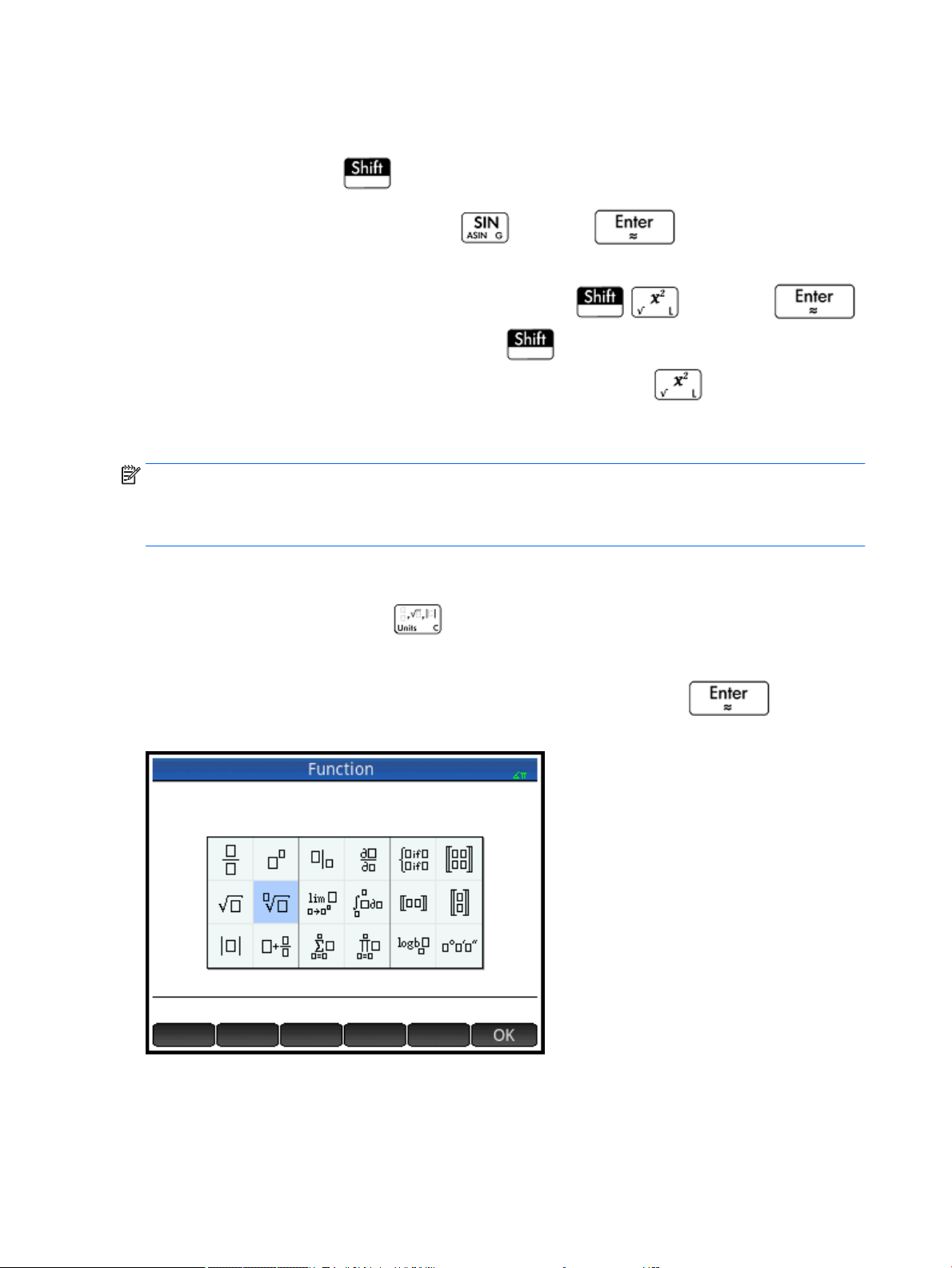
Touches mathématiques
Les fonctions mathématiques les plus courantes disposent de leurs propres touches sur le clavier (ou une
combinaison de touches avec ).
Exemple 1 : Pour calculer SIN(10), appuyez sur 10, puis sur . La réponse suivante
apparaît : –0.544… (si votre paramètre de mesure d'angle est déni sur Radians).
Exemple 2 : Pour rechercher la racine carrée de 256, appuyez sur 256, puis sur .
La réponse suivante apparaît : 16. Notez que la touche
la touche suivante sur laquelle vous appuyez (en l'occurrence, √ sur la touche ).
Les fonctions mathématiques non représentées sur le clavier sont disponibles dans les menus Math (Math),
CAS (CAS) et Catlg (Catlg).
REMARQUE : le mode de saisie détermine l'ordre dans lequel vous entrez les opérandes et les opérateurs.
Par défaut, le mode de saisie est Livre, qui implique que vous saisissez les opérandes et les opérateurs
comme vous le feriez si vous consigniez l'expression sur papier. Si votre mode de saisie préféré est RPN
(Reverse Polish Notation, notation polonaise inversée), l'ordre de saisie est diérent.
Modèle mathématique
La touche de modèle mathématique ( ) vous permet d'insérer la structure des calculs les plus courants
(ainsi que des vecteurs, des matrices et des nombres hexadécimaux). Elle aiche une palette de structures
précongurées auxquelles vous ajoutez les constantes, variables, etc. Il vous suit d'appuyer sur le modèle de
votre choix (ou de le sélectionner à l'aide des touches échées), puis d'appuyer sur . Entrez
ensuite les composants nécessaires pour terminer le calcul.
déclenche l'opérateur représenté en bleu sur
Exemple : supposons que vous souhaitiez rechercher la racine cubique de 945 :
12 Chapitre 2 Mise en route
Page 61

1.
Dans la vue d'accueil, appuyez sur .
2.
Sélectionnez .
La structure de votre calcul apparaît alors sur la ligne de saisie : .
3. Chaque zone remplie du modèle doit être complétée : Les cases vides son facultatives.
3 945
4.
Appuyez sur pour aicher le résultat suivant : 9,813...
La palette de modèles peut vous permettre de gagner du temps, en particulier avec les calculs d'analyse.
Vous pouvez aicher la palette à tout moment lors de la dénition d'une expression. En d'autres termes, vous
n'êtes pas obligé de commencer avec un modèle. Au contraire, vous pouvez intégrer un ou plusieurs modèles
à tout moment lors de la dénition d'une expression.
Raccourcis mathématiques
Tout comme le modèle mathématique, d'autres écrans similaires orent une palette de caractères spéciaux.
Par exemple, lorsque vous appuyez sur , la palette de symboles spéciaux apparaît (comme
l'illustre la gure suivante). Sélectionnez un caractère en appuyant dessus (ou faites déler l'écran jusqu'au
caractère, puis appuyez sur ).
Une palette similaire, la palette de relations, apparaît si vous appuyez sur . Cette palette
aiche les opérateurs utiles pour les mathématiques et la programmation. Là encore, il vous suit d'appuyer
sur le caractère de votre choix.
Touches de saisie et de modication 13
Page 62

fait partie des autres touches de raccourcis mathématiques. Le fait d'appuyer sur cette touche
permet d'insérer X, T, θ ou N selon l'application que vous utilisez. (Cette opération est décrite plus en détail
dans les chapitres présentant les applications.)
De même, le fait d'appuyer sur permet d'entrer un caractère de degré, minute ou seconde. °
est saisi si aucun symbole de degré ne fait partie de l'expression ; ′ est saisi si l'entrée précédente est une
valeur en degrés ; et ″ est saisi si l'entrée précédente est une valeur en minutes.
Par conséquent, saisir 36 40 20 donne le résultat suivant :
Fractions
36 ° 40′ 20 ″. Pour plus d'informations, reportez-vous à la section
La touche de fraction ( ) permet d'explorer trois types d'aichages sous forme de fractions. Si la
réponse actuelle est la fraction décimale 5,25, appuyer sur convertit la réponse en fraction
commune 21/4. Si vous appuyez de nouveau sur
Si vous appuyez une nouvelle fois sur cette touche, l'écran revient à la fraction décimale (5.25).
, la réponse est convertie en nombre mixte (5 + 1/4).
Nombres hexadécimaux à la page 15.
14 Chapitre 2 Mise en route
Page 63

Lorsqu'elle n'est pas en mesure d'obtenir des résultats exacts, la calculatrice HP Prime fournit une
représentation approximative des fractions et des nombres mixtes. Par exemple, entrez √5 pour obtenir
l'approximation décimale suivante : 2,236... Appuyez une fois sur pour obtenir , puis de
nouveau pour obtenir
décimale initiale.
Nombres hexadécimaux
Aucun résultat décimal ne peut apparaître au format hexadécimal, c'est-à-dire en unités subdivisées en
groupes de 60. Sont concernés les degrés, les heures, les minutes et les secondes. Par exemple, entrez
pour obtenir le résultat décimal suivant : 1,375. Appuyez sur pour obtenir 1°22′30. Appuyez
de nouveau sur pour revenir à la représentation décimale.
Lorsqu'il est impossible d'obtenir un résultat exact, la calculatrice HP Prime fournit la meilleure approximation
possible. Entrez √5 pour obtenir l'approximation décimale suivante : 2,236... Appuyez sur
pour obtenir 2°14′9.84472.
. Appuyez une troisième fois sur pour revenir à la représentation
REMARQUE : les entrées de degré et de minute doivent être des entiers, et les entrées de minute et de
seconde doivent être positives. Les nombres décimaux ne sont pas autorisés, sauf pour les secondes.
Notez également que la calculatrice HP Prime considère une valeur au format hexadécimal comme une entité
unique. Ainsi, toute opération exécutée sur une valeur hexadécimale est eectuée sur l'intégralité de cette
valeur. Par exemple, si vous saisissez 10°25′26″2, l'ensemble de la valeur est élevé au carré, pas seulement le
composant des secondes. Dans ce cas, le résultat est le suivant : 108°39′26.8544″.
Touche EEX (puissances de 10)
Certaines valeurs, telles que 5 x 104 et 3,21 × 10-7 sont exprimées en notation scientique, à savoir en
puissances de dix. Cette méthode est plus facile que d'utiliser 50 000 ou 0.000 000 321. Pour saisir ce type de
valeur, servez-vous de la fonctionnalité . Cette méthode est plus facile que d'utiliser 10
.
Touches de saisie et de modication 15
Page 64

Exemple : supposons que vous souhaitiez procéder à un calcul.
1. Ouvrez la fenêtre Home Settings (Paramètres accueil).
2. Sélectionnez Scientifique dans le menu Number Format (Format nombre).
3.
Appuyez sur pour revenir à la vue d'accueil.
4.
Entrez 4 13 6 23 3 5.
5.
Appuyez sur .
Le résultat est 8.0000E15. Il équivaut à 8 × 1015.
Menus
Un menu vous permet de choisir entre plusieurs éléments. Comme l'illustre l'exemple suivant, certains menus
comprennent des sous-menus et des sous sous-menus.
16 Chapitre 2 Mise en route
Page 65

Sélection dans un menu
Il existe deux méthodes pour sélectionner un élément dans un menu :
●
Par pression directe
●
Il s'agit d'utiliser les touches échées pour sélectionner l’élément souhaité, puis d'appuyer sur
ou
REMARQUE : il est possible de n'activer le menu de boutons situé au bas de l'écran qu'en appuyant dessus.
Raccourcis
●
Lorsque vous êtes en haut du menu, appuyez sur pour en aicher immédiatement le dernier
élément.
●
Lorsque vous êtes en bas du menu, appuyez sur pour en aicher immédiatement le premier
élément.
●
Appuyez sur pour aller directement en bas du menu.
●
Appuyez sur pour aller directement en haut du menu.
●
Entrez les premiers caractères du nom de l'élément pour y accéder directement.
●
Entrez le numéro de l'élément aiché dans le menu pour y accéder directement.
Fermeture d'un menu
Un menu se ferme automatiquement lorsque vous y sélectionnez un élément. Si vous souhaitez fermer un
menu sans sélectionner d'élément, appuyez sur ou .
Menus 17
Page 66

Menus Boîte à outils
Les menus ( ) constituent un ensemble de menus proposant des fonctions et commandes utiles pour
les mathématiques et la programmation. Les menus Math, CAS et Catlg
commandes.
Formulaires de saisie
Un formulaire de saisie est un écran qui propose un ou plusieurs champs dans lesquels vous devez saisir des
données ou sélectionner une option. Il est également dénommé « boîte de dialogue ».
●
Si un champ vous permet de saisir les données de votre choix, vous pouvez le sélectionner, ajouter vos
données, puis appuyer sur . (Il n’est pas nécessaire d'appuyer sur en premier.)
●
Si un champ vous permet de sélectionner un élément dans un menu, vous pouvez appuyer dessus (ou
sur son nom), appuyer de nouveau dessus pour aicher les options, puis appuyer sur l'élément de votre
choix. (Vous pouvez également choisir un élément d'une liste ouverte en appuyant sur les touches de
curseur ou sur lorsque l'option souhaitée est sélectionnée.)
●
S'il s'agit d'un champ à bascule (c'est-à-dire s'il est possible de le sélectionner ou de le désélectionner),
appuyez une fois dessus pour le sélectionner, puis appuyez de nouveau dessus pour sélectionner l'autre
option. (Vous avez aussi la possibilité de sélectionner le champ et d'appuyer sur .)
L'illustration suivante représente un formulaire de saisie contenant les trois types de champs.
orent plus de 400 fonctions et
Calculator Name (Nom de la calculatrice) est un champ de saisie de données en forme libre, Font Size (Taille
de police) propose un menu d'options et Textbook Display (Aichage Livre) est un champ à bascule.
Restauration des champs de formulaire de saisie
Pour restaurer les valeurs par défaut d'un champ, sélectionnez-le, puis appuyez sur . Pour restaurer
les valeurs par défaut de tous les champs, appuyez sur (Eacer).
18 Chapitre 2 Mise en route
Page 67

Paramètres généraux du système
Les paramètres généraux du système correspondent aux valeurs déterminant la présentation des fenêtres, le
format des nombres, l'échelle des tracés, les unités utilisées par défaut dans les calculs, etc.
Les paramètres généraux du système sont présentés sur deux pages : Paramètres accueil et Paramètres
du CAS. L'écran Paramètres accueil contrôle la vue d'accueil et les applications. L'écran Paramètres du CAS
contrôle la manière dont les calculs sont eectués dans le système de calcul formel. L'écran Paramètres
du CAS est décrit au chapitre 3.
Bien que l'écran Paramètres accueil contrôle les applications, vous pouvez remplacer certains de ces
paramètres après avoir accédé à une application. Par exemple, vous pouvez
dans l'écran Paramètres accueil, mais choisir l'option Degrés dans l'application Polaire. L'unité d'angle reste en
degrés jusqu'à ce que vous ouvriez une autre application où une autre mesure d'angle est dénie.
Paramètres accueil
Vous utilisez le formulaire de saisie Paramètres accueil pour spécier les paramètres de la vue d'accueil (et les
paramètres par défaut des applications). Appuyez sur (Paramètres) pour ouvrir le formulaire
de saisie Paramètres accueil. Il existe quatre pages de paramètres.
dénir l'unité d'angle sur Radians
Page 1
Paramètre Options
Unité d'angle Degrees (Degrés) : 360 degrés sur un cercle.
Radians (Radians) : 2π radians sur un cercle.
Le mode d'angle sélectionné est valable à la fois dans la vue d'accueil et dans
l'application en cours. Ainsi, les résultats des calculs trigonométriques eectués dans
l'application en cours et dans la vue d'accueil sont identiques.
Format nombre Le format numérique déni sera utilisé dans tous les calculs de la vue d'accueil.
●
Standard (Standard) : précision maximale.
●
Fixed (Fixe) : aiche les résultats arrondis en fonction du nombre de positions
décimales. Si vous choisissez cette option, un nouveau champ apparaît, dans
lequel vous devez entrer le nombre de positions décimales. Par exemple,
123.456789 devient 123.46 au format Fixed 2 (Fixe 2).
Paramètres généraux du système 19
Page 68

Paramètre Options
●
Scientic (Scientique) : les résultats aichés comprennent un exposant à un
chire à gauche du point décimal, ainsi que le nombre de positions décimales
spécié. Par exemple, 123.456789 devient 1.23E2 au format Scientic 2
(Scientique 2) format.
●
Engineering (Ingénierie) : les résultats aichés comprennent un exposant qui
est un multiple de 3 et le nombre indiqué de chires signicatifs après le
premier. Exemple : 123.456E7 dévient 1.23E9 au format Engineering 2
(Ingénierie 2).
Entrée
Entiers Dénit la base par défaut pour l'arithmétique des entiers. binaire, octale, décimale ou
Complexe Choisissez l'un des deux formats suivants d'aichage de nombres complexes : (a,b)
Langue Sélectionnez la langue de votre choix pour les menus, les formulaires de saisie et l'aide
Séparateur décimal Dot (Point) ou Comma (Virgule). Aiche un nombre au format 12456.98 (mode point)
●
Textbook (Livre) : pour entrer une expression, vous devez procéder comme si
vous écriviez sur une feuille de papier (certains arguments apparaissant les uns
en dessous des autres). En d'autres termes, la saisie peut s'étendre sur deux
dimensions.
●
(Algebraic) Algébrique : une expression est entrée sur une seule ligne. Cette
saisie est toujours unidimensionnelle.
●
RPN (RPN) : Reverse Polish Notation, Notation polonaise inversée. Les
arguments d'une expression sont saisis en premier, suivis de l'opérateur. La
saisie d'un opérateur évalue automatiquement les éléments déjà entrés.
hexadécimale. Vous pouvez également dénir le nombre de bits par entier et
déterminer si les entiers doivent être signés.
((a, b)) ou a+b*i (a + b * i).
Une case à cocher sans nom est située à droite de ce champ. Cochez-la si vous
souhaitez autoriser les résultats en nombres complexes à partir d'une entrée en
nombres réels.
en ligne.
ou 12456,98 (mode virgule). Le mode point utilise des virgules pour séparer les
éléments des listes et des matrices, et les arguments des fonctions. Le mode virgule
utilise des points-virgules comme séparateur dans ces mêmes cas.
Page 2
Paramètre Options
Taille de police Choisissez une police de petite, moyenne ou grande taille pour l'écran général.
Nom de la calculatrice Attribuez un nom à la calculatrice.
Aichage Livre Si ce paramètre est sélectionné, les expressions et les résultats sont aichés au
Aichage Menu Ce paramètre détermine si les commandes des menus Math (Math) et CAS (CAS) sont
20 Chapitre 2 Mise en route
format Livre (tel que dans un livre). S'il n'est pas sélectionné, les expressions et les
résultats sont aichés au format algébrique (à savoir, dans un format
unidimensionnel). Par exemple, apparaît sous la forme [[4,5],[6,2]] au
format algébrique.
décrites en détail ou sous forme de raccourcis mathématique courants. Par défaut, les
noms descriptifs des fonctions sont sélectionnés. Désélectionnez cette case si vous
préférez que les fonctions soient présentées sous forme de raccourcis
mathématiques.
Page 69

Page 3
Page 4
Paramètre Options
Heure Dénissez l'heure et choisissez un format : format 24 heures ou am–pm. La case à
cocher située à droite vous permet d'indiquer si vous souhaitez aicher ou masquer
l'heure sur la barre de titre des écrans.
Date Dénissez la date et choisissez un format : YYYY/MM/DD (AAAA/MM/JJ), DD/MM/
YYYY (JJ/MM/AAAA)ou MM/DD/YYYY (MM/JJ/AAAA).
Thème de couleur Light (Clair) : texte noir sur un arrière-plan clair.
Dark (Foncé) : texte blanc sur un arrière-plan foncé.
Une option vous permettant de sélectionner une couleur pour les nuances (comme
celle de la sélection) se situe le plus à droite.
La page 3 du formulaire de saisie Home Settings (Paramètres accueil) est réservée à la conguration du
mode examen. Ce mode permet de désactiver certaines fonctions de la calculatrice sur une période dénie.
Cette désactivation est contrôlée par mot de passe. Cette fonctionnalité s'adresse principalement aux
surveillants d'examens et aux personnes devant s'assurer que les étudiants utilisent la calculatrice de
manière appropriée.
Si votre calculatrice HP Prime prend en charge la connectivité sans l, vous verrez apparaître une quatrième
page de Paramètres accueil. La page 4 du formulaire de saisie Home Settings (Paramètres accueil)
s'applique à la conguration de votre calculatrice HP Prime pour qu'elle soit compatible avec le kit sans l
HP Prime. Pour plus d'informations, consultez le site http://www.hp.com/support.
Option Paramètres
Nom du réseau
Statut
Version RF
Spécication d'un paramètre accueil
Cet exemple explique comment remplacer le format numérique par défaut (Standard) par le format
Scientique avec deux positions décimales.
1.
Appuyez sur (Paramètres) pour ouvrir le formulaire de saisie Paramètres accueil.
Le champ Angle Measure (Unité d'angle) est sélectionné.
●
Aucun réseau disponible
●
Réseau 1
●
Réseau 2 (etc.)
●
Aucun adaptateur trouvé
●
Déconnecté
●
Connecté
●
Aucun adaptateur trouvé
●
Version du microprogramme adaptateur
Paramètres généraux du système 21
Page 70

2. Appuyez sur Number Format (Format nombre) (sur le champ ou son intitulé). Le champ est sélectionné.
(Vous pouvez également appuyer sur pour le sélectionner.)
3. Appuyez de nouveau sur Number Format (Format nombre). Un menu d'options de format numérique
apparaît.
4. Appuyez sur Scientic (Scientique). L'option est sélectionnée et le menu disparaît. (Vous pouvez
également choisir un élément en appuyant sur les touches de curseur ou sur lorsque
l'option souhaitée est sélectionnée.)
22 Chapitre 2 Mise en route
Page 71

5. Notez qu'un nombre apparaît à droite du champ Number Format (Format nombre). Il s'agit du nombre
de positions décimales actuellement déni. Pour redénir ce nombre sur 2, appuyez deux fois dessus,
puis appuyez sur 2 (2) dans le menu qui apparaît.
6.
Appuyez sur pour revenir à la vue d'accueil.
Calculs mathématiques
Les opérations mathématiques les plus courantes sont accessibles à partir du clavier (reportez-vous à
Touches mathématiques à la page 12). Il est possible d'accéder aux autres fonctions mathématiques via
plusieurs menus (reportez-vous à Menus à la page 16).
Notez que la calculatrice HP Prime représente tous les nombres inférieurs à 1 × 10
grand nombre
apparaît.
aiché est 9.99999999999 × 10
Par où commencer ?
La vue d'accueil ( ) constitue la vue de base de la calculatrice. Vous pouvez y réaliser tous vos calculs
non symboliques. Vous pouvez également eectuer des calculs dans la vue du CAS, qui utilise le système de
calcul formel. En fait, vous pouvez utiliser les fonctions du menu CAS (CAS) (l'un des menus Boîte à outils)
dans une expression que vous entrez dans la vue d'accueil, et vous servir des fonctions du menu Math (Math)
(un autre menu des menus Boîte à outils) dans une expression que vous entrez dans la vue du CAS.
Sélection d'un type d'entrée
Vous devez d'abord choisir le type d'entrée. Il en existe trois :
●
Livre
–499
499
. Un résultat supérieur correspondant à cette valeur
comme un zéro. Le plus
Pour entrer une expression, vous devez procéder comme si vous écriviez sur une feuille de papier
(certains arguments apparaissant les uns en dessous des autres). En d'autres termes, la saisie peut
s'étendre sur deux dimensions, comme dans l'exemple précédent.
Calculs mathématiques 23
Page 72

●
Algebraic (Algébrique)
La saisie d'une expression se fait sur une seule ligne. Cette saisie est toujours unidimensionnelle.
●
Notation polonaise inversée (RPN, Reverse Polish Notation) [non disponible dans la vue CAS].
Les arguments d'une expression sont saisis en premier, suivis de l'opérateur. La saisie d'un opérateur
évalue automatiquement les éléments déjà saisis. La saisie d'une expression à deux opérateurs (comme
dans l'exemple ci-dessus) comporte donc deux étapes, une par opérateur.
Étape 1 : 5 : le logarithme naturel de 5 est calculé et aiché dans l'historique.
Étape 2 : : π est saisi en tant que diviseur et appliqué au résultat précédent.
REMARQUE : la page 2 de l'écran Home Settings (Paramètres accueil) vous permet d'indiquer si vous
souhaitez aicher vos calculs au format Textbook (Livre). Ceci se rapporte à la présentation de vos calculs
dans la section d'historique des vues d'accueil et du CAS. Il s'agit d'un paramètre diérent du paramètre Entry
(Entrée) abordé ci-dessus.
Saisie d'expressions
Les exemples suivants partent du principe que le mode de saisie est Textbook (Livre).
●
Une expression peut contenir des nombres, des fonctions et des variables.
Exemple
●
Pour entrer une fonction, appuyez sur la touche appropriée ou ouvrez un menu Boîte à outils, puis
sélectionnez la fonction. Vous pouvez également entrer un nom de fonction à l'aide des touches
alphanumériques.
●
Une fois l'expression saisie, appuyez sur pour l'évaluer.
Si vous commettez une erreur lors de la saisie d'une expression, vous pouvez réaliser l'une des opérations
suivantes :
●
supprimer le caractère se trouvant à gauche du curseur en appuyant sur ;
●
supprimer le caractère se trouvant à droite du curseur en appuyant sur ;
●
eacer toute la ligne de saisie en appuyant sur ou .
Pour calculer :
▲
Entrez 23 14 8 3 45
24 Chapitre 2 Mise en route
.
Page 73

Cet exemple représente un nombre de points importants à connaître :
●
●
●
Parenthèses
Comme l'indique l'exemple ci-dessus, des parenthèses sont automatiquement ajoutées pour encadrer les
arguments des fonctions (LN(), par exemple). Toutefois, vous devrez ajouter manuellement des parenthèses
en appuyant sur pour encadrer un groupe d'objets que vous souhaitez utiliser comme unité unique.
Les parenthèses permettent d'éviter toute ambiguïté arithmétique. Dans l'exemple ci-dessus, nous avons
souhaité diviser l'intégralité du numérateur par -3, des parenthèses encadrant entièrement cette valeur. Sans
les parenthèses, seul 14√8 aurait été divisé par –3.
Les exemples suivants illustrent l'utilisation des parenthèses et des touches de curseur pour quitter un
groupe d'objets entre parenthèses.
Saisissez... Pour calculer...
Importance des délimiteurs (parenthèses, par exemple)
Mode de saisie des nombres négatifs
Utilisation de la multiplication implicite et explicite
45
Priorité algébrique
La calculatrice HP Prime eectue les calculs en fonction de l'ordre de priorité suivant. Les fonctions ayant le
même ordre de priorité sont évaluées de gauche à droite.
45
85 9
85 9
Calculs mathématiques 25
Page 74

1. Expressions entre parenthèses. Les parenthèses emboîtées sont évaluées de l'intérieur vers l'extérieur.
2. !, √, réciproque, racine carrée
3.
Racine n
4.
Puissance, 10
5. Négation, multiplication, division et modulo
6. Addition et soustraction
7. Opérateurs de relation (<, >, ≤, ≥, ==, ≠, =)
8. AND et NOT
9. OR et XOR
10. Argument à gauche de | (où)
11. Aecter à une variable (:=)
Nombres négatifs
Il est préférable d'appuyer sur pour commencer un nombre négatif ou pour insérer un signe négatif.
Si vous appuyez plutôt sur , cette opération sera dans certains cas considérée comme une opération
de soustraction du nombre suivant du dernier résultat que vous saisirez. (Cette opération est décrite dans la
section Réutilisation du dernier résultat à la page 27.)
ième
n
Pour élever un nombre négatif à une puissance, mettez-le entre parenthèses. Par exemple, (–5)2 = 25, alors
2
que –5
= –25.
Multiplications explicite et implicite
Une multiplication implicite se produit lorsque deux opérandes ne sont séparés par aucun opérateur. Par
exemple, si vous entrez AB, le résultat est A*B. Vous pouvez saisir 14 8 sans l'opérateur de
multiplication après 14. À des ns de clarté, la calculatrice ajoute l'opérateur à l'expression dans l'historique,
mais cela n'est pas forcément nécessaire lorsque vous entrez une expression. Vous pouvez toutefois saisir
l'opérateur, si vous le souhaitez. Le résultat sera le même.
Résultats longs
Si le résultat est trop long ou trop élevé pour apparaître dans son intégralité (par exemple, une matrice
comprenant de nombreuses lignes), sélectionnez-le, puis appuyez sur
mode plein écran. Vous pouvez ensuite appuyer sur et (ainsi que et ) pour faire
déler les parties du résultat qui ne sont pas visibles. Appuyez sur pour revenir à la vue précédente.
Réutilisation des expressions et résultats précédents
Le fait de pouvoir récupérer et réutiliser une expression permet de répéter rapidement un calcul dont les
paramètres ne nécessitent que quelques légères modications. Vous pouvez récupérer et réutiliser une
expression gurant dans l'historique. Il vous est également possible de récupérer et de réutiliser un résultat
gurant dans l'historique.
. Le résultat est aiché en
26 Chapitre 2 Mise en route
Page 75

Pour récupérer une expression et l'insérer dans la ligne de saisie pour modication, réalisez l'une des
opérations suivantes :
●
Appuyez deux fois sur OK.
●
Utilisez les touches de curseur pour sélectionner l'expression, puis appuyez sur cette dernière ou
sur .
Pour récupérer un résultat et l'insérer dans la ligne de saisie, utilisez les touches de curseur pour le
sélectionner, puis appuyez sur .
Si l'expression ou le résultat de votre choix n'apparaît pas, appuyez de façon répétée sur pour parcourir
les entrées et aicher celles qui sont masquées. Vous pouvez également faire glisser l'écran pour faire déler
rapidement l'historique.
ASTUCE : lorsque vous appuyez sur , vous accédez directement à la première entrée de
l'historique, alors que lorsque vous appuyez sur , vous accédez directement à la dernière
entrée.
Utilisation du Presse-papiers
Les quatre dernières expressions sont toujours copiées dans le Presse-papiers. Vous pouvez aisément les
récupérer en appuyant sur . Le Presse-papiers apparaît ; il vous permet de choisir
rapidement l'expression souhaitée.
REMARQUE : es expressions sont disponibles dans le Presse-papiers, contrairement aux résultats. Notez
également que les quatre dernières expressions sont conservées dans le Presse-papiers, même si vous avez
eacé l'historique.
Réutilisation du dernier résultat
Appuyez sur (Ans) pour récupérer la dernière réponse et l'utiliser dans un autre calcul. Ans
apparaît sur la ligne de saisie. Il s'agit d'un raccourci représentant la dernière réponse ; il peut être intégré à
une nouvelle expression. Vous pouvez ensuite ajouter d'autres composants au calcul (opérateurs, nombres,
variables, etc.) an de créer un nouveau calcul.
Calculs mathématiques 27
Page 76

ASTUCE : vous n'avez pas à sélectionner Ans pour l'intégrer à un nouveau calcul. Lorsque vous appuyez sur
une touche d'opérateur binaire pour commencer un nouveau calcul, Ans est automatiquement inséré au début
de la ligne de saisie en tant que premier composant du nouveau calcul. Par exemple, pour multiplier la
dernière réponse par 13, vous pouvez entrer 13 . Mais les deux
premières pressions de touches ne sont pas nécessaires. Il vous suit de saisir 13 .
La variable Ans est toujours mémorisée de manière précise, alors que le paramètre Format nombre actuel
détermine la précision des résultats gurant dans l'historique (reportez-vous à Page 1 à la page 19). En
d'autres termes, lorsque vous récupérez le numéro associé à Ans, vous obtenez le résultat le plus précis. En
revanche, lorsque vous récupérez un nombre de l'historique, vous obtenez exactement la valeur qui était
aichée.
Vous pouvez répéter le calcul précédent. Pour ce faire, il vous suit d'appuyer sur . Cette
opération peut s'avérer utile si le calcul précédent concerne Ans. Par exemple, supposons que vous souhaitiez
calculer la racine nième de 2 lorsque n représente 2, 4, 8, 16, 32, etc.
1. Calculez la racine carrée de 2.
2
2. Saisissez √Ans
La racine quatrième de 2 est calculée.
28 Chapitre 2 Mise en route
Page 77

3.
Appuyez de façon répétée sur . Lorsque vous appuyez sur cette touche, la racine
correspond au double de la racine précédente. est la dernière réponse représentée dans
l'illustration de droite.
Réutilisation d'une expression ou d'un résultat à partir du CAS
Lorsque vous utilisez la vue d'accueil, vous pouvez récupérer une expression ou un résultat à partir du CAS en
appuyant sur , puis en sélectionnant Obtenir depuis le système de calcul formel. Le CAS s'ouvre.
Appuyez sur ou jusqu'à ce que l'élément à récupérer soit sélectionné, puis appuyez sur
. L'élément sélectionné est copié à l'emplacement du curseur dans la vue d'accueil.
Mémorisation d'une valeur dans une variable
Vous pouvez mémoriser une valeur dans une variable (c'est-à-dire, assigner une valeur à une variable).
Lorsque vous souhaitez utiliser cette valeur dans un calcul, vous pouvez y faire référence en utilisant le nom
de la variable. Vous pouvez créer vos propres variables ou utiliser les variables intégrées de la vue d'accueil
(nommées de A à Z et θ)) et du CAS (nommées de a à z, ainsi que quelques autres). Les variables du CAS
peuvent être utilisées dans les calculs eectués dans la vue d'accueil et les variables de la vue d'accueil
peuvent être utilisées dans les calculs eectués dans le CAS. Il existe également des variables d'application
intégrée et des variables de géométrie. Ces variables peuvent aussi être utilisées dans les calculs.
Exemple : Pour attribuer p2 à la variable A :
La valeur mémorisée apparaît comme illustré dans la gure suivante. Si vous souhaitez multiplier la valeur
mémorisée par 5, vous pouvez saisir la valeur suivante
5 .
Calculs mathématiques 29
Page 78

Vous pouvez également créer vos propres variables dans la vue d'accueil. Par exemple, supposons que vous
souhaitiez créer une variable dénommée ME et lui aecter la valeur π2. Vous devez saisir les données
suivantes :
Un message vous demandant si vous souhaitez créer une variable dénommée ME apparaît. Appuyez sur
ou pour valider votre choix. Vous pouvez désormais utiliser cette variable dans les
calculs suivants : ME * 3 produira 29.6088132033, par exemple.
Vous pouvez également créer des variables dans la vue du CAS de la même manière. Toutefois, les variables
intégrées du CAS doivent être saisies en minuscule. Cependant, les variables que vous créez peuvent être en
majuscule ou en minuscule.
Tout comme les applications intégrées de la vue d'accueil, les variables du CAS et les variables que vous créez,
chaque application dispose de variables auxquelles vous pouvez accéder et que vous pouvez utiliser dans les
calculs.
Nombres complexes
Vous pouvez eectuer des opérations arithmétiques à l'aide de nombres complexes. Il est possible d'entrer
des nombres complexes sous l'une des formes suivantes, où x représente la partie réelle, y la partie
imaginaire et i la constante imaginaire, √-1.
●
(x, y)
●
x + yi (sauf en mode RPN)
●
x – yi (sauf en mode RPN)
●
x – iy (sauf en mode RPN)
●
x – iy (sauf en mode RPN)
En mode RPN, les nombres complexes doivent être saisis entre apostrophes simples et requièrent une
multiplication explicite. Par exemple, ‘3 – 2 * i’.
Pour saisir i :
30 Chapitre 2 Mise en route
Page 79

▲
Appuyez sur .
- ou -
Appuyez sur .
10 variables intégrées permettent de mémoriser des nombres complexes : Z0 à Z9. Vous pouvez également
attribuer un nombre complexe à une variable que vous créez.
Pour mémoriser un nombre complexe dans une variable, saisissez-le, appuyez sur , entrez la
variable à laquelle vous souhaitez l'attribuer, puis appuyez sur . Par exemple, pour mémoriser 2
+ 3
idans la variable Z6 :
2 3 6
Copier et coller
ouvre le presse-papiers et vous permet de sélectionner un élément du presse-papiers pour le coller à
l'emplacement du curseur.
L'Éditeur de liste vous permet de sélectionner au choix une partie de la liste, une liste entière ou un tableau
rectangulaire d'éléments de plusieurs listes. Vous pouvez ensuite copier et coller cette sélection dans l'Éditeur
de matrices ou dans la vue Numérique des applications Tableur, Stats 1Var ou Stats 2Var. De même, dans
l'Éditeur de matrices, vous pouvez sélectionner une ou plusieurs lignes ou colonnes, une sous-matrice ou une
matrice entière. Cette sélection peut ensuite être copiée et collée dans l'Éditeur de liste ou dans la vue
Numérique des trois applications mentionnées précédemment.
Par exemple, dans la gure suivante, un rectangle de 2x2 a été sélectionné dans l'Éditeur de matrices et copié
dans le presse-papiers.
copie l'élément sélectionné dans le presse-papiers de la calculatrice HP Prime.
Copier et coller 31
Page 80

Dans la gure qui suit, le tableau rectangulaire est collé en tant que données de grille dans la vue Numérique
de l'application Stats 1Var.
Dans la gure d'après, le tableau rectangulaire est collé dans la vue Numérique de l'application Stats 1Var.
En règle générale, la fonction de copier-coller vous permet de transférer des chires et des expressions à
l'intérieur du logiciel de la calculatrice.
32 Chapitre 2 Mise en route
Page 81

Pour poursuivre avec l'exemple précédent, appuyez sur pour calculer les statistiques sommaires
des deux points de données dans la colonne D1. Appuyez sur la déviation standard de l'échantillon, puis
appuyez sur pour la coller dans le presse-papiers. Appuyez sur pour accéder à la
vue d'accueil, puis sur pour copier la déviation standard de l'échantillon dans la ligne de
commande. Appuyez sur
Cette technique du copier-coller vous permet d'eectuer d'autres opérations comme copier des valeurs et les
coller dans les champs Xmin et Xtick de la vue Conguration de tracé.
Partage de données
En plus de vous donner accès à de nombreux types de calculs mathématiques, la calculatrice HP Prime vous
permet de créer plusieurs objets qu'il est possible d'enregistrer et d'utiliser autant de fois que vous le
souhaitez. Par exemple, vous pouvez créer des applications, listes, matrices, programmes et remarques. Vous
pouvez également envoyer ces objets à d'autres calculatrice HP Prime. Si un écran où apparaît en
tant qu'élément de menu, vous pouvez y sélectionner un élément pour l'envoyer à une autre calculatrice
HP Prime.
Utilisez l'un des câbles USB fournis pour envoyer des objets d'une calculatrice HP Prime à une autre. Il s'agit
du câble USB micro-A/micro-B. Notez que les connecteurs situés aux extrémités du câble USB sont
légèrement diérents. L'extrémité du connecteur micro-A est rectangulaire et celle du connecteur micro-B est
trapézoïdale. Pour partager des objets avec une autre calculatrice HP Prime, le connecteur micro-A doit être
inséré dans le port USB de la calculatrice qui envoie les données ; le connecteur micro-B doit être connecté au
port USB de la calculatrice qui les reçoit.
pour en calculer le carré, puis sur pour aicher le résultat
Procédure générale
La procédure générale de partage d'objets est la suivante :
1. Accédez à l'écran répertoriant l'objet que vous souhaitez envoyer.
Il s'agit de l'écran Bibliothèque d'applications pour les applications, Catalogue de listes pour les listes,
Catalogue de matrices pour les matrices, Catalogue de programmes pour les programmes et Catalogue
de remarques pour les remarques.
2. Connectez le câble USB aux deux calculatrices.
Le connecteur micro-A (extrémité rectangulaire) doit être inséré dans le port USB de la calculatrice qui
envoie les données.
Partage de données 33
Page 82

3.
Sur cette calculatrice, sélectionnez l'objet que vous souhaitez envoyer, puis appuyez sur .
Dans l'illustration suivante, un programme dénommé TriangleCalcs (TriangleCalcs) est sélectionné
dans le Catalogue de programmes et sera envoyé à la calculatrice connectée une fois que vous aurez
appuyé sur .
Aide en ligne
La calculatrice HP Prime possède un vaste système d'aide en ligne contextuelle. Vous pouvez généralement
aicher l'aide contextuelle pour chaque application, chaque vue de l'application, chaque éditeur dédié (Liste,
Matrices, etc.) et chaque fonction ou commande. Appuyez sur pour ouvrir l'aide en ligne
correspondant au contexte courant. Par exemple, si vous ouvrez la vue Symbolique dans l'application
Fonction et que vous appuyez sur
La touche de menu est disponible sur de nombreuses pages de menu. Appuyez dessus pour coller
un exemple à l'emplacement du curseur. Par exemple, appuyez sur , puis sur le premier exemple de
la liste : SIN(6*X)*e^X.
, la page d'aide suivante s'aiche.
34 Chapitre 2 Mise en route
Page 83

La fonction est collée dans la ligne de commande de la vue Symbolique de l'application Fonction. Appuyez sur
pour coller cette fonction dans F1(X).
Appuyez sur pour aicher le graphique.
Aide en ligne 35
Page 84

Lorsque la page d'aide s'aiche, vous pouvez appuyer sur pour aicher une arborescence
hiérarchique de tout le système d'aide. Appuyez sur une entrée, puis sur pour aicher la page.
Appuyez sur le signe + pour développer une entrée et aicher ses sous-entrées. Appuyez sur , puis
sur n'importe quelle touche (ou combinaison de touches) pour en aicher l'aide.
Une aide complète est disponible pour chaque commande. Elle fournit la syntaxe de chaque commande, ainsi
qu'une description et un exemple. Si vous saisissez une commande pour laquelle vous ne connaissez pas la
syntaxe, appuyez sur pour en aicher la syntaxe. Par exemple, si vous avez saisi int( ) dans la
vue CAS, appuyez sur
Enn, si vous avez ouvert l'aide en ligne, vous pouvez appuyer sur et saisir un mot-clé à rechercher
dans l'aide.
pour aicher l'aide de la commande intégrale.
36 Chapitre 2 Mise en route
Page 85

3 RPN (Reverse Polish Notation – Notation
polonaise inversée)
La calculatrice HP Prime propose trois méthodes d'insertion d'objets dans la vue d'accueil :
●
Livre
Pour entrer une expression, vous devez procéder comme si vous écriviez sur une feuille de papier
(certains arguments apparaissant les uns en dessous des autres). En d'autres termes, la saisie peut
s'étendre sur deux dimensions, comme dans l'exemple suivant :
●
Algébrique
Une expression est entrée sur une seule ligne. Cette saisie est toujours unidimensionnelle. En mode de
saisie algébrique, le calcul ci-dessus apparaît comme suit :
●
Notation polonaise inversée (RPN, Reverse Polish Notation)
37
Page 86

Les arguments d'une expression sont saisis en premier, suivis de l'opérateur. La saisie d'un opérateur
évalue automatiquement les éléments déjà saisis. La saisie d'une expression à deux opérateurs (comme
dans l'exemple ci-dessus) comporte donc deux étapes, une par opérateur.
Étape 1 : 5 : le logarithme naturel de 5 est calculé et aiché dans l'historique.
Étape 2 : : π est saisi en tant que diviseur et appliqué au résultat précédent.
Vous pouvez choisir votre méthode de saisie sur la page 1 de l'écran Home Settings (Paramètres accueil)
( ). Sélectionnez des paramètres normaux.
Le mode RPN est disponible dans la vue d'accueil, mais pas dans celle du CAS.
Les modes RPN, Algébrique et Livre disposent des mêmes outils d'édition de la ligne de saisie. Vous pouvez
modier une expression sur la ligne de saisie à l'aide des touches suivantes :
●
Appuyez sur pour supprimer le caractère situé à gauche du curseur.
●
Appuyez sur pour supprimer le caractère situé à droite du curseur.
●
Appuyez sur pour eacer l'intégralité de la ligne de saisie.
Si la ligne de saisie est vide, vous pouvez appuyer sur pour eacer tout l'historique.
Historique du mode RPN
Les résultats de vos calculs sont conservés dans l'historique. L'historique s'aiche au-dessus de la ligne de
saisie (et si vous faites déler les calculs, vers le haut, jusqu'aux calculs qui ne s'aichent plus directement).
La calculatrice propose trois historiques : un pour le CAS et deux pour la vue d'accueil. Les deux historiques de
la vue d'accueil sont les suivants :
●
Non-RPN : cet historique est visible si vous choisissez le mode Algébrique ou Livre comme méthode de
saisie préférée.
38 Chapitre 3 RPN (Reverse Polish Notation – Notation polonaise inversée)
Page 87

●
RPN : cet historique est visible si vous choisissez le mode RPN comme méthode de saisie préférée.
L'historique RPN est également dénommé pile. Comme l'indique l'illustration suivante, un numéro est
attribué à chaque entrée de la pile. Il s'agit du numéro du niveau de la pile.
Le nombre de niveaux de la pile d'une entrée augmente à mesure que des calculs supplémentaires sont
ajoutés.
Si vous passez du mode de saisie RPN au mode Algébrique ou Livre, votre historique est conservé, même s'il
n'est plus visible. Si vous repassez au mode RPN, l'historique RPN réapparaît. De même, si vous activez le
mode RPN, l'historique non-RPN est conservé.
Lorsque vous n'êtes pas en mode RPN, l'historique est organisé de manière chronologique : les calculs les plus
anciens s'aichent en haut et les plus récents en bas. Par défaut, les éléments de l'historique sont classés par
ordre chronologique en mode RPN, mais vous pouvez modier cet ordre. (Cette opération est décrite dans la
section Manipulation de la pile à la page 41.)
Réutilisation des résultats
Il est possible de réutiliser les résultats de l'historique de deux manières. La méthode 1 désélectionne le
résultat une fois copié. La méthode 2 maintient la sélection de l'élément copié.
Méthode 1
1.
Sélectionnez le résultat à copier. Pour ce faire, vous pouvez appuyer sur ou jusqu'à ce que
le résultat soit mis en surbrillance, ou appuyer directement dessus.
2.
Appuyez sur . Le résultat est copié dans la ligne de saisie, puis désélectionné.
Méthode 2
1. Sélectionnez le résultat à copier. Pour ce faire, appuyez sur la èche vers le haut ou vers le bas jusqu'à ce
que le résultat soit mis en surbrillance, ou appuyez directement dessus.
2.
Appuyez sur , puis sélectionnez ECHO (ÉCHO). Le résultat est copié dans la ligne de saisie et sa
sélection maintenue.
Alors que vous pouvez copier un élément de l'historique du CAS pour l'utiliser dans un calcul de la vue
d'accueil (et copier un élément de l'historique de cette vue pour l'utiliser dans un calcul du CAS), il est
Historique du mode RPN 39
Page 88

impossible de copier des éléments de ou vers l'historique RPN. Vous avez toutefois la possibilité d'utiliser les
commandes et fonctions du CAS en mode RPN.
Exemples de calculs
Le principe de base de la saisie en mode RPN est d'insérer les arguments avant les opérateurs. Les arguments
peuvent être placés sur la ligne de saisie (séparés par des espaces) ou dans l'historique. Par exemple, pour
multiplier π par 3, vous pouvez entrer les éléments suivants sur la ligne de saisie :
Saisissez ensuite l'opérateur ( ). La ligne de saisie présente l'apparence suivante avant la saisie de
l'opérateur :
3
Toutefois, vous pouvez saisir les arguments séparément puis, avec une ligne de saisie vide, entrer l'opérateur
( ). L'historique présente l'apparence suivante avant la saisie de l'opérateur :
40 Chapitre 3 RPN (Reverse Polish Notation – Notation polonaise inversée)
Page 89

Vous pouvez obtenir le même résultat en appuyant sur pour saisir la valeur π
sur le premier niveau de la pile, puis en appuyant sur
Lorsque vous saisissez un opérateur ou une fonction alors que l'historique ne contient aucune saisie, un
message d'erreur s'aiche. Il en est de même lorsqu'un opérateur requiert une saisie d'un niveau de la pile,
mais qu'il ne s'agit pas d'un argument approprié pour l'opérateur en question. Par exemple, si vous appuyez
sur lorsqu'une chaîne appartient au niveau 1, un message d'erreur s'aiche.
Un opérateur ou une fonction accepte uniquement le nombre minimal d'arguments nécessaires pour produire
un résultat. Ainsi, si vous saisissez 2 4 6 8 et appuyez sur , le niveau 1 de la pile indique 48. La
multiplication ne nécessite que deux arguments, c'est pourquoi les deux derniers arguments saisis sont
multipliés. Les saisies 2 et 4 ne sont pas ignorées : le 2 est placé sur le niveau 3 de la pile et le 4 sur le
niveau 2.
Lorsqu'une fonction peut accepter un nombre variable d'arguments, vous devez spécier le nombre
d'arguments que vous souhaitez voir inclus à l'opération. Pour ce faire, spéciez le nombre d'arguments entre
parenthèses, juste après le nom de la fonction. Appuyez ensuite sur pour évaluer la fonction.
Par exemple, imaginons que vous disposiez de la pile suivante :
.
Supposons que vous souhaitiez déterminer le minimum des nombres des niveaux 1, 2 et 3. Choisissez la
fonction MIN (MIN) du menu MATH (MATH) et terminez la saisie par MIN(3) (MIN(3)). Seul le minimum des
trois derniers éléments de la pile apparaît lorsque vous appuyez sur
Manipulation de la pile
Plusieurs options de manipulation de la pile sont disponibles. La plupart d'entre elles s'aichent en tant
qu'éléments de menu, en bas de l'écran. Pour aicher ces éléments, vous devez d'abord sélectionner un
élément de l'historique.
.
Manipulation de la pile 41
Page 90

PICK (Collecter)
Copie l'élément sélectionné sur le niveau 1 de la pile. L'élément situé sous l'élément copié est ensuite mis en
surbrillance. Ainsi, si vous appuyez quatre fois sur , quatre éléments consécutifs sont déplacés vers
les quatre niveaux de pile inférieurs (niveaux 1 à 4).
ROLL (Roulement)
Deux commandes de roulement sont disponibles :
●
Appuyez sur (Roulement) pour déplacer l'élément sélectionné vers le niveau 1 de la pile. Cette
commande est semblable à la commande PICK (Collecter), mais cette dernière duplique l'élément avant
de le placer au niveau 1. Toutefois, la commande ROLL (Roulement) ne duplique pas l'élément. Elle le
déplace simplement.
●
Appuyez sur (Roulement) pour déplacer l'élément du niveau 1 de la pile vers le niveau
actuellement mis en surbrillance.
Swap (Intervertir)
Vous pouvez intervertir les positions des objets du niveau 1 de la pile avec ceux du niveau 2. Il vous suit
d'appuyer sur . Le niveau des autres objets n'est pas modié. Notez que la ligne de saisie ne doit pas
être active à cet instant. Si elle l'est, une virgule est saisie.
Stack (Pile)
Appuyez sur (Pile) pour aicher des outils de manipulation de pile supplémentaires.
DROPN
Supprime tous les éléments de la pile, de l'élément en surbrillance à l'élément au niveau 1 de la pile inclus. Les
éléments situés au-dessus de l'élément en surbrillance viennent remplir les niveaux des éléments supprimés.
Si vous souhaitez supprimer un seul élément de la pile, reportez-vous à la section Suppression d'un élément
à la page 44.
42 Chapitre 3 RPN (Reverse Polish Notation – Notation polonaise inversée)
Page 91

DUPN
Duplique tous les éléments situés entre l'élément en surbrillance et l'élément du niveau 1 inclus. Par exemple,
si vous avez sélectionné l'élément du niveau 3 de la pile, en sélectionnant DUPN, vous le dupliquez, ainsi que
les deux éléments qui le suivent, les placez aux niveaux 1 à 3 et déplacez les éléments dupliqués aux niveaux
4 à 6.
Echo (Écho)
Place une copie du résultat sélectionné sur la ligne de saisie, alors que le résultat de la source reste en
surbrillance.
→LIST
Crée une liste de résultats, dont le résultat mis en surbrillance est le premier élément, et l'élément du niveau 1
de la pile le dernier.
Figure 3-1 Avant
Figure 3-2 Après
Manipulation de la pile 43
Page 92

Aichage d'un élément
Pour aicher un résultat au format Livre en plein écran, appuyez sur (Aicher).
Appuyez sur pour revenir à l'historique.
Suppression d'un élément
Pour supprimer un élément de la pile, procédez comme suit :
1.
Sélectionnez l'élément en appuyant sur ou pour le mettre en surbrillance, ou en appuyant
directement dessus.
2.
Appuyez sur .
Suppression de tous les éléments
Pour supprimer tous les éléments et ainsi vider l'historique, appuyez sur .
44 Chapitre 3 RPN (Reverse Polish Notation – Notation polonaise inversée)
Page 93

4 Système de calcul formel (CAS)
Le système de calcul formel (CAS, Computer Algebra System) permet d'eectuer des calculs symboliques. Par
défaut, le CAS fonctionne en mode exact et ore un degré de précision illimité. En revanche, les calculs
exécutés hors du CAS, tels que ceux eectués à partir de la vue d'accueil ou d'une application, sont des calculs
numériques qui constituent souvent des approximations limitées par la précision de la calculatrice (jusqu'à
chires signicatifs pour la calculatrice HP Prime). Par exemple, le calcul 1/3+2/7 génère le résultat
12
approximatif 0,619047619047 (au format numérique standard) dans la vue d'accueil, alors que la réponse
exacte 13/21 est générée dans le système de calcul formel.
Le CAS ore des centaines de fonctions couvrant l'algèbre, l'analyse, la résolution d'équations, les polynômes
et bien plus encore. Sélectionnez une fonction dans le menu CAS (CAS), l'un des menus Boîte à outils. Pour
plus d'informations sur les commandes CAS, reportez-vous à la section Menu CAS dans le chapitre Fonctions
et commandes.
Vue du CAS
Les calculs du CAS s'eectuent dans la vue du CAS. La vue du CAS est quasiment identique à la vue d'accueil.
Un historique des calculs est constitué. Vous pouvez ainsi sélectionner et copier vos calculs précédents de la
même manière que dans la vue d'accueil, mais également mémoriser plusieurs objets dans des variables.
Pour ouvrir la vue du CAS, appuyez sur . La mention CAS s'aiche en blanc à gauche de la barre de
titre pour indiquer que vous êtes dans la vue du CAS, et non dans la vue d'accueil.
Les boutons de menu de la vue du CAS sont les suivants :
●
●
simple. Par exemple, donne le résultat suivant :
: aecte un objet à une variable.
: applique les règles courantes de simplication pour réduire une expression à sa forme la plus
b*EXP(a)*EXP(c).
Vue du CAS 45
Page 94

●
: copie dans la ligne de saisie une entrée sélectionnée dans l'historique.
●
L'entrée est également présentée au format Livre.
Calculs du CAS
Les calculs s'eectuent dans la vue du CAS de la même manière que dans la vue d'accueil, à une diérence
près : la vue du CAS ne permet pas la saisie en mode RPN ; seuls les modes Algébrique et Livre sont
disponibles. L'ensemble des opérateurs et touches de fonction s'utilise de la même manière dans la
vue du CAS que dans la vue d'accueil (bien que tous les caractères alphanumériques soient en minuscule
plutôt qu'en majuscule). La principale
résultats de manière numérique, la vue du CAS les aiche de manière symbolique.
La touche de modèle ( ) vous permet d'insérer la structure des calculs les plus courants (ainsi que des
vecteurs et des matrices).
Les fonctions les plus fréquemment utilisées du CAS sont disponibles dans le menu CAS. Pour aicher ce
menu, appuyez sur le bouton
commandes du CAS sont disponibles dans le menu Catlg, un autre menu Boîte à outils.
: aiche l'entrée sélectionnée en mode plein écran, délement horizontal et vertical activé.
diérence entre ces deux vues est que là où la vue d'accueil aiche les
. (Si le menu CAS n'apparaît pas, appuyez sur .) D'autres
Pour choisir une fonction, sélectionnez une catégorie, puis une commande.
Exemple 1
Pour rechercher les racines de 2x2 + 3x – 2, procédez comme suit :
1. Alors que le menu CAS est ouvert, sélectionnez Polynomial (Polynomial), puis Find Roots (Rechercher
les racines).
La fonction proot() s'aiche sur la ligne de saisie.
46 Chapitre 4 Système de calcul formel (CAS)
Page 95

2.
3.
Exemple 2
Pour rechercher la zone sous le graphique de 5x2 – 6 entre x = 1 et x = 3, procédez comme suit :
1. Alors que le menu CAS est ouvert, sélectionnez Calculus (Analyse), puis Integrate (Intégrer).
Saisissez les données suivantes entre les parenthèses : 2 3
2.
Appuyez sur .
La fonction int() s'aiche sur la ligne de saisie.
Calculs du CAS 47
Page 96

2.
Saisissez les données suivantes entre les parenthèses : 5 6
3.
Appuyez sur .
Paramètres
Plusieurs paramètres permettent de congurer le fonctionnement du CAS. Pour aicher ces paramètres,
1 3.
Page 1
appuyez sur
Paramètre
Unité d'angle Sélectionner les unités de mesure des angles : Radians (Radians) ou Degrees (Degrés).
. Les diérents modes s'étendent sur deux pages.
Objectif
48 Chapitre 4 Système de calcul formel (CAS)
Page 97

Paramètre Objectif
Format nombre (première liste
déroulante)
Format nombre (deuxième liste
déroulante)
Entiers (liste déroulante) Sélectionner la base de nombres entiers :
Entiers (case à cocher) Lorsque cette case est cochée, tout nombre réel équivalent à un entier dans un environnement
Simplier Sélectionner le niveau de simplication automatique :
Exact Si cette case est cochée, la calculatrice est en mode exact. Celle-ci aiche donc les solutions de
Sélectionner le format numérique d'aichage des solutions : Standard (Standard), Scientic
(Scientique) ou Engineering (Ingénierie).
Sélectionner le nombre de chires s'aichant en mode approximatif (mantisse + exposant).
Decimal (Décimale) (base 10)
Hex (Hexadécimale) (base 16)
Octal (Octale) (base 8)
hors du CAS est converti en nombre entier dans le CAS. (Les nombres réels non équivalents à des
entiers sont considérés comme des nombres réels dans le CAS, que cette option soit sélectionnée
ou non.)
None (Aucune) : n'eectuer aucune simplication automatique (utiliser pour la
simplication manuelle)
Minimum (Minimum) : eectuer des simplications basiques (par défaut)
Maximum (Maximum) : rechercher systématiquement une simplication
manière symbolique. Sinon, la calculatrice est en mode approximatif. Celle-ci aiche alors les
solutions de manière approximative. Par exemple, 26 5 donne 26/5 en mode exact et 5,2
Page 2
en mode approximatif.
Complexe La sélection de ce mode autorise l'utilisation de résultats complexes dans les variables.
Utiliser √ Si cette case est cochée, les polynômes d'ordre 2 sont factorisés en mode complexe ou en mode
réel lorsque le discriminant est positif.
Utiliser I Si cette case est cochée, la calculatrice est en mode complexe. Celle-ci aiche donc des solutions
complexes, le cas échéant. Sinon, la calculatrice est en mode réel. Celle-ci aiche alors uniquement
des solutions réelles. Par exemple, factors(x4–1) donne (x–1),(x+1),(x+i),(x–i) en mode complexe et
(x–1),(x+1),(x
Principe Si cette case est cochée, les solutions principales aux fonctions trigonométriques s'aichent.
Sinon, ce sont les solutions générales aux fonctions trigonométriques qui apparaissent.
Croissant Si cette case est cochée, les polynômes s'aichent avec des puissances croissantes (par exemple, –
4+x+3x2+x3). Sinon, les polynômes s'aichent avec des puissances décroissantes (par exemple,
3
+3x2+x–4).
x
Paramètre
Évaluation récursive Spécier le nombre maximal de variables intégrées autorisées dans une évaluation interactive. Voir
Remplacement récursif Spécier le nombre maximal de variables intégrées autorisées dans une évaluation unique au sein
Objectif
également Remplacement récursif.
d'un programme. Voir également Évaluation récursive.
2
+1) en mode réel.
Fonction récursive Spécier le nombre maximal d'appels de fonctions intégrées autorisés.
Paramètres 49
Page 98

Paramètre Objectif
Epsilon Tout nombre inférieur à la valeur attribuée à epsilon s'aiche en tant que zéro.
Probabilité Spécier la probabilité maximale qu'un résultat soit erroné pour les algorithmes non déterministes.
Dénissez cette valeur sur zéro pour les algorithmes déterministes.
Newton Spécier le nombre maximum d'itérations an de rechercher les racines d'une équation
quadratique avec la méthode de Newton.
Conguration de la forme des éléments de menu
Un paramètre ayant une incidence sur le CAS doit être déni en dehors de l'écran CAS Settings (Paramètres
du CAS). Ce paramètre détermine si les commandes du menu CAS sont représentées de manière descriptive
ou par leur nom de commande. Vous trouverez ci-après des exemples de fonctions identiques, représentées
diéremment en fonction du mode de présentation sélectionné :
Nom descriptif Nom de commande
Liste de facteurs ifactors
Zéros complexes cZeros
Base de Gröbner gbasis
Facteur par degré factor_xn
Rechercher les racines proot
Par défaut, le mode de présentation aiche les noms descriptifs des fonctions du CAS. Si vous préférez que
les fonctions soient représentées par leurs noms de commande, désélectionnez l'option Menu Display
(Aichage du menu) sur la deuxième page de l'écran Home Settings (Paramètres accueil).
Pour utiliser une expression ou un résultat de la vue d'accueil
Lorsque vous utilisez le CAS, vous pouvez récupérer une expression ou un résultat de la vue d'accueil en
appuyant sur , puis en sélectionnant Obtenir depuis l'accueil. La vue d'accueil s'aiche. Appuyez sur
ou jusqu'à ce que l'élément à récupérer soit sélectionné, puis appuyez sur .
L'élément mis en surbrillance est copié à l'emplacement du curseur dans le CAS.
Pour utiliser une variable de la vue d'accueil dans le CAS
Il est possible d'accéder aux variables de la vue d'accueil à partir du CAS. Les variables de la vue d'accueil sont
en majuscule. Les variables du CAS sont en minuscule. Par conséquent, les résultats de SIN(x) et SIN(X) sont
diérents.
Pour utiliser une variable de la vue d'accueil dans le CAS, il vous suit d'inclure son nom dans un calcul. Par
exemple, supposons que dans la vue d'accueil, vous attribuiez la valeur 100 à la variable Q et que, dans
le CAS, vous aectiez la valeur 1 000 à la variable q. Si, dans le CAS, vous saisissez 5*q, le résultat est 5 000. Si
vous saisissez 5*Q, le résultat est 500.
De la même manière, les variables du CAS peuvent être utilisées pour les calculs eectués dans la vue
d'accueil. Vous pouvez ainsi entrer 5*q dans la vue d'accueil et obtenir le résultat 5 000, même si q est une
variable du CAS.
50 Chapitre 4 Système de calcul formel (CAS)
Page 99

5 Mode examen
Vous pouvez congurer avec précision la calculatrice HP Prime pour les besoins d'un examen en désactivant
les fonctionnalités de votre choix sur une durée dénie. La modication des paramètres d'une calculatrice
HP Prime pour un examen est dénommée conguration du mode examen. Diérentes congurations du
mode examen peuvent être créées et enregistrées, en désactivant pour chacune un sous-ensemble de
fonctionnalités donné. Pour chaque
de passe. Une conguration du mode examen peut être activée depuis une calculatrice HP Prime, transférée
d'une calculatrice HP Prime à une autre via un câble USB ,ou envoyée à une ou plusieurs calculatrices
HP Prime à l'aide du kit de connexion.
La conguration du mode examen s'adresse principalement aux enseignants et aux surveillants d'examens
souhaitant s'assurer que les étudiants utilisent la calculatrice de manière appropriée. Dans la gure suivante,
les applications personnalisées, le système d'aide et le système de calcul formel (CAS) sont sélectionnés à des
ns de désactivation.
conguration, une durée spécique peut-être dénie, avec ou sans mot
Dans le cadre d'une conguration du mode examen, vous pouvez choisir d'activer le clignotement à
intervalles réguliers des trois voyants de la calculatrice lorsque le mode examen est actif. Ces voyants sont
placés sur la partie supérieure de la calculatrice. Ils permettent aux surveillants d'examen d'identier toute
calculatrice sur laquelle le mode examen est désactivé. Le clignotement des voyants de toutes les
calculatrices en mode examen est synchronisé, an qu'elles clignotent simultanément et au même rythme.
Utilisation du mode de base
Lorsque vous accédez pour la première fois à la vue Mode examen, le champ Conguration aiche le mode de
base par défaut. L'utilisateur ne peut pas modier le mode de base. Si vous souhaitez dénir votre
conguration du mode examen, modiez-la en Examen par défaut ou Mode Personnalisé. Pour plus
d'informations sur la conception de votre conguration, reportez-vous à la section Modication de la
conguration par défaut à la page 52. Dans le mode de base, les paramètres suivants sont congurés :
●
La mémoire de la calculatrice HP Prime est eacée.
●
Le témoin vert en haut de la calculatrice clignote.
Utilisation du mode de base 51
Page 100

Il n'existe aucun paramètre pour dénir la durée maximale pendant laquelle la calculatrice reste en mode de
base. Pour quitter ce mode, raccordez la calculatrice à un ordinateur ou à une autre calculatrice HP Prime via
le câble micro USB fourni.
Modication de la conguration par défaut
Pour dénir vos congurations du mode examen, vous devez d'abord choisir entre Examen par défaut et
Mode Personnalisé dans le champ Conguration. Si vous n'avez besoin d'eectuer qu'une conguration, le
plus simple est de modier la conguration Examen par défaut. Il se peut en revanche que vous deviez
disposer d'un certain nombre de congurations, chacune associée à un type d'examen précis. Dans ce cas,
modiez la conguration Examen par défaut pour y intégrer les paramètres que vous comptez utiliser le plus
souvent, puis créez d'autres congurations pour les paramètres que vous avez l'intention d'utiliser de
manière plus occasionnelle. Il est possible d'accéder à l'écran de conguration et d'activation de l'examen par
défaut des deux manières suivantes :
●
Appuyez sur + ou + .
●
Aichez la troisième page de l'écran Home Settings (Paramètres accueil).
La procédure ci-après présente la seconde méthode.
1.
Appuyez sur . L'écran Home Settings (Paramètres d'accueil) s'aiche.
2.
Appuyez sur le côté droit de .
52 Chapitre 5 Mode examen
